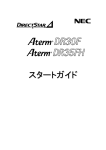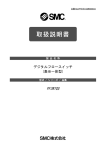Download 詳細ガイド - 121ware.com
Transcript
詳細ガイド
ご使 用 になる前 に
本書はAtermDR30F、DR35FHの詳細な機能や、高度な設定などを説明した『詳細ガイド』で
す。本書をお読みになる前に、必ず本商品添付の『スタートガイド』をよくお読みください。
本商品をご使用していただくにあたり、下記の内容をご確認ください。
● ADSLのサービス提供地域であっても、設備、回線等の都合により本商品をご利用できない場合があります。
● 遠隔検針(ノーリンギング通信サービス)や警備保障、回線自動選択装置(ACR)等の電話回線を利用したサー
ビスを利用されている場合、それらのサービスに支障をきたす場合があります。
● ADSL区間の距離や設備状況、他回線からの影響、お客様宅内で接続されている通信設備(ACR等)等の影響
により、最大通信速度が当初より得られない場合や、通信速度が変動する状態または通信が利用できない状
態となる場合があります。
● ADSLによるインターネット常時接続をご利用の場合、ネットワークを介して外部からの不正侵入及び情報搾取
等の危険が増えます。必要に応じて、お客様のパソコン上にファイアウォールのソフトウェアをインストールする
等の対応をお願いいたします。
● 本商品には、「AtermDR30F/GS、DR35FH/GS」と「AtermDR30F/CE、DR35FH/CE」の2つのタイプがあり、
それぞれ、ご利用になれるADSLサービスが異なります。接続可能なADSLサービスとタイプが異なる場合は、
本商品をご利用になれません。
• Aterm® は、日本電気株式会社の登録商標です。
• Windows® ,Windows NT® は、米国Microsoft® Corporationの米国およびその他の国における登録商標また
は商標です。
• Windows® Meは、Microsoft® Windows® Millennium Edition operating system の略です。
• Windows® 98は、Microsoft® Windows® 98 operating system の略です。
• Windows® 95は、Microsoft® Windows® 95 operating system の略です。
• Windows® XPは、Microsoft® Windows® XP Home Edition operating system および Microsoft®
Windows® XP Professional operating system の略です。
• Windows® 2000は、Microsoft® Windows® 2000 Professional operating system の略です。
• Netscape 、 Netscape Navigator お よ び Netscape Communicator は 、 米 国 Netscape Communications
Corporationの米国およびその他の国における登録商標または商標です。
• Macintosh® は、米国Apple Computer, Inc. の米国およびその他の国における登録商標です。
• その他の各会社名および各製品名は、各社の商標または登録商標です。
©NEC Corporation 2002 ©NEC AccessTechnica,Ltd. 2002
日本電気株式会社およびNECアクセステクニカ株式会社の許可なくソフトウェア、および取扱説明書の全部または
一部を複製・改版、および複製物を配布することはできません。
2
セキュリティについて
本商品では外部からの攻撃や不正侵入を防御するためにあらかじめ工場出荷時状態から以下の設定がされてい
ます。
●パケットフィルタリング
本商品では、セキュリティを確保するために以下のパケットフィルタリング設定が行われています。
インターネットへの接続には影響がございませんので、そのままの状態でご使用することをお勧めします。
パケットフィルタの詳細な設定については『2-10 パケットフィルタについて』を参照してください。
■ NetBIOSのフィルタリング
インターネットに接続しているときにNetBIOSを使用すると、状況によっては外部からアクセスされる
可能性があります。
NetBIOS は、Microsoft® 製品のネットワーク環境で便利になるように使われています。
通常、Microsoft® のNetBIOSネットワーキングテクノロジはインターネットへの接続や、インターネットサ
ービスを使用するためには必要ありません。
■ その他のポート番号へのフィルタリング
比較的外部から攻撃の対象として狙われやすいポート番号については、本商品のWAN側インタフェース
入り口にあらかじめフィルタリングを設定しています。
・ポート番号:7(Echo)、21(FTP)、23(TELNET)、69(TFTP)、80(HTTP)、161(SNMP)
(注)お客様がFTP、HTTPサーバなど設置する場合は21(FTP)、80(HTTP)ポートのフィルタリング設
定の削除と、ポートマッピングの設定が必要になります。
詳しくは、『1-2-10 IPパケットフィルタリング機能』および『1-2-11 ポートマッピング機能』を参照してく
ださい。
(注)7(Echo)のフィルタリングはAtermDR30F/GSおよびDR35FH/GSの機種に適用となります。
3
目次
Part 1 機能説明 .......................................................................................................................... 6
1-1
ADSLモデム機能.................................................................................................................................. 6
1-2
ルータ機能 ............................................................................................................................................ 6
1-2-1 IPパケットルーティング機能............................................................................................................... 6
1-2-2 PPP over ATM機能 .......................................................................................................................... 6
1-2-3 PPP over Ethernet機能.................................................................................................................... 6
1-2-4 IP over ATM機能 .............................................................................................................................. 7
1-2-5 PPP機能 ........................................................................................................................................... 7
1-2-6 Un-numbered Link機能 .................................................................................................................... 7
1-2-7 スタティックNAT機能.......................................................................................................................... 7
1-2-8 IPマスカレード機能............................................................................................................................ 8
1-2-9 DHCP機能........................................................................................................................................ 8
1-2-10 IPパケットフィルタリング機能............................................................................................................. 8
1-2-11 ポートマッピング機能......................................................................................................................... 8
1-2-12 マルチサブネット機能 ........................................................................................................................ 9
1-2-13 ProxyDNS機能 ................................................................................................................................. 9
1-2-14 Dynamic DNS登録機能.................................................................................................................... 9
1-2-15 装置アクセス設定機能....................................................................................................................... 9
1-3
1-4
1-5
1-6
1-7
1-8
1-9
1-10
ブリッジ機能 ........................................................................................................................................ 10
スイッチングHUB ................................................................................................................................ 10
Webブラウザによる設定・操作............................................................................................................ 10
OAM機能について.............................................................................................................................. 11
統計情報............................................................................................................................................. 11
ログ情報.............................................................................................................................................. 11
PING情報 ........................................................................................................................................... 11
UPnP機能........................................................................................................................................... 11
Part 2 Webブラウザによる設定・操作方法 ............................................................................... 12
2-1
2-2
2-3
2-4
2-5
2-6
2-7
2-8
2-9
2-10
2-11
2-12
Webブラウザからのログインについて ................................................................................................ 13
設定が有効になる時期........................................................................................................................ 14
Webブラウザの操作方法について...................................................................................................... 16
かんたん設定について........................................................................................................................ 19
LANインタフェース(マルチサブネット設定)について........................................................................... 26
WAN側PPPoAインタフェースについて ............................................................................................... 31
WAN側PPPoEインタフェースについて ............................................................................................... 40
WAN側IPoAインタフェースについて ................................................................................................... 49
ルーティングテーブルについて ........................................................................................................... 58
パケットフィルタについて..................................................................................................................... 61
DHCPサーバについて........................................................................................................................ 69
IPマスカレードについて....................................................................................................................... 74
4
2-13
2-14
2-15
2-16
2-17
2-18
2-19
2-20
2-21
2-22
2-23
2-24
2-25
2-26
2-27
2-28
2-29
2-30
2-31
2-32
2-33
2-34
2-35
ポートマッピングについて.................................................................................................................... 80
スタティックNATについて..................................................................................................................... 87
UPnP設定について ............................................................................................................................ 93
ダイナミックDNS登録について.......................................................................................................... 107
ユーザ用パスワードについて............................................................................................................ 118
日付時刻について............................................................................................................................. 120
装置アクセス設定.............................................................................................................................. 123
設定初期化について ......................................................................................................................... 125
リブートについて ............................................................................................................................... 126
セーブについて ................................................................................................................................. 127
動作切替について............................................................................................................................. 128
ADSL接続状態について .................................................................................................................. 129
インタフェースについて...................................................................................................................... 134
ルーティングテーブルの状態について .............................................................................................. 136
パケットフィルタ情報について............................................................................................................ 137
DHCP情報について.......................................................................................................................... 138
IPマスカレード情報 について ........................................................................................................... 139
ProxyDNS情報について................................................................................................................... 142
ログ情報について ............................................................................................................................ 143
バージョン情報について.................................................................................................................... 144
PING試験について ........................................................................................................................... 145
OAM試験について........................................................................................................................... 146
S/W・設定ファイル管理について ....................................................................................................... 148
Part 3 ルータ機能を使いこなす............................................................................................... 158
3-1
3-2
3-3
3-4
3-5
3-6
複数固定IPアドレスサービスを利用するには.................................................................................... 158
PPTPを利用するには ....................................................................................................................... 166
TCP/UDP/GRE以外のプロトコルでのIPマスカレード利用について ................................................. 168
ネットワークアプリケーション/ネットワークゲームの利用について .................................................. 169
ポートマッピングの動作について ...................................................................................................... 174
DMZ機能 .......................................................................................................................................... 179
Part 4 ブリッジ機能について ................................................................................................... 181
4-1
4-2
4-3
ブリッジモードへの動作切替について ............................................................................................... 182
ブリッジ機能の設定・操作について ................................................................................................... 183
ルータモードへの動作切替について ................................................................................................. 184
Part 5 付録 ............................................................................................................................. 186
5-1
5-2
Webブラウザ用語一覧...................................................................................................................... 186
本商品の初期値................................................................................................................................ 188
索引…….. ................................................................................................................................. 189
5
Part 1 機能説明
本商品は、ADSL回線を使った8Mbps/1Mbpsサービスに対応したADSLモデム内蔵のブロードバンドルータで
す。また、豊富なルータ機能があり、さまざまなネットワーク設計に対応可能です。
それぞれの機能の指定範囲や制約事項に関しては、Webブラウザの各設定項目画面に表示している“?”を
クリックしてHELPを参照してください。
1-1
ADSLモデム機能
本商品は、メタリック回線を使用することにより、高速なインターネット接続を可能とするADSLモデムを搭載
しています。ADSLモデムは、ITU-T G.992.1(G.dmt) Annex C/ITU-T G.992.2(G.lite)Annex Cの2つの
ADSL規格に準拠し、ADSL回線への接続を行います。
ADSL回線を使ったサービスの8Mbps、1.5Mbpsのどちらのサービスにも対応しており、サービスの種類に
応じて自動的にモード(対応する規格)を切り替えます。ADSL回線上では、ATM(Asynchronous Transfer
Mode)技術を用いて、「ATMセル」という単位でデータパケットの搬送が行われます。
1-2
ルータ機能
1-2-1 IPパケットルーティング機能
本商品は、IP(Ver 4)プロトコルのパケットをルーティングする機能を有しています。
・スタティックルーティングのみ設定可能です(最大40経路設定可能)。
・デフォルトルートが設定可能です。
1-2-2 PPP over ATM機能
RFC2364(PPP over AAL5)に規定されているモデルでのネットワーク構築が可能です。
ATMを既存LAN、すなわちデータリンクレイヤネットワークとして使用することができます。
本商品は、ATMネットワーク上にPoint-to-PointでのPPP接続することが可能です。
カプセレーション方式は、LLC encapsulated PPP over AAL5方式とVC-multiplexed PPP over AAL5方式
を選択することが可能です。また、ATMコネクションはPVCのみ可能です。これにより、イーサーネットトラフ
ィックをADSL加入者回線(ATMネットワーク)経由でルーティングすることができます。
1-2-3 PPP over Ethernet機能
ADSL回線上では、PPP over Ethernet(RFC2516)というサービスモデルが使用されます。
ダイヤルアップ接続と同様に、本商品からインターネットに対してPPP接続され、ユーザ認証やIPアドレスの
割り当てなどが行われます。
ADSL回線上のデータパケットは、RFC1483/RFC2684(Multiprotocol Encapsulation over ATM
Adaptation Layer5)にあるLLCエンカプセレーション方式でカプセル化されます。
6
1-2-4 IP over ATM機能
RFC1577(Classical IP and ARP over ATM)に規定されている基本モデル(Classical IP Model)でのネッ
トワーク構築が可能です。ATMを既存LAN、すなわちデータリンクレイヤネットワークとして使用することが
できます。また、ATMコネクションはPVCのみ設定が可能です。これにより、イーサネットトラフィックをADSL
加入者回線(ATMネットワーク)経由でルーティングすることができます。
1-2-5 PPP機能
PPP over ATMで使用するPPP(Point-to-Point Protocol)の基本機能は、RFC1661に準拠しています。
本商品がサポートしているPPPのオプションは下記の通りです。
‐最大受信単位(MRU)
‐マジックナンバー
‐キープアライブ
‐PAP/CHAP認証
‐IPCPオプション(Type:3 <RFC1332>, Type:129,131 <RFC1877>)
上記以外のLCP, IPCPオプションを要求された場合には、すべて拒絶(Configure-Reject)で応答します。
なお、CCP(Compression Control protocol)等についてもサポートしていません。
要求された場合には、すべて拒絶(Configure-Reject)で応答します。
1-2-6 Un-numbered Link機能
本商品は“PPP over ATM”と“PPP over Ethernet”と“IP over ATM”のインタフェースで、Un-numbered
LinkをATMネットワーク上に構築する機能を有しています。
(注) 本商品(ルータ)間とのUn-numbered 接続については保証されております。
ただし、他のルータと接続する場合は、あらかじめ接続確認が必要です。
1-2-7 スタティックNAT機能
スタティックNAT機能とは、ローカルネットワークエリアとグローバルネットワークエリアを接続するために、
IPアドレスの変換を行う機能で、ローカルアドレスとグローバルアドレスを1対1で登録したテーブルに対応し
て動作します。同じIPアドレス変換機能であるIPマスカレードと次のような点で特徴が異なります。
《IPマスカレード》
•IPアドレス変換が、複数のローカルアドレスと1つのグローバルアドレスで対応
•グローバルアドレスは1つのみ設定可能
•TCP/UDPのポート番号変換が行われる
《スタティックNAT》
•IPアドレス変換が、1つのローカルアドレスと1つのグローバルアドレスで対応
•グローバルアドレスは複数設定可能
•TCP/UDPのポート番号変換は行われない
このような特徴により、スタティックNAT機能は、TCP/UDPポート番号変換される動作しないようなアプリケ
ーションや、複数の固定IPアドレスを使用するネットワークサービスなどに使用可能です。
また、IPマスカレード機能との併用も可能です。
7
1-2-8 IPマスカレード機能
IPマスカレード機能とは、ローカルネットワークエリアとグローバルネットワークエリアを接続するために、IP
アドレスの変換とTCP/UDPポート番号の変換を行う機能です。
1つのグローバルアドレスと複数のローカルアドレスを対応させることにより、本商品に接続する複数のパソ
コンから同時にインターネットを利用することができます。
1-2-9 DHCP機能
本商品は、DHCPサーバ機能を有しています。
DHCPサーバ機能とは、IPアドレスをネットワーク上の端末に対して動的に割り当てる機能です。
本商品のDHCPサーバ機能を適用可能なネットワークはLAN側のみです。つまり、本商品に設定された
DHCPの内容により、LAN側の端末にIPアドレス等の情報を割り当てることができます。
1-2-10 IPパケットフィルタリング機能
本商品のIPパケットフィルタリング機能は、次の条件で指定することが可能です。
・送信元/宛先のインタフェース(LAN / PPPoA~PPPoA8 / PPPoE~PPPoE8 / IPoA~IPoA8)
・パケット方向:入力(input)/出力(output)方向
・IPプロトコル種別
・送信元/宛先のTCP/UDPポート番号の上限/下限
・送信元/宛先のIPアドレス/アドレスマスク
・TCPフラグ
上記パケット方向に対し、条件に一致したときパケットを廃棄するか通過させるかを設定することが可能で
す。
1-2-11 ポートマッピング機能
本商品は、ポートマッピング機能を有しています。また、ポートマッピング機能の拡張機能として、ポート無変
換機能を有しています。各機能について以下に説明します。
■ ポートマッピング機能
本機能は、IPマスカレード機能使用時にローカルネットワーク内のサーバを公開する場合や、ゲームアプ
リケーション等を動作させる場合に生じる問題について対応することを目的とした機能です。
あらかじめ登録した設定テーブルに従ってIPアドレスのみを固定的に変換することにより、IPマスカレード
によるポート番号変換を実施せずにローカルとグローバルのネットワークをつなぐ機能です。
■ ポート無変換機能
本機能は、ポートマッピング機能を拡張したものです。ポートマッピング機能では、本商品のローカルネッ
トワーク内のホスト(転送先ホスト)を1つだけ指定します。このため、その他のホストを使用したい場合、
使用するホストを変更するたびに本商品の設定を変更する必要があります。
そこで、本機能ではローカルネットワーク側のホストを限定せず、ポート番号に送信元ポート番号のみを
登録することにより、該当するパケットを、最初に送出したローカルネットワーク上の端末を転送先ホスト
として自動的に定義します。
8
1-2-12 マルチサブネット機能
本商品のLAN側には、最大32のIPアドレス(サブネット)を設定することが可能です。
サブネット単位で管理することができ、高度なネットワーク設計ができます。
1-2-13 ProxyDNS機能
ProxyDNS機能とは、LAN側の端末からのDNSの問い合わせパケットを本商品が代行してDNSサーバに
問い合わせる機能です。よって、LAN側の端末からは本商品がDNSサーバとして動作しているように見え
ます。また、DNSサーバからの返答に応じて自装置内にDNSの情報をキャッシュし、キャッシュ時間内に端
末より同じDNSの問い合わせを受信した場合は、WAN側のDNSサーバに問い合わせすることなく、本商品
から端末に対してDNSの返答を行います。
1-2-14 Dynamic DNS登録機能
Dynamic DNS登録機能とは、HTTPを使用してDynamic DNSサービス提供プロバイダのDNSサーバーに
本商品のWAN側インタフェースのIPアドレスを登録する機能です。
1-2-15 装置アクセス設定機能
本商品の設定および操作は、Ethernetポートに接続したパソコンなどのWebブラウザで行うことができます。
また、そのWebブラウザから本商品へのアクセスを制限することが可能です。アクセス可能とするパソコン
などの機器のIPアドレスを登録することによって、登録されたIPアドレスのみアクセス可能となります。
9
1-3
ブリッジ機能
本商品は、ブリッジ機能を有しています。工場出荷時はルータモードに設定されていますが、ブリッジモード
に切り替えることによって、従来のADSLモデムとして使用することもできます。ルータモードの場合と同様
に、ADSL回線上のデータパケットは、RFC1483/RFC2684(Multiprotocol Encapsulation over ATM
Adaptation Layer5)にあるLLCエンカプセレーション方式でカプセル化されます。
ブリッジモードで使用する場合は、Ethernetポートに接続された端末(パソコン)からPPP接続されます。
そのため、ブリッジモードで使用する場合には、IPアドレスの自動割り当ては行われませんので、接続する
パソコンに固定的なアドレスを設定する必要があります。
「スタートガイド」の『5.高度な利用』の「ブリッジモードで使用する」を参照してください。
また、ブリッジモードでインターネット接続する場合、パソコンに専用ドライバをインストールし、設定する必要
があります。
ブリッジモードで使用する場合は、インターネット接続できる端末(パソコン)は1台のみとなります。
1-4
スイッチングHUB
本商品(AtermDR35FHのみ)はスイッチングHUBを内蔵しており、各Ethernetポート間の通信は他のポー
ト間の通信に阻害されることなく、通信が可能です。
なお、パソコンをつないでいるEthernetポート(PC1~PC4)を変更された場合には、変更後5分間ほど他の
ホストからの通信ができなくなります(移動したパソコンからの通信には支障はありません)。
移動したパソコンからWebを見る等の操作を行うと、他のホストから通信も即座に可能となります。
1-5
Webブラウザによる設定・操作
本商品の設定および操作は、Ethernetポートに接続したパソコンなどのWebブラウザで行うことができます。
Webブラウザでの操作は、グラフィカルで初心者にも簡単に行えます。
また、Webブラウザでの操作は、インターネット接続のためのルータ設定・ブリッジ設定だけでなく、さまざま
な状態表示やPINGによるデータ送受信確認試験、ソフトウェアのバージョンアップなどもサポートしていま
す。
10
1-6
OAM機能について
OAM機能とは、ATMネットワークの運用状態を試験する機能です。下記のOAMセルをサポートします。
OAMセルはITU-T I.610に準拠しています。下記以外のOAMセル機能についてはサポートしていません。
OAMセル種別
F4 Segment Loop Back
F4 End-to-endLoop Back
F5 Segment Loop Back
F5 End-to-end Loop Back
F4 End-to-end AIS
F5 End-to-end AIS
F4 End-to-end RDI
F5 End-to-end RDI
1-7
機 能
検出機能/ループバック機能/挿入機能/表示機能
検出機能/ループバック機能/挿入機能/表示機能
検出機能/ループバック機能/挿入機能/表示機能
検出機能/ループバック機能/挿入機能/表示機能
検出機能/表示機能
検出機能/表示機能
検出機能/生成機能/表示機能
検出機能/生成機能/表示機能
統計情報
本商品は、Webからの読み出しに応答して統計情報を表示する機能を備えています。
1-8
ログ情報
本商品は、以下のログを収集する機能を持ちます。
‐システムエラーログ
‐ファイアウォールエラーログ
‐回線エラーログ
ログサイズをオーバーフローした場合は、古い情報から捨てられます。
ログ情報サイズは32Kバイトです。
また、ログフィルタ機能を持ちます。
1-9
PING情報
ICMPエコーメッセージを使用したPINGコマンドを提供します。
UNIXやWindows® で提供されているPINGとほとんど同様の機能です。
1-10 UPnP機能
本商品のUPnP(Universal Plug and Play)機能とは、プラグアンドプレイの機能をネットワークに拡張し、ポ
ートマッピングなどの特殊な設定を行わなくても、NAT機能と音声チャットなどのグローバルIPアドレスを必
要とするアプリケーションの利用を可能とするものです。
Microsoft® が提供する“Windows Messenger”は、NATを挟んでも利用することができます。
11
Part 2 Webブラウザによる設定・操作方法
本商品は、Webブラウザで設定を行います。
Webブラウザによる設定では、以下の点に注意してください。
● Webブラウザは、下記のバージョンに対応しています。
○ Windoows® Me/98/95/2000/XP の場合
・Microsoft® Internet Explorer Ver. 4.0 以上に対応
《重要》
本商品のソフトウェアをバージョンアップする場合はMicrosoft® Internet Explorer Ver. 5.5
以上をご利用ください。
それ以下のバージョンでは、バージョンアップに失敗する可能性があります。
・Netscape Navigater Ver.6.1 以上に対応
○ Macintosh® 8.6/9.0.4/9.1/Ⅹの場合
・Microsoft® Internet Explorer Ver. 5.0 以上に対応
《重要》
本商品のソフトウェアをバージョンアップする場合は『2-35 S/W・設定ファイル管理につい
て』を参照し、バージョンアップ時の注意事項をお読みください。
手順を間違えるとバージョンアップに失敗する可能性があります。
●
●
●
●
●
●
・Netscape Navigater Ver.6.1 以上に対応
NetFront for ⊿(株式会社 ACCESS)にも対応
説明に使用している画面表示は、お使いのWebブラウザ・お使いのOSバージョンによって異なります。
お使いのWebブラウザやWebブラウザの設定により、説明する操作を行った際に、Webブラウザが以
前にキャッシュしていた内容を表示する場合があります。
回線の状況や設定によっては、設定内容がWebブラウザに表示されるまでに時間がかかる場合があり
ます。
お使いのWebブラウザ設定にて、プロキシサーバを使用する設定になっている場合、本商品のWeb画
面が表示されない場合があります。
Webブラウザの、「再読み込み」ボタンをクリックすると、本商品のWeb画面が正常に表示されない場合
があります。そのような場合には、操作メニューボタンを押すか、URLを再度指定してください。
12
2-1
Webブラウザからのログインについて
パソコンのWebブラウザを使用して本商品を設定する方法について説明します。
WebブラウザのURLには、本商品のIPアドレスを指定してください。
なお、初期状態(工場出荷時状態)において、本商品のIPアドレスは 「192.168.0.1」 に設定されています。
● 本商品のパスワードについて
種類
説明
設定メニュー
インターネット接続の
ADSL接続時に使用します。一般的に、契 かんたん設定
アカウント
約しているプロバイダから指定されます。
本商品へのログイン用
本商品にWebブラウザからログインし、設 ユーザ用パスワード
定する時に使用します。
※ 設定方法については、各設定メニューの章を参照してください。
Webブラウザでログインする場合は、URLを下記のように入力してください。
http://192.168.0.1/
本商品のIPアドレスは、初期状態(工場出荷時状態)において「192.168.0.1」に設定されています。
パソコンのWebブラウザには、下記のように入力します。
※ パソコンにはネットワークの設定が必要です。DHCPによる自動設定か、または、スタティックにIPアド
レス、デフォルトゲートウェイ等の設定を行ってください。
上記の接続を開始すると次に認証画面が表示されます。
ユーザー名/パスワードについては、初期状態(工場出荷時状態)で下記のように設定されています。
ユーザー名:config
パスワード :
※パスワードは初期状態では設定されていません。
※上記画面は、使用されているWebブラウザの種類やOSのバージョンによって異なります。
上記の設定後、「OK」ボタンをクリックすると、Webブラウザ上に本商品の設定画面が表示されます。
13
2-2
設定が有効になる時期
Webブラウザによる設定が、どの時点で装置動作に反映されるかについて説明します。
設定が有効になる時期には、大きく分けて以下の2通りのパターンがあります。
○ 『設定(または実行)』ボタンをクリックした直後から装置動作に反映する
○ 設定変更し、セーブ、リブート動作後から装置動作に反映する
設定をセーブすることにより、本商品の再起動を行っても設定が失われないように不揮発性メモリに設定を
記憶することができます。一時的にご利用になる設定はセーブを行わない、恒常的な設定はセーブを行うと
いうように使いわけてください。
なお、設定項目の中には、セーブ後、リブートを行わないと、設定が有効にならないものがあります。
ただし、「日付時刻」の設定は、セーブできません。
以下に、各メニューの有効時期の一覧を示します。
【表の見方】
有効タイミング
:『設定』ボタンをクリックした直後から装置動作に反映する
1
:設定変更し、セーブ、リブート後から反映する
2
1/2 :1と2の選択が可能
メニュー名
かんたん設定
LANインタフェース
PPPoAインタフェース
PPPoEインタフェース
IPoAインタフェース
ルーティングテーブル
パケットフィルタ
DHCPサーバ
IPマスカレード
ポートマッピング
スタティックNAT
UPnP設定
ダイナミックDNS登録
タイミング
1/2
1/2
1/2
1/2
1/2
1/2
1/2
2
1
1/2
2
2
1/2
ユーザ用パスワード
日付時刻
装置アクセス設定
設定初期化
動作切替
1
1/2
2
2
2
118ページ
120ページ
123ページ
125ページ
128ページ
S/W・設定ファイル管理
2
148ページ
ブリッジ設定
LANインタフェース
1/2
26ページ
設定(保守)
ユーザ用パスワード
日付時刻
設定初期化
動作切替
1
1
2
2
118ページ
120ページ
125ページ
184ページ
S/W・設定ファイル管理
2
148ページ
ルータ設定
設定(保守)
管理
管理
14
備考
(*1)
(*2)
(*2)
記載ページ
19ページ
26ページ
31ページ
40ページ
49ページ
58ページ
61ページ
69ページ
74ページ
80ページ
87ページ
93ページ
107ページ
*1
*2
DHCP機能が有効になっている場合、2(設定変更し、セーブ、リブート後から反映する)のみしか選
択できません。
IPマスカレードの設定を行った場合または、ポートマッピングの設定で1(設定ボタンをクリックした直
後から装置動作に反映する)を選択した場合には、すべての設定が反映されます。
《ご注意》
(1)行おうとする設定によっては、即時反映を行うと、『設定』ボタンをクリックした直後から、通信不能に
なる場合があります。そのような設定を行いたい場合は、リブート後に有効にする方を選択してくだ
さい。
例:
・現在Webアクセスに使用しているIPアドレスを変更、削除する場合
・設定を行っている端末からの通信を受けつけないようなフィルタリングの設定を行う場合
・設定を行っている端末へのルーティングテーブルを削除する設定を行う場合
(2)「装置リブート後に設定を反映する」を選んで設定した後、 「設定をただちに反映する」を選択して設
定をおこなわないでください。
かならず、本商品をリブートしてください。
また、そのような操作をおこなってしまった場合、本商品をいったんリブートしてください。
15
2-3
Webブラウザの操作方法について
Webブラウザを使用して本商品へのログインが成功すると、本商品の設定画面が表示されます。
設定画面は、「メニュー画面」「メイン画面」「ヘルプ画面」の3つから構成されています。
なお、Internet Explorer、Netscape Navigater等のWebブラウザにてプロキシサーバの設定がされていると
本商品にアクセスできない場合があります。その場合は、プロキシサーバの設定を解除してください。
メニュー
画面
メイン画面
ヘルプ画面
●「メニュー画面」には、本商品の設定項目が並んでいます。
設定する項目をクリックすると「メイン画面」に、設定内容が表示されます。
本商品への設定は、「メイン画面」を通して行います。
16
● 「メイン画面」の右上(または右下)には『設定』ボタン、『クリア』ボタン、『詳細設定』ボタン、『戻る』ボタン
があります(設定項目によって、表示される内容が異なります)。
設定
: 設定した内容を反映させたい場合にクリックします(設定内容がセーブされるわけではあ
りません。設定のセーブについては、『2-22 セーブについて』を参照してください)。
クリア
: 入力した内容をクリアしたい(入力前の状態に戻したい)場合にクリックします。
ただし、設定が反映されていない内容にのみ有効です。
(既に『設定』ボタンがクリックされた内容についてはクリアされません)
詳細設定 : メニュー画面で選択した設定項目について、詳細に設定したい場合にクリックします。
この『詳細設定』ボタンをクリックすると、「メイン画面」に詳細設定画面が表示されます。
ただし、『設定』ボタンをクリックする前に『詳細設定』ボタンをクリックすると、それまで設
定していた内容が入力前の設定値に戻りますので注意してください。
戻る
: 詳細設定画面から、元の画面に戻る場合にクリックします。
また、『設定』ボタンクリック後、下記のような選択画面が表示される場合があります。
『2-2 設定が有効になる時期』を参照して、設定の装置動作反映時期を選択し、『実行』ボタンをクリックし
てください。下記のような画面が表示される設定の場合は、この『実行』ボタンをクリック後に設定した内
容が反映されます。
17
● 「メイン画面」の各設定項目には、“? ”のマークが付いています。
この“? ”をクリックすると、「ヘルプ画面」に各設定項目の内容が表示されます。
● 使用可能な文字列について
本商品の文字列設定で使用可能な文字は、「0x20~0x7e」のASCIIコードを持つキャラクタです。
具体的には、下記の半角文字です。全角の日本語や、半角のカタカナ等は使用できません。
・ 数字と大文字小文字のアルファベット
・ 記号 スペース ! " # $ % & ' ( ) * + , - . / : ; < = > ? @ [ ¥ ] ^ _ ` { | } ~
※ ご使用のパソコンの機種によっては、¥ は 、~ は ¯ と表示されます。
※ 入力されたコマンド等は英字の大文字と小文字が異なるものとして扱われます。
18
2-4
かんたん設定について
「かんたん設定」では、ログイン名とパスワードを設定するだけでインターネット接続が可能となります。
「かんたん設定」は、下記の手順で行います。
① メニュー画面の「かんたん設定」をクリックします。
メイン画面に「かんたん設定」の設定画面が表示されます。
② 接続先のログイン名とパスワードを設定します。通常、契約しているプロバイダから指定されます。
●下記は、ログイン名に“ [email protected] “、パスワードに “abcde” と設定した場合の例です。
なお、パスワードについては、入力した文字が “*” として表示されます。
← 例: “[email protected] “ と入力
← 例: “ abcde “ と入力
※ 「設定」ボタンをクリック後は、パスワードが設定されている場合でもパスワード部分は空欄
の画面表示になります。
●下記は、ログイン名に“ [email protected] “、パスワードが通知されていない場合の例です。
← 例: “ [email protected] “ と入力
← 例: (なし)
19
③ 「DNSサーバアドレス」の設定を行います。通常、契約しているプロバイダから指定されます。
DNSアドレスを自動的に取得させる場合は、「自動取得」にチェックしてください。
この場合、「プライマリ」、「セカンダリ」のIPアドレスは設定しないでください。
例えば、DNSアドレスの自動取得を使用する場合は下記のように設定してください。
プロバイダからDNSサーバアドレスが指定されている場合は自動取得のチェックを外し、
「プライマリ」、「セカンダリ」にDNSアドレスを設定してください。
④ 「ADSL側インタフェース設定」で「ADSLサービス」の選択をします。
AtermDR30F/CE、DR35FH/CE、AtermDR30F/GS、DR35FH/GSでは、ご利用になれるADSL
サービスが異なります。
【AtermDR30F/CE、DR35FH/CEをご利用の場合】
ご契約のADSL接続事業者の設定を設定1~設定4、およびその他の設定から選択してください。
設定1~設定4、およびその他の設定の各接続先は本商品に添付の「かんたん設定対応事業者リスト」
をご覧ください。
※ご利用のADSLサービスの設定がわからない場合は、ご契約のADSL接続事業者にお問い合わせ
ください。
20
【AtermDR30F/GS、DR35FH/GSをご利用の場合】
ご契約のADSL接続事業者の設定を設定1~設定4から選択してください。
設定1~設定4の各接続先は本商品に添付の「かんたん設定対応事業者リスト」をご覧ください。
※ご利用のADSLサービスの設定がわからない場合は、ご契約のADSL接続事業者にお問い合わせ
ください。
⑤ 設定終了後、「設定」ボタンをクリックします。
21
⑥ 設定をただちに反映する」を選択し、「実行」ボタンをクリックします。
⑦ メイン画面にセーブ画面が表示されますので、「設定をセーブする」をクリックします。
PPPランプが数十秒後点灯に変わることを確認します。
PPPランプが点灯に変わらない場合は、スタートガイドの『6-3.故障かな?と思ったら』(61ページ)を参照
のうえ、対処してください。
パスワードの削除
パスワードを削除する場合は、「パスワードを空にする」をチェックし、「設定」ボタンをクリックしてください。
22
■ 接続先切り替えの選択
複数の接続先(インターネットサービスプロバイダ)を登録することが可能となり、その中から選択して
接続先を切り替えることができます。
フレッツ・ADSLに契約されているお客様は、フレッツ・ADSLによるインターネット接続とフレッツ・スクウ
ェア接続の切り替えなどにごご利用できます。
《ご注意》
● UPnPを利用している場合、本機能の「リストへの追加」と「接続先の切り替え」をおこなった
場合、UPnPを使用するために、本商品をいったんリブートする必要があります。
1.追加登録の方法
既に「かんたん設定」画面にて1つ目の接続先(インターネットサービスプロバイダ)の設定が
されているものとします。
① 「接続先選択」で「リストに新規追加」の選択をします。
(1つ目の接続先のログイン名が「xxxxx」と設定されているものとします)
② 「かんたん設定」の画面にて別のインターネットサービスプロバイダから通知された「ログイン
/パスワード」の設定します。
③ DNSサーバのアドレスを設定します。
④ 「ADSLサービス選択」は「設定1」を選択します。
⑤ ①~④設定終了後、「設定」ボタンをクリックします。
⑥ ①~④で設定した内容を直ちに反映するか、リブート後反映するかを選択します。
⑦ 選択後、「実行」ボタンをクリックします。
⑧ ⑦を行うと、メイン画面にセーブ画面が表示されます。①~④で設定した内容をセーブする場合
は、「設定をセーブする」をクリックします。
以上で新規の登録先が有効になりました。(既存の設定は無効になります)
23
● 引き続き他の設定を行いたい場合は、リブートはせずに、メニュー画面から設定を行いたい項目
をクリックしてください。設定が終わったら。必ずリブートしてください。
● 本商品のリブートについては、「2-21 リブートについて」を参照してください。
2.接続先の切り替え方法
2つの接続先が既に登録されているものとします。
「PPPoE 0/32 yyyyy」が有効状態で、「PPPoE 0/32 xxxxx」が無効状態であり、接続先を「PPPoE
0/32 xxxxx」に変更する場合の手順です。
「接続先選択」で「PPPoE 0/32 xxxxx」を選択します。
設定終了後、「設定」ボタンをクリックします。
設定した内容を直ちに反映するか、リブート後反映するかを選択します。
選択後、「実行」ボタンをクリックします。
④を行うと、メイン画面にセーブ画面が表示されます。①で選択した内容をセーブする場合
は、「設定をセーブする」をクリックします。
以上の設定で接続先は切り替わりました。
①
②
③
④
⑤
● 引き続き他の設定を行いたい場合は、リブートはせずに、メニュー画面から設定を行いたい項目
をクリックしてください。設定が終わったら。必ずリブートしてください。
● 商品のリブートについては、「2-21 リブートについて」を参照してください。
24
3.登録の削除
2つの接続先が既に登録されているものとします。
「PPPoE 0/32 xxxxx」が有効状態で、「PPPoE 0/32 yyyyy」が無効状態であり、
「PPPoE 0/32 yyyyy」を削除する場合の手順です。
ご注意
削除する場合は、必ず、無効状態である接続先情報を選択して削除してください。有効状態の接続
先情報を削除した場合は、『かんたん設定』の初めから設定しなおしてください。
①
②
③
④
⑤
「接続先選択」で「PPPoE 0/32 yyyyy」を選択します。
「選択した設定を削除」の欄にチェックを入れ、「設定」ボタンをクリックします。
設定した内容を直ちに反映するか、リブート後反映するかを選択します。
選択後、「実行」ボタンをクリックします。
④を行うと、メイン画面にセーブ画面が表示されます。①で選択した内容をセーブする場合
は、「設定をセーブする」をクリックします。
以上の設定で接続先は削除されました。
● 引き続き他の設定を行いたい場合は、リブートはせずに、メニュー画面から設定を行いたい項目
をクリックしてください。設定が終わったら。必ずリブートしてください。
● 商品のリブートについては、「2-21 リブートについて」を参照してください。
25
2-5
LANインタフェース(マルチサブネット設定)について
既存のLANの中に設置する場合など、本商品のデフォルトのLAN側IPアドレス「192.168.0.1」を変更したい
場合は、ここで設定してください。
※ DHCPをお使いの場合はLAN側の設定変更に伴い、DHCPサーバアドレスの設定が自動的に変更
されます。現在、本商品と接続しているパソコンの設定を変更しないと通信できなくなる可能性があ
りますのでご注意ください。
本商品のLAN側インタフェース(Ethernet Interface)の設定は、下記の手順で行います。
① メニュー画面の「LANインタフェース」をクリックします。
メイン画面に「LANインタフェース」の設定画面が表示されます。
② 本商品LAN側インタフェース(LAN)のIPアドレス/サブネットマスクを設定します。
③ 『設定』ボタンをクリックします。
④ 設定方法(「設定をただちに反映する」/「装置リブート後に設定を反映する」)を選択します。(注1)
⑤ 『実行』ボタンをクリックします。
メイン画面にセーブ画面が表示されます。
⑥ 上記で設定した内容をセーブする場合は、「設定をセーブする」をクリックします。
引き続き他の設定を行いたい場合は、メニュー画面の設定を行いたい項目をクリックしてください。
※ パソコン側のIPアドレスは、設定したサブネットマスクの範囲内に収まるように設定してください。
※ IPマスカレードをお使いの場合はLAN側IPアドレスの設定変更に伴い、自動的にIPマスカレード
の範囲も変更します。変更を希望しない場合は「IPマスカレードする範囲も変更する」のチェックを
外してください。
注1:DHCPサーバを利用している場合は『設定』ボタンクリック後、「装置リブート後に設定を反映する」が表
示されます。また、『実行』ボタンクリック後、DHCPサーバ機能の詳細画面が表示されます。
設定内容確認後、セーブし、必ずリブートしてください。
また、本商品再起動後、新しいIPアドレスが本商品から割り振られたことを確認してください。
26
下記で前ページ②の設定方法について説明します。
■ LAN側インタフェースの追加/変更
下記は、ネットワークを構築する場合の設定例です。
【ネットワーク構成】
192.168.0.1
192.168.0.0 /24
ADSL
接続事業者
LAN
PC
「192.168.0.0 /24」とはIP=192.168.0.1,サブネットマスク=255.255.255.0を示し、そのサブネットに含
まれるIPアドレスは「192.168.0.1~192.168.0.254」になります。
以降、ネットワーク構成は「192.168.0.0 /24」のような記述をします。
Webブラウザから下記のように設定します。
※ LANのIPアドレスを同じサブネット内で変更する場合は、前ページ④で「装置リブート後に設定を
反映する」を選択してください。
※ LAN側インタフェースを複数設定する「マルチサブネット機能」の詳細については、本項目内の
『「詳細設定」について』をご覧ください。
27
《ご参考》
「プライベートアドレス」とは私的なローカルネットワーク内で利用できるIPアドレスのことです。
このIPアドレスを利用した場合には、そのネットワークアドレス情報は外部に伝えられません。
本商品のLAN側インタフェースのIPアドレスには、以下の範囲内で設定してください。
◇プライベートIPアドレス
10.
0.
0.
0
172. 16.
0.
0
192. 168.
0.
0
∼ 10. 255. 255. 255
∼ 172. 31. 255. 255
∼ 192. 168. 255. 255
■ LAN側インタフェースの削除
LAN側インタフェースを削除する場合は下記のように設定します。
削除を選択すると以後、パソコンと本商品がアクセスできなくなる場合がありますのでご注意ください。
(パソコンと本商品がアクセスできなくなった場合は、イニシャルスイッチで設定を工場出荷時に戻してく
ださい。「スタートガイド」の 『付録』の「Atermを初期化する」を参照してください。)
いったん初期化すると、それまでに設定した値はすべて元に戻りますのでご注意ください。
■ DHCPサーバへのリンク
DHCPサーバ機能を有効にしている場合、LAN側の設定変更に伴い、DHCPサーバの設定を変更する
必要があります。このため、DHCPサーバ設定へのリンクを用意してあります。
LANインタフェースの設定中(『設定』ボタンをクリックする前)に上記をクリックすると、それまで変更し
た設定値が変更前の設定に戻りますのでご注意ください。
28
「詳細設定」 について
LANインタフェースの「詳細設定」を行うことにより、マルチサブネット機能の設定が可能です。
LAN側インタフェースは最大32サブネットまで設定可能です。
以下は、「10.10.10.0/24」のサブネットを追加する手順です。
① メニュー画面の「LANインタフェース」をクリックします。
メイン画面に「LANインタフェース」の設定画面が表示されます。
② メイン画面右上の『詳細設定』ボタンをクリックします。
メイン画面に「LANインタフェース(詳細設定)」の設定画面が表示されます。
③
④
⑤
⑥
本商品LAN側インタフェースのIPアドレス/サブネットマスクを設定します。
『設定』ボタンをクリックします。
設定方法(「設定をただちに反映する」/「装置リブート後に設定を反映する」)を選択します。
『実行』ボタンをクリックします。
メイン画面にセーブ画面が表示されます。
⑦ 上記で設定した内容をセーブする場合は、「設定をセーブする」をクリックします。
引き続き他の設定を行いたい場合は、メニュー画面の設定したい項目をクリックしてください。
29
下記で前ページ③について説明します。
例えば、IPマスカレードはサブネット単位で設定可能なので、マルチサブネット機能によりLANインタフェー
スを追加することで、IPマスカレードON/OFFの設定が容易になり高度なネットワークを構築できます。
■ LAN側インタフェースの追加(詳細設定)
下記は、ネットワークを構築する場合の設定例です。
本商品LAN側IPアドレス「192.168.0.1」は、既に設定されているものとします。
192.168.0.1
192.168.0.0 /24
ADSL
接続事業者
PC
LAN
10.10.10.1
10.10.10.0 /24
PC
Webブラウザから下記のように設定します。
■ LAN側インタフェースの削除(詳細設定)
LAN側インタフェースを削除する場合は、下記のように設定します。
30
2-6
WAN側PPPoAインタフェースについて
かんたん設定で設定した「ADSLサービス」に関してさらに詳細機能の設定をしたい場合は、かんたん設定
画面の「さらにカスタマイズ」ボタンか操作メニューの「PPPoAインタフェース」をクリックし、画面に従って設
定してください。
各項目の意味はヘルプを参照してください。実際の設定値はADSL接続事業者によって異なります。
本商品のWAN側PPPoAインタフェースの設定は、下記の手順で行います。
① メニュー画面の「PPPoAインタフェース」をクリックします。
メイン画面に「PPPoAインタフェース」の設定画面が表示されます。
② 設定するPPPoAインタフェースを選択します。
③ 選択したPPPoAインタフェースの設定を行います。
④ 『設定』ボタンをクリックします。
⑤ 設定方法(「設定をただちに反映する」/「装置リブート後に反映するか」)を選択します。
⑥ 『実行』ボタンをクリックします。
メイン画面にセーブ画面が表示されます。
⑦ ③で設定した内容をセーブする場合は、「設定をセーブする」をクリックします。
引き続き他の設定を行いたい場合は、メニュー画面の設定したい項目をクリックしてください。
31
《ご注意》
本商品はPPPoA~PPPoA8まで設定可能であり、ATMネットワーク上に論理的IPサブ
ネットが最大8サブネットまで構築可能ですが、現状この機能は企業系ネットワークにし
かご利用になれません。
通常のご使用ではPPPoAのみご指定ください。
下記で前ページ②,③について説明します。
■ WAN側PPPoAインタフェースの追加
下記にネットワークを構築する場合の設定例を示します。
【ネットワーク構成】
自動取得
PPPoA
LAN
PCR
ADSL
接続事業者
ATMパラメータ
1100kbps
0/32
LLC
IP Address
DNS Address
User Name
password
:自動取得
:自動取得
:aterm
:aterm
Webブラウザから下記のように設定します。
1.設定を行うインタフェースを選択します(PPPoAを選択)。
32
ブロードバンド
インターネット
2.PPPoAインタフェースを設定します。
パスワードについては、入力した文字が “*” として表示されます。
■ WAN側PPPoAインタフェースの削除
WAN側PPPoAインタフェース(例:PPPoAインタフェース)を削除する場合は下記のように設定します。
1.削除するインタフェースを選択します(PPPoAを選択)。
2.PPPoAインタフェースを削除します。
※『設定』ボタンクリック後は、パスワードは設定されている場合でも空欄になります。
33
■ パスワードを削除する場合について
パスワードを削除する場合は、「パスワードを空にする」にチェックしてください。
なお、ログイン名を削除する場合は、「ログイン名」をDeleteキー等で空欄にしてください。
■ PPPoAインタフェースの変更
PPPoAインタフェースの設定変更は、「PPPoAインタフェースの追加」の場合と同じ方法で可能ですが、1
点注意すべきことがあります。
変更されるPPPoAインタフェースは、最初に削除されてから追加されるという手順で変更処理が行われ
ます。つまり、以前の設定は、すべて廃棄されてから改めて追加されることになります。
(インタフェース、PVCとも一度ダウンすることになります。)
■ DNSアドレス設定の自動取得について
DNSアドレスをPPPoAの接続先から自動的に取得する場合、DNSアドレス設定の欄の「自動取得」をチ
ェックします。
複数のPPPoAインタフェースを設定する場合、本項目のチェックはただ1つのPPPoAインタフェースで
のみ有効としてください。複数のPPPoAインタフェースに対して本項目をチェックしないように注意してく
ださい。
34
『詳細設定』 について_
IPCPオプション等の設定を行うことが可能です。
通常は下記の設定を行う必要はありません。
① メニュー画面の「PPPoAインタフェース」をクリックします。
メイン画面に「PPPoAインタフェース」の設定画面が表示されます。
② メイン画面右上の『詳細設定』ボタンをクリックします。
メイン画面に「PPPoAインタフェース(詳細設定)」の設定画面が表示されます。
③ 設定するPPPoAインタフェースを選択します。
④ 選択したPPPoAインタフェースの設定を行います。
⑤ 『設定』ボタンをクリックします。
⑥ 設定方法(「設定をただちに反映する」/「装置リブート後に反映する」)を選択します。
⑦ 『実行』ボタンをクリックします。
メイン画面にセーブ画面が表示されます。
⑧ 上記で設定した内容をセーブする場合は、「設定をセーブする」をクリックします。
引き続き他の設定を行いたい場合は、メニュー画面の設定したい項目をクリックしてください。
35
下記で前ページの③,④について説明します。
■ WAN側PPPoAインタフェースの追加(詳細設定)
下記にネットワークを構築する場合の設定例を示します。
【ネットワーク構成】
自動取得
PPPoA
LAN
ADSL
接続事業者
ATMパラメータ
PCR
1100kbps
0/32
LLC
DNS Address
User Name
password
PPP Keep Alive機能
:自動取得
:aterm
:aterm
:OFF
Webブラウザから下記のように設定します。
1.設定を行うインタフェースを選択します。
36
ブロードバンド
インターネット
2.PPPoAインタフェースを設定します。
UP
UP
:上り
DOWN :下り
:接続
DOWN:切断
パスワードについては、入力した文字が “*” として表示されます。
● 最大受信単位(MRU)について
本商品は、接続相手先に要求するMRU値を設定することが可能です。動作は下記の通りです。
・本商品をPPPoAでご使用の場合、MRU値のデフォルトは9180バイトです。接続相手先から9180バイ
ト以下の値でMRU値の変更を指示された場合、接続相手先の指示に従いMRU値を変更しますが、
9180バイトを超える値を指示された場合は従いません。
・接続相手先からMRUの要求がある場合、要求されたMRU値を本商品のMTU値に設定します。
・接続相手先からMRUの要求がない場合、接続相手先のMRU値を9180バイト(デフォルト値)に設定
します。
● 無通信タイマ
PPPセッションを使用した通信がない場合、自動的にPPPセッションを切断する時間が設定できます。
「無通信時セッション切断」のチェックボックスにチェックを入れ、時間(分)を指定してください。
● アドレス設定について
Numbered/Un-numberedインターフェースの設定を指定します。PPPインタフェースにIPアドレスを
付与しない場合、Un-numberedを選択してください。Numberedにした場合、Un-numberedの設定
は無視されます。
Numbered設定時、自装置IPアドレス、サブネットマスクの設定をしていないと、リモートから付与された
IPアドレスを使用します。
● Numberedについて
本商品を固定的なIPアドレスに設定したい場合に設定します。アドレス設定を「Numbered」にしてくだ
さい。
複数固定IPアドレスサービスを利用するときに、ISP等から指定されたルータのIPアドレス、サブネット
マスクを設定してください。
37
● Un-numberedについて
PPPインタフェースにIPアドレスを付与しない、Un-numbered接続を行います。アドレス設定を
「Un-numbered」にてください。
LANインタフェースのアドレスにチェックを入れて設定を行った場合、本商品のLAN側インタフェースIP
アドレスがルータ IDとして設定されます。Un-numbered接続がうまく行かない場合、「Router IDを
IPCPで送信する」をチェックしてください。ルータ IDをIPCPのIP address optionとして送信します。
その場合、LANインタフェースに複数アドレスが設定されている場合、一番先頭のアドレスがルータ
IDとして付与されます。
● キープアライブについて
本商品は、keepalive(LCP ECHO)を実装しています。
設定値に従ってECHO Requestを送信し、接続相手先からの応答(ECHO Reply)を監視します。
ある一定期間、接続相手先からの応答がない場合は、PPPセッションの再確立を試みます。
接続相手先からの ECHO Requestに対しては、ECHO Reply で応答します。
応答に関しては本商品のkeepalive機能のON, OFFに関係なく動作します。
【ご参考】
マジックナンバーについて
本商品は、必ず接続相手先に Magic Numberのネゴシエーションを行います。また、要求時に
使用する Magic Number はランダムな値(電源投入時は、各製品個別の値)を使用します。
認証方式について(一部の機種では本機能をサポートしておりません)
ISP等から特別なの指定のないかぎり、デフォルトの「自動」でお使いください。
本商品は、接続相手先に送信する認証要求(自動/PAP固定/CHAP固定/認証しない)を設定する
ことはできますが、接続相手からの認証方式を受け入れるかに関する設定はありません。自動
は接続相手から要求される認証方式がPAP,CHAP(または、認証要求無し(非認証))の場合でも、
接続相手の認証方式に合わせてネゴシエーションします。
ただし、PAP固定/CHAP固定を選択した場合、指定した認証方式しか受け付けません。
認証しないは、PAP/CHAP共に受け付けません。
38
■ WAN側PPPoAインタフェースの削除(詳細設定)
WAN側PPPoAインタフェース(例:PPPoAインタフェース)を削除する場合は下記のように設定します。
1.削除するインタフェースを選択します(例:PPPoAインタフェースを選択)
2.PPPoAインタフェースを削除します。
「削除」に設定し、メイン画面上部の『設定』ボタンをクリックします。
■ パスワードを削除する場合について
パスワードを削除する場合は、「パスワードを空にする」にチェックしてください。
なお、ログイン名を削除する場合は、「ログイン名」をDeleteキー等で空欄にしてください。
39
2-7
WAN側PPPoEインタフェースについて
かんたん設定で設定した「 ADSLサービス」に関してさらに詳細機能の設定をしたい場合は、か
んたん設定画面の「さらにカスタマイズ」ボタンか操作メニューの「PPPoEインタフェース」をクリックして、
画面に従って設定してください。
各項目の意味はヘルプを参照してください。実際の設定値はADSL接続事業者によって異なります。
本商品のWAN側PPPoEインタフェースの設定は、下記の手順で行います。
① メニュー画面の「PPPoEインタフェース」をクリックします。
メイン画面に「PPPoEインタフェース」の設定画面が表示されます。
② 設定するPPPoEインタフェースを選択します。
③ 選択したPPPoEインタフェースの設定を行います。
④ 『設定』ボタンをクリックします。
⑤ 設定方法(「設定をただちに反映する」/「装置リブート後に反映する」)を選択します。
⑥ 『実行』ボタンをクリックします。
メイン画面にセーブ画面が表示されます。
⑦ 上記で設定した内容をセーブする場合は、「設定をセーブする」をクリックします。
引き続き他の設定を行いたい場合は、メニュー画面の設定したい項目をクリックしてください。
40
《ご注意》
本商品はPPPoE~PPPoE8まで設定可能であり、ATMネットワーク上に論理的IPサブ
ネットが最大8サブネットまで構築可能ですが、現状この機能は企業系ネットワークでし
かご利用になれません。
通常のご使用では、PPPoEのみご指定ください。
下記で前ページの②,③について説明します。
■ WAN側PPPoEインタフェースの追加
下記は、ネットワークを構築する場合の設定例です。
【ネットワーク構成】
自動取得
ADSL
PPPoE
LAN
PCR
接続事業者
ブロードバンド
インターネット
ATMパラメータ
1100kbps
0/32
LLC
IP Address
DNS Address
User Name
password
:自動取得
:自動取得
:aterm
:aterm
Webブラウザから下記のように設定します。
1.設定を行うインタフェースを選択します(PPPoEを選択)。
自動取得
41
2.PPPoEインタフェースを設定します。
パスワードについては、入力した文字が “*” として表示されます。
42
■ WAN側PPPoEインタフェースの削除
WAN側PPPoEインタフェース(例:PPPoEインタフェース)を削除する場合は下記のように設定します。
1. 削除するインタフェースを選択します(PPPoEを選択)。
2.PPPoEインタフェースを削除します。
※『設定』ボタンクリック後は、パスワードは設定されている場合でも空欄になります。
■ パスワードを削除する場合について
パスワードを削除する場合は、「パスワードを空にする」にチェックしてください。
なお、ログイン名を削除する場合は、「ログイン名」をDeleteキー等で空欄にしてください。
■ PPPoEインタフェースの変更
PPPoEインタフェースの設定変更は、「PPPoEインタフェースの追加」の場合と同じ方法で可能ですが、1
点注意すべきことがあります。
変更されるPPPoEインタフェースは、最初に削除されてから追加されるという手順で変更処理が行われ
ます。つまり、以前の設定は、すべて廃棄されてから改めて追加されることになります。
(インタフェース、PVCとも一度ダウンすることになります。)
■ DNSアドレス設定の自動取得について
DNSアドレスをPPPoEの接続先から自動的に取得する場合、DNSアドレス設定の欄の「自動取得」にチ
ェックをいれます。
複数のPPPoEインタフェースを設定する場合は、本項目のチェックはただ1つのPPPoEインタフェースで
のみ有効としてください。複数のPPPoEインタフェースに対して本項目をチェックしないように注意してく
ださい。
43
「詳細設定」 について
IPCPオプション等の設定を行うことが可能です。
① メニュー画面の「PPPoEインタフェース」をクリックします。
メイン画面に「PPPoEインタフェース」の設定画面が表示されます。
② メイン画面右上の『詳細設定』ボタンをクリックします。
メイン画面に「PPPoEインタフェース(詳細設定)」の設定画面が表示されます。
③ 設定するPPPoEインタフェースを選択します。
④ 選択したPPPoEインタフェースの設定を行います。
⑤ 『設定』ボタンをクリックします。
⑥ 設定方法(「設定をただちに反映する」/「装置リブート後に反映する」)を選択します。
⑦ 『実行』ボタンをクリックします。
メイン画面にセーブ画面が表示されます。
⑧ 上記で設定した内容をセーブする場合は、「設定をセーブする」をクリックします。
引き続き他の設定を行いたい場合は、にメニュー画面の設定したい項目をクリックしてください。
44
下記で前ページの③,④について説明します。
■ WAN側PPPoEインタフェースの追加(詳細設定)
下記にネットワーク設定を構築する場合の設定例を示します。
【ネットワーク構成】
自動取得
PPPoE
LAN
ADSL
接続事業者
ATMパラメータ
PCR
1100kbps
0/32
LLC
DNS Address
User Name
password
PPP Keep Alive機能
:自動取得
:aterm
:aterm
:OFF
Webブラウザから下記のように設定します。
1.設定を行うインタフェースを選択します。
45
ブロードバンド
インターネット
2.PPPoEインタフェースを設定します。
パスワードについては、入力した文字が “*” として表示されます。
● 最大受信単位(MRU)について
本商品は、接続相手先に要求するMRU値を設定することが可能です。動作は下記の通りです。
・本商品をPPPoEでご使用の場合、MRU値の初期値は1454バイトです。接続相手先から1454バイト
以下の値でMRU値の変更を指示された場合、接続相手先の指示に従いMRU値を変更しますが、
1492バイトを超える値を指示された場合は従いません。
・接続相手先からMRUの要求がある場合、要求されたMRU値を本商品のMTU値に設定します。
・接続相手先からMRUの要求がない場合、接続相手先のMRU値を1454バイト(初期値)に設定し
ます。
● 無通信タイマ
PPPセッションを使用した通信がない場合、自動的にPPPセッションを切断する時間が設定できます。
「無通信時セッション切断」のチェックボックスにチェックを入れ、時間(分)を指定してください。
● アドレス設定について
Numbered/Un-numberedインターフェースの設定を指定します。PPPインタフェースにIPアドレスを
付与しない場合、Un-numberedを選択してください。Numberedにした場合、Un-numberedの設定
は無視されます。
Numbered設定時、自装置IPアドレス、サブネットマスクの設定をしていないと、リモートから付与された
IPアドレスを使用します。
46
● Numberedについて
本商品を固定的なIPアドレスに設定したい場合に設定します。アドレス設定を「Numbered」にしてくだ
さい。
複数固定IPアドレスサービスを利用するときに、ISP等から指定されたルータのIPアドレス、サブネット
マスクを設定してください。
● Un-numberedについて
PPPインタフェースにIPアドレスを付与しない、Un-numbered接続を行います。アドレス設定を
「Un-numbered」にてください。
LANインタフェースのアドレスにチェックを入れて設定を行った場合、本商品のLAN側インタフェースIP
アドレスがルータ IDとして設定されます。Un-numbered接続がうまく行かない場合、「Router IDを
IPCPで送信する」をチェックしてください。ルータ IDをIPCPのIP address optionとして送信します。
その場合、LANインタフェースに複数アドレスが設定されている場合、一番先頭のアドレスがルータ
IDとして付与されます。
● キープアライブについて
本商品は、keepalive(LCP ECHO)を実装しています。設定値に従ってECHO Requestを送信し、接
続相手先からの応答(ECHO Reply)を監視します。
ある一定期間、接続相手先からの応答がない場合は、PPPセッションの再確立を試みます。
接続相手先からの ECHO Requestに対しては、ECHO Reply で応答します。
応答に関しては本商品のkeepalive機能のON, OFFに関係なく動作します。
※ 「アクセスコンセントレータ」や「サービス名」は接続先PPPoEサーバから通知されるものです。
通常は設定しないでください。
※ MSS調節:MSS ( Maximum Segment Size ) TCP DATAセグメントの最大値。
特定のサイトへアクセスできないときにこの値を調整してください。
【ご参考】
マジックナンバーについて
本商品は、必ず接続相手先に Magic Numberのネゴシエーションを行います。
また、要求時に使用する Magic Number はランダムな値(電源投入時は、各装置個別の値)を使用
します。
認証方式について(一部の機種では本機能をサポートしておりません)
ISP等から特別な指定のないかぎり、初期値の「自動」でお使いください。
本商品は、接続相手先に送信する認証要求(自動/PAP固定/CHAP固定/認証しない)を設定すること
はできますが、接続相手からの認証方式を受け入れるかに関する設定はありません。自動は接続相
手から要求される認証方式がPAP,CHAP(または、認証要求無し(非認証))の場合でも、接続相手の
認証方式に合わせてネゴシエーションします。ただし、PAP固定/CHAP固定を選択した場合、指定した
認証方式しか受け付けません。認証しないは、PAP/CHAP共に受け付けません。
47
■ WAN側PPPoEインタフェースの削除(詳細設定)
WAN側PPPoEインタフェース(例:PPPoEインタフェース)を削除する場合は下記のように設定します。
1. 削除するインタフェースを選択します(例:PPPoEインタフェースを選択)
2.PPPoEインタフェースを削除します。
「削除」に設定し、メイン画面上部の『設定』ボタンをクリックします。
■ パスワードを削除する場合について
パスワードを削除する場合は、「パスワードを空にする」にチェックしてください。
なお、ログイン名を削除する場合は、「ログイン名」をDeleteキー等で空欄にしてください。
48
2-8
WAN側IPoAインタフェースについて
相手側の接続先がIPoAプロトコルをサポートしている場合は、本商品のWAN側IPoAの設定を下記の手順
で行ってください。
① メニュー画面の「IPoAインタフェース」をクリックします。
メイン画面に「IPoAインタフェース」の設定画面が表示されます。
② 設定するIPoAインタフェースを選択します。
③ 選択したIPoAインタフェースの設定を行います。
④ ③で設定したIPoAに対する接続先の設定を行います。
⑤ 『設定』ボタンをクリックします。
⑥ 設定方法(「設定をただちに反映する」/「装置リブート後に反映する」)を選択します。
⑦ 『実行』ボタンをクリックします。
メイン画面にセーブ画面が表示されます。
⑧ 上記で設定した内容をセーブする場合は、「設定をセーブする」をクリックします。
引き続き他の設定を行いたい場合は、メニュー画面の設定したい項目をクリックしてください。
49
《ご注意》
本商品はIPoA~IPoA8まで設定可能であり、ATMネットワーク上に論理的IPサブネット
が最大8サブネットまで構築可能ですが、現状この機能は企業系ネットワークでしかご
利用になれません。
通常のご使用では、IPoAのみご指定ください。
下記で前ページの②,③,④について説明します。
■ WAN側IPoAインタフェースの追加
下記にネットワークを構築する場合の設定例を示します。
【ネットワーク構成】
20.20.20.1
20.20.20.2
ADSL
接続事業者
20.20.20.0/24
ATMパラメータ
LAN
PCR
1100kbps
Router
1/200
LIS
Webブラウザから下記のように設定します。なお、LISとはLogical IP Subnetとの略です。
1.設定を行うインタフェースを選択します(IPoAを選択)。
2.IPoAを設定します。
3.IPoAに対する接続先の設定をします。
50
4.『設定』ボタンをクリックすると、エントリ表示に接続先が追加されます。
■ IPoAの削除
WAN側IPoAインタフェースのIPoAを削除する場合は下記のように設定します。
1.削除するインタフェースを選択します(例:IPoAを選択)。
2.IPoAを削除します。このとき同時に、IPoAに所属するPVCはすべてが削除されます。
■ IPoAに対する接続先のみ削除
WAN側IPoAインタフェースのIPoAに対する接続先のみ削除する場合は下記のように設定します。
削除する接続先VCを選択(例:1/200)して削除します。
■ IPoAの変更
IPoAの変更は「IPoAの設定」の場合と同じ方法で可能ですが、その際、設定変更を行うIPoAに所属して
いるすべてのPVCが削除されますのでご注意ください。
51
「詳細設定」 について
ATMARPに関する設定などを行うことが可能です。
① メニュー画面の「IPoAインタフェース」をクリックします。
メイン画面に「IPoAインタフェース」の設定画面が表示されます。
② メイン画面右上の『詳細設定』ボタンをクリックします。
メイン画面に「IPoAインタフェース(詳細設定)」の設定画面が表示されます。
③ 設定するIPoAインタフェースを選択します。
④ 選択したIPoAインタフェースの設定を行います。
⑤ 上記で設定したIPoAに対する接続先の設定を行います。
⑥ 『設定』ボタンをクリックします。
⑦ 設定方法(「設定をただちに反映する」/「装置リブート後に反映する」)を選択します。
⑧ 『実行』ボタンをクリックします。
メイン画面にセーブ画面が表示されます。
⑨ 上記で設定した内容をセーブする場合は、「設定をセーブする」をクリックします。
引き続き他の設定を行いたい場合は、メニュー画面の設定したい項目をクリックしてください。
52
下記で前ページの④,⑤の設定方法について説明します。
下記のようなネットワークを設定する場合について説明します。
20.20.20.1
20.20.20.2
ADSL
接続事業者
20.20.20.0/24
ATMパラメータ
LAN
PCR
1100kbps
Router
1/201
LIS
MTU:1500
■ IPoAインタフェースの設定
IPoAのMTUサイズを1500バイトにしています。
また、本IPoAでのIn-ATMARPエージング時間と監視時間の設定を行うこともできます。
■ IPoA接続先の設定
以下のように設定します。
VCをあとでUPにする場合など、DOWN状態で登録したい場合には、「Interface」の欄をDOWNに切り
替えて登録してください。
登録するVCに対してATMARPテーブルのエージングを行う場合は、「AGING」の欄のチェックボックス
をチェックしてください。
53
■ IPoAインタフェースの削除
IPoAインタフェースを削除するには、IPoAの設定欄の有効/削除を「削除」に切り替え、『設定』ボタン
をクリックします。
また、IPoAの削除を行うと、同時に設定されている接続先PVCはすべて削除されます。
■ VCの削除
IPoA接続先の設定欄の各VCの有効/削除を「削除」に切り替え、『設定』ボタンをクリックします。
■ VCのUP/DOWN
IPoA接続先の設定欄の各VCのUP/DOWNを必要な状態に切り替え、『設定』ボタンをクリックしま
す。
下記はUPからDOWNに切り替える場合の例です。
54
■ IPoA Un-numbered Linkの設定
詳細設定画面では、Un-numbered Linkの設定を行うことが可能です。
下記ネットワークを構築する場合の設定について説明します。
1. IPoAインタフェースを設定します。
Un-numbered
を選択
RouterID
を設定
※ 「LANインタフェースのアドレス」をチェックするとRouterIDとして、自装置のLAN側インタフェースの
IPアドレスを使用します。任意の値で設定したい場合は、「LANインタフェースのアドレス」にチェック
せずに、IPアドレス形式でRouterIDを設定してください。
2. IPoAに対する接続先を設定します。
55
3. 『設定』ボタンをクリックすると、RouterIDが決定し、エントリ表示に接続先が追加されます。
■ IPoA Un-numbered Linkの削除
IPoA Un-numbered Linkを削除する場合は、下記のように設定します。
Un-numbered Linkの削除は詳細設定画面でのみ削除可能です。
1. 削除するインタフェースを選択します(例:IPoA)
2. IPoAを削除します。このとき同時に、IPoAに所属するPVCも削除されます。
56
■ IPoAに対する接続先のみ削除
IPoAに対する接続先のみ削除する場合は、下記のように設定します。
■ RouterIDの削除/変更
RouterIDを削除/変更する場合は、既に設定している全Un-numbered Linkの設定を削除してください。
Un-numbered Linkの設定を全て削除すると、自動的にRouterIDも削除されます。
Un-numbered Linkを再度設定する時に再度、RouterIDを設定してください。
57
2-9
ルーティングテーブルについて
通常、インターネットの接続はデフォルトルートで行います。WAN側インタフェースを追加し複数設定する場
合は、必ず追加したインタフェースに対してルーティングテーブルにルーティング設定してください。
デフォルトルートのインタフェースは自動的にかんたん設定で選択したADSLサービスになります。
特定のスタティックルーティングを行う場合に下記に従って設定してください。
※ ADSLサービス選択で『マニュアル設定(PPPoAまたはPPPoE)』を選択した場合には、デフォルトルー
トの設定を行う必要があります。
① メニュー画面の「ルーティングテーブル」をクリックします。
メイン画面に「ルーティングテーブル」の設定画面が表示されます。
②
③
④
⑤
ルーティングテーブルを追加します。
『設定』ボタンをクリックします。
設定方法(「設定をただちに反映する」/「装置リブート後に反映する」)を選択します。
『実行』ボタンをクリックします。
メイン画面にセーブ画面が表示されます。
⑥ 上記で設定した内容をセーブする場合は、「設定をセーブする」をクリックします。
引き続き他の設定を行いたい場合は、メニュー画面の設定したい項目をクリックしてください。
58
スタティックルーティング(ルーティングテーブル設定)について説明します。
■ ルーティングテーブルの追加/変更
下記は、ネットワークを構築する場合の設定例です。
□ デフォルトルートの設定
【ネットワーク構成】
?
ADSL
接続事業者
LAN
ブロードバンド
インターネット
PPPoE
Router
PPPoEインタフェースは既に設定されているものとします。
また、接続先のIPアドレス(ネクストホップ)がわからない場合は、デフォルトルートとして設定します。
デフォルトルート(0.0.0.0 /0)の設定は下記の通りです。
『設定』ボタンをクリックすると、エントリ表示にルートが追加されます。
59
□ 特定ネットワークのルート設定
【ネットワーク構成】
40.40.40.0 /24
ADSL
20.20.20.2
接続事業者
LAN
PPPoE
20.20.20.0 /24
Router
PC
PPPoEインタフェースは既に設定されているものとします。
また、接続先のIPアドレス(ネクストホップ)は ”20.20.20.2 ” の場合の設定例です。
特定のネットワーク(40.40.40.0 /24)へのルート設定は下記の通りです。
『設定』ボタンをクリックすると、エントリ表示にルートが追加されます。
■ ルーティングテーブルの削除
削除するルートを選択(例:40.40.40.0 /24)して「削除」に設定してから『設定』ボタンをクリックします。
60
2-10
パケットフィルタについて
本商品は工場出荷時状態から、あらかじめ特定のポートに対してパケットフィルタ設定がされています。
詳細については『セキュリティについて』(3ページ)およびWeb画面『パケットフィルタ』のエントリ表示を参照
してください。
このWeb画面でパケットフィルタの設定を行うことで、セキュアなネットワークが構築できます。
ただし、設定の仕方により通信ができなくなる場合がありますのでご注意ください。
また、上記のようにあらかじめ特定のポートに対してパケットフィルタ設定がなされているため、該当ポート
番号を通過状態にするには設定を削除する等の操作が必要になります。
本商品のパケットフィルタの設定は、下記の手順で行います。
■ 通常設定画面
① メニュー画面の「パケットフィルタ」をクリックします。
メイン画面に「パケットフィルタ」の設定画面が表示されます。
②
③
④
⑤
⑥
パケットフィルタリング制御の設定を行います。
フィルタ条件を設定します。
『設定』ボタンをクリックします。
設定方法(「設定をただちに反映する」/「装置リブート後に反映する」)を選択します。
『実行』ボタンをクリックします。
メイン画面にセーブ画面が表示されます。
⑦ 上記で設定した内容をセーブする場合は、「設定をセーブする」をクリックします。
引き続き他の設定を行いたい場合は、メニュー画面の設定したい項目をクリックしてください。
61
■ 詳細設定画面
① メニュー画面の「パケットフィルタ」をクリックします。
メイン画面に「パケットフィルタ」の設定画面が表示されます。
② メイン画面右上の『詳細設定』ボタンをクリックします。
メイン画面に「パケットフィルタ(詳細)」の設定画面が表示されます。
③
④
⑤
⑥
⑦
パケットフィルタリング制御の設定を行います。
フィルタ条件を設定します。
『設定』ボタンをクリックします。
設定方法(「設定をただちに反映する」/「装置リブート後に反映する」)を選択します。
『実行』ボタンをクリックします。
メイン画面にセーブ画面が表示されます。
⑧ 上記で設定した内容をセーブする場合は、「設定をセーブする」をクリックします。
引き続き他の設定を行いたい場合は、メニュー画面の設定したい項目をクリックしてください。
62
本商品のパケットフィルタリング機能の設定方法を説明します。
■ パケットフィルタの設定
パケットフィルタの設定は、次の条件で指定します。
1)適用インタフェース(LAN / PPPoA / PPPoE / IPoA)
2)受信インタフェース(LAN / PPPoA / PPPoE / IPoA)
3)パケット方向
4)IPプロトコル種別
5)送信元/宛先のTCP/UDPポート番号
6)送信元/宛先のIPアドレス/アドレスマスク
7)TCPフラグ
適用インタフェース:フィルタ条件を適用するインタフェースのこと
受信インタフェース:フィルタリングするIPパケットを受信するインタフェースのこと
IPマスカレード機能を使用している場合は、パケットフィルタの対象はローカルネットワーク側に設定して
ください。
63
下記のようにネットワークを構築する場合の設定例について説明します。
【ネットワーク構成(その1)】
下記ネットワーク構成図ではWAN側インタフェースをPPPoEとしています。
10.10.10.0/24
ADSL
接続事業者
20.20.20.1
10.10.10.254
LAN
40.40.40.0/24
PPPoE
Router
PC
20.20.20.2
PC
Packet Filter
LAN
フィルタリング条件(a)
入力
出力
インタフェース
インタフェース
PPPoE
LAN
(a)
パケット
方向
output
PPPoE
宛先IP
アドレス
-
送信元IP
アドレス
-
IPプロトコル
種別
TCP
宛先
ポート番号
20
送信元
ポート番号
-
1. IPパケットフィルタリング制御に関する設定を行います。
□ 通常設定画面の場合
機能
:IPパケットのフィルタリングを行うか、行わないかを選択します。
フィルタ条件不一致 :条件に一致しなかった中継IPパケット(送信パケットも含みます)を通過させるか、
廃棄させるかを選択します。詳細設定画面の「出力デフォルト」に該当します。
64
□ 詳細設定画面の場合
機能
:IPパケットのフィルタリングを行うか、行わないかを選択します。
入力デフォルト :条件に一致しなかった中継IPパケット(送信パケットも含みます)を通過させるか廃棄さ
せるかを選択します。
出力デフォルト :条件に一致しなかった中継IPパケット(送信パケットも含みます)を通過させるか廃棄さ
せるかを選択します。
2. フィルタリング条件(a)の設定を行います。
□ 通常設定画面の場合
廃棄条件では→は「×」にしてください。
□ 詳細設定画面の場合
65
【ネットワーク構成(その2)】
下記ネットワーク構成図では、WAN側インタフェースをPPPoEとしています。
ADSL
接続事業者
30.30.30.1
10.10.10.0/24
10.10.10.254
LAN
PPPoE
50.50.50.0/24
Router
PC
30.30.30.2
PC
Packet Filter
(b)
1.
2.
PPPoE
IPパケットフィルタリング制御に関する設定を行います。【ネットワーク構成(その1)】の手順1を参照
してください。
フィルタリング条件(b)の設定を行います(詳細設定画面でしか設定できません)。
フィルタリング条件(b)
出力
入力
インタフェース インタフェース
-
PPPoE
パケット
方向
Input
宛先IP
アドレス
-
□ 詳細設定画面
66
IPプロトコル
送信元IP
種別
アドレス
50.50.50.10
TCP
宛先
ポート番号
23
送信元
ポート番号
-
■ パケットフィルタ条件の追加先の決定
本商品のフィルタ機能は、Indexの番号が若いほどフィルタリングの優先順位が高くなります。
本機能を使用することにより、すでに設定されているフィルタ条件の優先順位を変更することが可能で
す。
エントリの追加先を指定します。下記の例は、フィルタ条件がすでに3エントリ存在しており、新たなフィ
ルタ条件を2エントリ目に追加する場合の例です。
□ 詳細設定画面の場合
■ パケットフィルタ条件の移動
本商品のフィルタ機能は、Indexの番号が若いほどフィルタリングの優先順位が高くなります。
本機能を使用することにより、すでに設定されているフィルタ条件の優先順位を変更することが可能で
す。
下記の例は、Index2のフィルタ条件を設定されている全フィルタ条件の先頭に移動させる場合の例で
す。
□ 通常設定画面の場合
67
□ 詳細設定画面の場合
■ パケットフィルタの削除
削除するエントリの「有効/削除」を削除に設定します。
□ 通常設定画面の場合
□ 詳細設定画面の場合
68
2-11
DHCPサーバについて
DHCPサーバ機能とは、ネットワーク上の端末に対してIPアドレスを動的に割り当てる機能です。
本商品では、DHCPを適用するネットワークはLAN側に限られます。つまり、本商品に設定されたDHCPの
アドレスプールに従って、LAN側の端末に対して、IPアドレスのアロケートが可能です。
アロケートされる情報としては、IPアドレスだけでなく下記の情報も端末に指定することが可能です。
・IPアドレス
・DHCPサーバのIPアドレス
・IPアドレスプール数(*)
・DNSサーバアドレス
・ドメイン名
・WINSネームサーバアドレス
・デフォルトゲートウェイ(ルータ)
・リース期限
端末にアドレスをアロケートする際のアドレスプールの設定において、除外アドレスを設定することが可能
です。これにより、端末にアロケートしたくないアドレスを設定することができます。さらに、装置リブート等
が原因となって、DHCPサーバとDHCPクライアントの間でアロケート状態の不一致が起こる問題に対して、
アロケート可能なIPアドレスを確認する機能を持っています。
※ IPアドレスプール数は32が推奨値となっています。それ以上を設定した場合はネットワークに影響を与
える可能性がありますのでご注意ください。
※ DHCPアドレスプール指定可能範囲は1~256台です。
69
本商品のDHCPサーバの設定は、下記の手順で行います。
本設定は、設定セーブ/装置リブート後に有効になります。
① メニュー画面の「DHCPサーバ」をクリックします。
メイン画面に「DHCPサーバ」の設定画面が表示されます。
② DHCPサーバの設定を行います。(通常は「使用する」でご使用ください。)
③ 『設定』ボタンをクリックします。
メイン画面にセーブ画面が表示されます。
④ 上記で設定した内容をセーブする場合は「設定をセーブする」をクリックします。
⑤ リブートします。
引き続き他の設定を行いたい場合は、リブートせずにメニュー画面の設定したい項目をクリックしてくださ
い。(設定が終わったら、必ずリブートしてください。)
※ 本商品のリブートについては、『2-21 リブートについて』を参照してください。
70
下記で前ページの②について説明します。
■ DHCPサーバの設定
下記は、ネットワークを構築する場合の設定例です。
【ネットワーク構成】
192.168.0.0 /24
192.168.0.1
ADSL
接続事業者
LAN
PC
?
Webブラウザから下記のように設定します。
LANインタフェース(192.168.0.1 /24)は既に設定されているものとし、また、本商品のProxyDNS機能
が動作しているものとします。
DHCP機能を有効にし、下記の設定値をパソコンにアロケートする場合の設定例です。
・DHCPアドレスプール
・DNSサーバ
・デフォルトゲートウェイ
:192.168.0.2 ~ 192.168.0.33
(32台分のIPアドレスを確保)
:192.168.0.1
:192.168.0.1
「アドレスを割り当てる端末台数」の値を大きくした場合、ネットワーク負荷に影響を与える場合がありま
すので、「アドレスを割り当てる端末台数」の値は、必要以上に大きくとらないことを推奨します。
71
「詳細設定」 について_
DHCPサーバの「詳細設定」では、リース期限やWINSサーバなどの設定を行うことが可能です。
本設定は、設定をセーブ、リブート後に有効になります。
① メニュー画面の「DHCPサーバ」をクリックします。
メイン画面に「DHCPサーバ」の設定画面が表示されます。
② メイン画面右上の『詳細設定』ボタンをクリックします。
メイン画面に「DHCPサーバ(詳細設定)」の設定画面が表示されます。
③ DHCPサーバの設定を行います。
④ 『設定』ボタンをクリックします。
メイン画面にセーブ画面が表示されます。
⑤ 上記で設定した内容をセーブする場合は、「設定をセーブする」をクリックします。
⑥ リブートします。
引き続き他の設定を行いたい場合は、リブートせずにメニュー画面の設定したい項目をクリックしてく
ださい。(設定が終わったら、必ずリブートしてください。)
※ 本商品のリブートについては、『2-21 リブートについて』を参照してください。
72
下記で前ページの③について説明します。
■ DHCPサーバの設定(詳細設定)
下記は、ネットワークを構築する場合の設定例です。
【ネットワーク構成】
192.168.0.0 /24
192.168.0.1
ADSLサービス
LAN
PC
?
Webブラウザから下記のように設定します。
LANインタフェース(192.168.0.1 /24)は既に設定されているものとします。
DHCP機能を有効にし、下記の設定値をパソコンにアロケートする場合の設定例です。
・DHCPアドレスプール
・除外アドレス
・ドメイン名
・DNSサーバ
・WINSサーバ
・デフォルトゲートウェイ
・リース期限
:192.168.0.2 から32エントリ分
:192.168.0.10 ~ 192.168.0.20 , 192.168.0.25 ~ 192.168.0.30
:xxxxx.ne.jp
:192.168.0.201
:192.168.0.202
:192.168.0.1
:1日(86400秒)[無期限に設定したい場合は '0' を設定してください]
「アドレスを割り当てる端末台数」の値を大きくした場合、ネットワークに影響を与える可能性があります。
必要以上に大きな値を設定しないことを推奨します。
73
2-12
IPマスカレードについて
IPマスカレード機能は、NAT機能と同じような動作をします。NAT機能の場合、ローカルアドレスとグローバ
ルアドレスの変換を行いますが、IPマスカレードでは、さらにUDP/TCPポート番号の変換も行います。
1つのグローバルアドレスを複数のローカルアドレスに対して動的に割り当てることが可能です。
IPマスカレードの場合、グローバル側からローカル側の端末へアクセスを開始することはできません。
グローバル側からのアクセスを行いたい場合は、ポートマッピング機能が有効です。
『2-13 ポートマッピングについて』を参照してください。
通常は、IPマスカレード「使用する」でご使用ください。
本商品のIPマスカレードの設定は、下記の手順で行います。
① メニュー画面の「IPマスカレード」をクリックします。
メイン画面に「IPマスカレード」の設定画面が表示されます。
② IPマスカレード機能を使用する/しないの設定を行います。
③ 『設定』ボタンをクリックします。
メイン画面にセーブ画面が表示されます。
④ 上記で設定した内容をセーブする場合は、「設定をセーブする」をクリックします。
引き続き他の設定を行いたい場合は、メニュー画面の設定したい項目をクリックしてください。
74
IPマスカレードの設定は、『設定』ボタンをクリックすると設定が即時に有効となります。
このときに、同時にポートマッピングも、コンフィグテーブルから設定がロードされ有効になります。
下記で前ページの③,④について説明します。
■ IPマスカレードの設定
下記は、ネットワークを構築する場合の設定例です。
【ネットワーク構成】
下記のネットワーク構成図では、WAN側インタフェースをPPPoEとしています。
192.168.0.1
192.168.0.0 /24
ADSL
接続事業者
LAN
ブロードバンド
インターネット
PPPoE
PC
・IPマスカレードを適用するインタフェース
・IPマスカレードの変換対象となるローカルネットワーク
:PPPoE
:192.168.0.0 /24
上記ネットワーク構成にて、次のようなケースを想定した場合の設定例です。
LAN側のローカルネットワークに存在する複数パソコンのIPアドレス(192.168.0.0 /24の範囲のIPアド
レス)を自装置のWAN側のIPアドレス(20.20.20.1)にアドレス変換する場合です。
IPマスカレードアドレス変換テーブル
ローカルネットワーク側
グローバルネットワーク側
IPアドレス
ポート番号
IPアドレス
ポート番号
192.168.0.0 /24 任意のポート番号
20.20.20.1 通常、ローカルネットワーク側で使用し
ているポート番号をそのまま使用する。
ただし、ローカルネットワーク側の複数
のパソコンから同じポート番号を使用し
て 送信さ れ た 場合に は 、 60000 か ら
64096 までのポート番号を動的に割り
当てる
Webブラウザから下記のように設定します。
なお、PPPoEインタフェースは既に設定されているものとします。
IPマスカレード機能を有効にし、IPマスカレードを適用するインタフェースを設定します。
75
IPマスカレードのローカルIPアドレスはLANインタフェースの自装置IPアドレスが自動的に反映されます。
LANインタフェースを追加した場合は、サブネット毎にIPマスカレードの適用が設定できます。
マルチサブネット機能によりLANインタフェースを複数設定した場合は、IPマスカレードの詳細設定画面で設
定してください。
■ ポートマッピングへのリンク
IPマスカレード機能が有効の場合に限り、ポートマッピングの設定が可能です。
ポートマッピングの設定が必要な場合は下記をクリックしてください。
IPマスカレードの設定中(『設定』ボタンをクリックする前)に上記をクリックすると、それまで入力したIP
マスカレードの設定値が入力前の設定に戻りますのでご注意ください。
76
「詳細設定」 について_
① メニュー画面の「IPマスカレード」をクリックします。
メイン画面に「IPマスカレード」の設定画面が表示されます。
② メイン画面右上の『詳細設定』ボタンをクリックします。
メイン画面に「IPマスカレード(詳細設定)」の設定画面が表示されます。
③ IPマスカレードの基本的な機能の設定を行います。
④ IPマスカレードを適用するローカルネットワークの設定を行います。
⑤ 『設定』ボタンをクリックします。
メイン画面にセーブ画面が表示されます。
⑥ 上記で設定した内容をセーブする場合は、「設定をセーブする」をクリックします。
引き続き他の設定を行いたい場合は、メニュー画面の設定したい項目をクリックしてください。
77
下記で前ページの③、④について説明します。
■ IPマスカレードの設定(詳細設定)
下記は、ネットワークを構築する場合の設定例です。
【ネットワーク構成】
下記ネットワーク構成図ではWAN側インタフェースをPPPoEとしています。
192.168.0.1
192.168.0.0 /24
ADSL
接続事業者
LAN
ブロードバンド
インターネット
PPPoE
PC
・IPマスカレードを適用するインタフェース
・UDPセッションタイマ
・TCPセッション(FINパケット未検出)タイマ
・TCPセッション(FINパケット検出)タイマ
・IPマスカレードで機能により変換可能なセッション数
・IPマスカレードの変換対象となるローカルネットワーク
:PPPoE
:300秒
:900秒
:120秒
:4096セッション
:192.168.0.0 /24
Webブラウザから下記のように設定します。
なお、PPPoEインタフェースは既に設定されているものとします。
1.IPマスカレード機能を有効にし、IPマスカレードを適用するインタフェースを設定します。
それぞれのインタフェースに、IPマスカレードを使用する/使用しないを設定することができます。
●グローバルアドレス設定について
通常は設定する必要はありません。
複数固定IPアドレスサービスで、本商品のLAN側インタフェースに設定したIPアドレスを使わず
に、割り振られた他のグローバルIPアドレスでIPマスカレードする場合にグローバルIPアドレス
を設定してください。
78
2.IPマスカレードの変換対象となるローカルネットワークを設定します。
■ ローカルネットワークの削除(詳細設定)
IPマスカレードの変換対象となるローカルネットワークを削除する手順は下記の通りです。
「削除」を選択後、メイン画面の『設定』ボタンをクリックしてください。
79
2-13
ポートマッピングについて
ネットワークゲームやチャット、マルチメディアなどのアプリケーションを楽しむ場合や外部に公開するサー
バを設置する場合などは、ポートマッピングを「使用する」に設定することが必要です。
■ ポートマッピング機能
本機能は、IPマスカレード機能を使用時に、ローカルネットワーク内のサーバを公開する場合や、ネットワ
ークゲーム、アプリケーション等を動作させる場合に生じる問題について対応することを目的としています。
例えば、IPマスカレード機能使用時、グローバルネットワーク側からセッションを開始した場合、NATテーブ
ルに該当エントリが存在しないため、該当パケットは廃棄されます。しかし、本機能ではあらかじめ設定し
た特定のトラフィック(宛先TCP/UDPポート番号等で指定)に対して、特定のホストへ宛先IPアドレスを変更
して送信します。つまり、ポートマッピング機能とは、IPマスカレードによるポート番号を変換せずに、IPアド
レスのみを登録した設定テーブルに従って固定的に変換することにより、グローバルとローカルのネットワ
ークをつなぐ機能です。
本機能は、IPマスカレード使用時に有効となる機能であり、本機能の設定テーブルの条件に一致しないパ
ケットについては、通常通りIPマスカレード機能に従って処理されます。また、本機能に適用されるパケット
はWAN側から受信したパケットとLAN側から受信したパケットの両方に適用されます。
■ ポート無変換機能
本機能は、ポートマッピング機能を拡張したものです。ポートマッピング機能を使用した場合、本商品のロ
ーカルネットワーク内のホスト(転送先ホスト)を1つだけ指定するため、その他のホストを使用したい場合
は、使用するホストを変える度に本商品の設定を変更する必要があります。そこで、ポート無変換機能では、
あらかじめ設定した送信元ポートに限り、早いもの勝ちでポート変換を行わずにローカル側IPアドレスのみ
を変換してグローバルネットワークへ転送します。この通信中、他のローカルネットワーク内のホストが同じ
ポート番号で接続を開始した場合は、IPマスカレード機能による通常通りのポート変換処理を行います。
つまり、ポート無変換機能とは、ローカルネットワーク側のホストを限定せず、エントリに該当したパケット
(送信元ポート番号)を最初に転送したローカル内のホストの IP アドレスを自動的に反映する機能です。
本機能は、IPマスカレード使用時に有効となる機能であり、本機能の設定テーブルの条件に一致しないパ
ケットについては、通常通りIPマスカレード機能に従って処理されます。
また、本機能に適用されるパケットはLAN側から受信したパケットに限定されます。ポート無変換機能によ
る該当エントリは、IPマスカレード機能に使用するタイマと同一条件で削除されます。
なお、ポートマッピング機能、ポート無変換機能は, IPマスカレード機能と混在で動作させることが可能で
す。1つのインタフェースに対して本機能を混在して設定することができます。この場合、処理の優先順位は
下記のようになっています。
優先1(最優先)
優先2
優先3
: スタティックNAT
: ポートマッピング、ポート無変換
: IPマスカレード
《ご注意》
ポートマッピング機能について、下記の事例を用いて説明します。
なお、本機能については、PPPoEのどのネットワークにおいても適用可能ですが、
IPマスカレード機能が有効でない場合は動作しません。
設定は『設定』ボタンをクリックした直後に反映されます。
80
本商品のポートマッピングの設定は、下記の手順で行います。
① メニュー画面の「ポートマッピング」をクリックします。
メイン画面に「ポートマッピング」の設定画面が表示されます。
②
③
④
⑤
⑥
ポートマッピング機能を使用するか、しないかの設定を行います。
ポートマッピングの設定を行います。
『設定』ボタンをクリックします。
設定方法(「設定をただちに反映する」/「装置リブート後に反映する」)を選択します。
『実行』ボタンをクリックします。
メイン画面にセーブ画面が表示されます。
⑦ 上記で設定した内容をセーブする場合は、「設定をセーブする」をクリックします。
引き続き他の設定を行いたい場合は、メニュー画面の設定したい項目をクリックしてください。
81
ポートマッピングの設定は、前ページ⑤「設定をただちに反映する」を選択すると設定は即有効となりますが、
このときにIPマスカレードも、コンフィグテーブルから設定がロードされ有効になります。
下記で前ページの②, ③について説明します。
■ ポートマッピングの設定
下記ネットワークを構築する場合の設定例です。
【ネットワーク構成】
下記ネットワーク構成図ではWAN側インタフェースをPPPoEとしています。
192.168.0.1
192.168.0.0 /24
ADSL
接続事業者
LAN
ブロードバンド
インターネット
PPPoE
PC
・ポートマッピングを適用するインタフェース
:PPPoE
・ポートマッピングに使用するポート番号
:TCP 2000番 ~ 3000番
・ポートマッピングの対象となるローカルホスト :指定しない(ポート無変換)
※ ポート無変換機能を利用する場合は、IPアドレス(またはMACアドレス)指定は不要です。
Webブラウザから下記のように設定します。なお、PPPoEインタフェースのIPマスカレード対象となるロ
ーカルネットワーク(192.168.0.0 /24)が既に設定されているものとします(ポートマッピング機能を使
用するためには、適用するインタフェースがIPマスカレード変換対象となっている必要があります)。
1.ポートマッピング機能を有効にします。
2.ポートマッピングを適用するインタフェース,ポートマッピングエントリ条件を設定します。
82
《ご注意》
・ ポートマッピングの対象となるローカルホストはポート無変換機能、IPアドレス指定、
MACアドレス指定のいずれか1つ選択してください。ポート無変換機能を選択した場
合はIPアドレス、MACアドレス指定は不要です。IPアドレス指定選択時にはIPアドレ
スを入力してください。MACアドレス指定選択時にはMACアドレスを入力してくださ
い。
・ ポートマッピングの対象となるローカルホストをMACアドレスで指定する場合、本商
品のDHCPサーバ機能を動作させておく必要があります。
3.設定セーブ後、エントリ表示にポートマッピングのエントリが追加されます。
■ ポートマッピングエントリの削除
ポートマッピングのエントリを削除する場合は下記の通りに行ってください。
「削除」を選択後、メイン画面の『設定』ボタンをクリックしてください。
83
_「詳細設定」 について_
ポートマッピングの「詳細設定」では、リモートIPアドレスなどを設定することが可能です。
① メニュー画面の「ポートマッピング」をクリックします。
メイン画面に「ポートマッピング」の設定画面が表示されます。
② メイン画面右上の『詳細設定』ボタンをクリックします。
メイン画面に「ポートマッピング(詳細設定)」の設定画面が表示されます。
③ ポートマッピングの基本的な設定を行います。
④ ポートマッピングの設定を行います。
⑤ 『設定』ボタンをクリックします。
⑥ 設定方法(「設定をただちに反映する」/「装置リブート後に反映する」)を選択します。
⑦ 『実行』ボタンをクリックします。
メイン画面にセーブ画面が表示されます。
⑧ 上記で設定した内容をセーブする場合は、「設定をセーブする」をクリックします。
引き続き他の設定を行いたい場合は、メニュー画面の設定したい項目をクリックしてください。
84
下記で前ページ①, ②について説明します。
■ ポートマッピングの設定(詳細設定)
下記は、ネットワークを構築する場合の設定例です。
【ネットワーク構成】
下記ネットワーク構成図では、WAN側インタフェースをPPPoEとしています。
192.168.0.1
192.168.0.0 /24
ADSL
接続事業者
ブロードバンド
インターネット
LAN
PPPoE
PC
・ポートマッピングを適用するインタフェース
・ポートマッピングに使用するポート番号
・ポートマッピングの対象となるローカルホスト
・リモートIPアドレス/ネットマスク
:PPPoE
:TCP 2000番 ~ 3000番
:指定しない(ポート無変換)
:200.200.200.0 /24
1.ポートマッピング機能を有効にします。
・マッピング機能
・優先度
:「使用する」を選択します。
:「UPnPポートマッピングを優先」を選択します。
(本ポートマッピングの設定がUPnPポートマッピング動作により正常に
動作しない場合のみ、「UPnPポートマッピングよりも優先」を選択してく
ださい。)
2.ポートマッピングを適用するインタフェース、ポートマッピングエントリ条件、リモートIPアドレスを設
定します。
85
・適用インタフェース
:「PPPoE」を選択します。
・プロトコル
:「TCP」を選択します。
・ポート番号
:「2000~3000」を設定します。
・ローカルホスト
:「ポート無変換機能(アドレス指定なし)」を選択します。
・リモートIPアドレス
:200.200.200.0
・リモートサブネットマスク:255.255.255.0
●プロトコルとポート番号設定について
プロトコルは『TCP/UDP/その他』が選択できます。プロトコルの選択により、プロトコル番号、
ポート番号設定方法に違いがあります。
プロトコル
プロトコル番号
ポート番号
「TCP」を選択した
場合
(設定不可)
設定可能
「UDP」を選択した
場合
(設定不可)
設定可能
「その他」を選択した
場合
IPプロトコル番号入力
(設定不可)
(注意)
プロトコルで「その他」を選択した場合、プロトコル番号にIPプロトコル番号を数値で入力して
ください。なお、TCP(6)、UDP(17)、GRE(47)は指定できません。
《ご注意》
・ ポートマッピングの対象となるローカルホストはポート無変換機能、IPアドレス指定、
MACアドレス指定のいずれか1つ選択してください。ポート無変換機能を選択した場
合はIPアドレス、MACアドレス指定は不要です。IPアドレス指定選択時にはIPアドレ
スを入力してください。MACアドレス指定選択時にはMACアドレスを入力してくださ
い。
・ポートマッピングの対象となるローカルホストを MACアドレスで指定する場合、本商
品のDHCPサーバ機能を動作させておく必要があります。
3.設定セーブ後、エントリ表示にポートマッピングのエントリが追加されます。
■ ポートマッピングエントリの削除
ポートマッピングのエントリを削除する場合は下記の通りに行ってください。
「削除」を選択後、メイン画面の『設定』ボタンをクリックしてください。
86
2-14
スタティックNATについて
スタティックNATとは、設定したアドレス変換テーブルに基づいて、ローカルIPアドレスとグローバルIPアドレ
スの変換を行う機能です。IPマスカレードと異なり、アドレス変換テーブルをあらかじめ登録するので、固定
IPアドレスサービスのように、使用するグルーバルIPアドレスが判明しており、かつ常時同じアドレスが使え
るような場合のみ適用できます。
また、IPマスカレードのように、UDP/TCPポート番号の変換は行わないので、ポート番号変換によって通信
ができなくなるようなアプリケーションにも適しています。
本商品のスタティックNATの設定は、下記の手順で行います。
① メニュー画面の「スタティックNAT」をクリックします。
メイン画面に「スタティックNAT」の設定画面が表示されます。
② 「スタティックNATの共通設定」で、スタティックNAT機能を使用する/しないの設定を行います。
③ スタティックNATの追加設定を行います。
④ 『設定』ボタンをクリックします。
⑤ 設定方法(「設定をただちに反映する」/「装置リブート後に反映する」)を選択します。
⑥ メイン画面にセーブ画面が表示されます。
⑦ 上記で設定した内容をセーブする場合は、「設定をセーブする」をクリックします。
⑧ リブートします。
引き続き他の設定を行いたい場合は、リブートせずにメニュー画面の設定したい項目をクリックしてくださ
い。設定が終わったら、必ずリブートしてください。
本商品のリブートについては、『2-21 リブートについて』を参照してください。
87
下記で前ページ②~③について、2つの例を用いて説明します。
なお、PPPoEインタフェースは既に設定されているものとします。
■ スタティックNATの設定
【ネットワーク構成】
192.168.0.2
192.168.0.1
200.1.1.1
200.1.1.2
200.1.1.3
200.1.1.4
LAN
ADSL
接続事業者
ブロードバンド
インターネット
PPPoE
192.168.0.3
192.168.0.4
・PPPoEインタフェースに割り当てられるIPアドレス
・スタティックNATを適用するローカルIPアドレス
・スタティックNATを適用するグローバルIPアドレス
:200.1.1.1
:192.168.0.2~192.168.0.4
:200.1.1.2~200.1.1.4
本設定例は、使用できるグローバルIPアドレスが「200.1.1.1~200.1.1.4」の4個で、そのうち、PPPに
よって割り当てられるアドレスが「200.1.1.1」の場合の設定例です。「200.1.1.2~200.1.1.4」のグロー
バルIPアドレスとローカルIPアドレスを、下表のように変換させる設定にすることとします。
スタティックNATアドレス変換テーブル
ローカルIPアドレス
グローバルIPアドレス
192.168.0.2
200.1.1.2
192.168.0.3
200.1.1.3
192.168.0.4
200.1.1.4
ここで、PPPによって割り当てられる、「200.1.1.1」のグローバルIPアドレスをローカルIPアドレスに対
応させていないのは、本商品を送信元とするパケットの送信元IPアドレスに、「200.1.1.1」を使用するた
めです。本商品を送信元としなければならないアプリケーションは下記のものです。
•ProxyDNS機能
•WAN側からの本商品に対するWebブラウザ設定機能のアクセス
•ping機能(ICMP機能)
これらのアプリケーションを使用しない場合、PPPによって割り当てられるグローバルIPアドレスをスタ
ティックNATの変換対象として登録することも可能です。
88
1. 「スタティックNATの共通設定」で「使用する」を選択し、スタティックNAT機能を有効にします。
2. 「スタティックNATの追加設定」でローカルIPアドレスとグローバルIPアドレスのペアを設定します。
3.『設定』ボタンをクリックします。
4. メイン画面にセーブ画面が表示されます。設定をセーブせずに、操作メニューで「スタティックNAT」
をクリックします。
5. 「スタティックNATエントリ一覧」に、上記2で設定したローカルIPアドレスとグローバルIPアドレスの
ペアが表示されていることを確認します。
6. 残りのローカルIPアドレスとグローバルIPアドレスのペアについても同様に、上記2~5の手順で設
定します。
7. 3つのアドレスのペアが登録が完了すると、「スタティックNATエントリ一覧」は下記のようになりま
す。
■ スタティックNATエントリの削除
スタティックNATのエントリを削除する場合は、「スタティックNATエントリ一覧」で下記のように行ってくだ
さい。
削除したいアドレスペアの右端で「削除」を選択後、メイン画面の『設定』ボタンをクリックしてください。
89
「詳細設定」 について
① メニュー画面の「スタティックNAT」をクリックします。
メイン画面に「スタティックNAT」の設定画面が表示されます。
② メイン画面右上の「詳細設定」をクリックします。
メイン画面に「スタティックNAT(詳細設定)」の設定画面が表示されます。
③ スタティックNATの基本的な設定を行います。
④ スタティックNATの追加設定を行います。
⑤ 『設定』ボタンをクリックします。
メイン画面にセーブ画面が表示されます。
⑥ 設定した内容をセーブする場合は、「設定をセーブする」をクリックします。
⑦ リブートします。
引き続き他の設定を行いたい場合は、リブートせずにメニュー画面の設定したい項目をクリックしてくださ
い。設定が終わったら。必ずリブートしてください。
※ 本商品のリブートについては、『2-21 リブートについて』を参照してください。
90
下記で前ページ①、②について説明します。
■ スタティックNATの設定
【ネットワーク構成】
本設定例は、IPマスカレードとスタティックNATを併用する場合で、インターネット接続する際に、LANに
接続されている任意の複数のパソコンがIPマスカレードで1つのグローバルIPアドレスを使い、特定のパ
ソコンにはスタティックNATで、固定のグローバルIPアドレスを使用するというような例です。
固定IPアドレスサービスを利用して、1つのグローバルIPアドレスは通常のインターネットアクセスに、もう
1つのグローバルIPアドレスはDMZ(Demilitarized Zone)を構築してサーバを立てるという使い方が可
能です。
192.168.0.0/24
192.168.0.1
200.1.1.1
200.1.1.2
ADSL
接続事業者
LAN
PPPoE
ブロードバンド
インターネット
10.10.10.1
10.10.10.0/24
10.10.10.2
・PPPoEインタフェースに割り当てられるIPアドレス
:200.1.1.1
・スタティックNATを適用するインタフェース
:PPPoE
・スタティックNATの変換対象となるローカルIPアドレス :10.10.10.2
・スタティックNATの変換対象となるグローバルIPアドレス :200.1.1.2
・スタティックNAT変換対象外のパケットの扱い
:廃棄
・IPマスカレードを適用するインタフェース
:PPPoE
・IPマスカレードの変換対象となるローカルネットワーク :192.168.0.0/24
使用できるグローバルIPアドレスが「200.1.1.1」と「200.1.1.2」の2個で、そのうち、PPPによって割り当て
ら れ る ア ド レス が 「 200.1.1.1 」 と し ま す。 LAN イ ン タ フ ェ ー ス はマ ル チ サ ブ ネ ッ ト 機能によ っ て 、
「192.168.0.0/24」と「10.10.10.0/24」の2つのサブネットを設定します。「192.168.0.0/24」内の複数のパ
ソコンは、「200.1.1.1」のグローバルIPアドレスを使用してインターネット接続し、「10.10.10.2」のパソコン
はスタティックNATで「200.1.1.2」のグローバルIPアドレスを使用してインターネット接続する設定例で
す。
スタティックNATアドレス変換テーブル
ローカルIPアドレス
グローバルIPアドレス
10.10.10.2
200.1.1.2
91
初期状態では、ローカルネットワークが「192.168.0.0/24」に設定されており、DHCP機能及びIPマスカレ
ード機能が動作する状態となっています。初期状態から設定する場合、本例のIPマスカレードに関する設
定は不要です。すでに、設定を変更している場合は、IPマスカレードの設定を再度行ってください。スタテ
ィックNATに関する設定は次のように行います。
1. スタティックNAT機能を「使用する」に設定し、スタティックNAT機能を有効にし、適用インタフェース
を選択します。
2. 「スタティックNATの追加設定」でローカルIPアドレスとグローバルIPアドレスのペアを設定します。
3.『設定』ボタンをクリックします。
■ スタティックNATエントリの削除(詳細設定)
スタティックNATのエントリを削除する場合は、「スタティックNATエントリ一覧」で下記のように行ってくだ
さい。
削除したいアドレスペアの右端で「削除」を選択後、メイン画面の『設定』ボタンをクリックしてください。
92
2-15
UPnP設定について
本商品とパソコンのUPnP機能を、それぞれ「使用する」に設定すると、Windows MessengerやMSM
Messengerを複数台のパソコンでご利用になれます。
本商品は「Universal Plug & Play」(UPnP)の"NAT トラバーサル"に対応しています。
この機能を利用して、Windows® XPの"Windows Messenger" サービスなど、NATトラバーサル対応アプリケ
ーションを、NATによるIPアドレスやポート番号の変換を気にすることなく、しかも複数のパソコンから同時に、
ご利用いただくことができます。
「UPnP」とは、XML技術をベースに開発された、ネットワーク機器どうしの相互自動認識方式です。
Windows® XPはUPnPに対応する一環で、"NAT Traversal"機能をサポートしています。ネットワーク上の
UPnP対応NATルータに(ここではAtermのこと)を自動的に認識するとともに、NAT Traversal対応アプリケー
ションとNATルータの間を仲介して、ルータのWAN側IPアドレスをアプリケーションに通知することができます。
ご利用になれるパソコンのOSは標準でUPnP機能をサポートしているWindows® XP またはWindows® Me
です。本商品は工場出荷時状態ではUPnP設定が「使用する」になっていますので、パソコン側の設定が必要
になります。
<ご注意>
● UPnP機能は、Windows® XP、Windows® Meのパソコンでご利用になれます。
● UPnP機能を安定してお使いいただくにはUPnPを使用するパソコンは5台以下を推奨します。
● MSN Messengerを使用する場合、パソコン側の設定後、パソコンの再起動が必要です。
● 「電話をかける」サービスは、別途 Voice Serviceプロバイダとのご契約が必要です。
● プロバイダがローカルIPアドレスを割り当てる環境によってはNATトラバーサルが有効に働かず、
UPnP機能がご利用いただけない場合がございます。
● 固定IPサービスとの併用はしないでください。
● Windows Messenger/MSN Messengerにサインインしたのに相手側からオンライン状態に認識され
ない場合があります。この場合は一度サインアウトしてから再度サインインし直してください。
● 音声・ビデオチャットにおいて招待が通知されない、承諾しても音声・ビデオチャットが開始できないこと
があります。この場合は一旦招待をキャンセルし再度招待を行ってください。しばらく待っても状態が変
わらないときには一度サインアウトし再度サインインし直してから一度招待してください。
93
Messenger各機能のうち使用できる機能は次の通りです。
○:使用できます。
×:使用できません。
Windows® Messenger Ver4.6
MSN Messenger Ver4.6
(Windows® XPをご利用の場合)
(Windows® Meをご利用の場合)
電話をかける
○
○
インスタントメッセージ
○
○
ファイル転送
○
○
音声チャット
○
○
ビデオチャット
○
機能無し
アプリケーション共有
○
機能無し
ホワイトボード
○
機能無し
リモートアシスタンス
○
機能無し
(ファイル転送機能)
<お知らせ>
●NetMeetingについては、UPnP機能の対応がありません。
次ページ以降にパソコン側の設定について説明します。
94
パソコンの設定について
Windows® XPの場合
(ご注意)
・Windows® XPの場合はWindows Messenger 4.6をインストールしてください。
Windows Updateからダウンロード、インストールできます。
・Windows Messengerにて電話をかけるには、Windows Updateより修正ファイルをインストールする必要があり
ます。
① スタート-Windows Updateを選択する
② インストールする『更新の選択』をクリックする
③ 一覧から「Windows Messengerのオーディオに関連するアップデート」を選択する
④ 更新の確認とインストール
[スタート]-[マイコンピュータ]をクリックし、Windows® XPをインストールしたドライブの[Windows]から
[system32]をクリックする。[rtcdll.dll]の更新日が2002/02/10以降になっていれば更新済です。
以上の手順を行い、最新ファイルをアップデートしてください。
次にパソコンの設定を行います。
1.[スタート]ボタンをクリックし、[コントロールパネル]を選択します。
2.[ネットワークとインターネット接続]アイコンをクリックする
コントロールパネルは[カテゴリ表示]にしてください。
95
3.[ネットワーク接続]アイコンをクリックします。
4.メニューの[詳細設定]をクリックし、[オプションネットワークコンポーネント]を選択します。
5.ネットワークサービスにチェックを入れて、[詳細]ボタンをクリックします。
96
6.[ユニバーサルプラグアンドプレイ]にチェックを入れます。
7.[OK]ボタンをクリックします。
8.[次へ]をクリックします。
9.次の画面が表示された場合は、画面の指示に従って[OK]をクリックする。
以上でパソコンのUPnP機能は動作します。
本商品のUPnP機能は、初期値で「使用する」になっています。あとは通常の接続方法によりインターネット接続し
てWindows Messenger4.6/MSN Messenger4.6をご利用ください。
97
■本商品のUPnP機能が正常に動作すると、[マイネットワーク]画面に[Residential Gateway]アイコンが表示さ
れます。
アイコンをダブルクリックするとWebブラウザの設定画面が表示されます。
※ケーブル抜き差し、パソコンのIPアドレスの更新、本商品の再起動、電源OFF/ONのあと、本商品を検出する
際に時間がかかる場合があります。(30秒程度)しばらく待っても検出されない場合はパソコンを再起動してく
ださい。
98
Windows® Meの場合
(ご注意)
・Windows® Meの場合はMSN Messenger4.6をインストールしてください。
Windows Updateからダウンロード、インストールできます。
・DirectX8.1をインストールしてください。
パソコンにDirectX8.1がインストールされているかを確認するには、
ファイル名を指定して実行で[dxdiag]を実行してください。
システムタグの下の方に[DirectXバージョン:DirectX*.*]と表示されます。
もし古いバージョンの場合はWindows Updateからダウンロードしてインストールしてください。
1.[スタート]をクリックし、[設定]→[コントロールパネル]を選択する。
2.[アプリケーションの追加と削除]をクリックする。
99
3.[Windowsファイル]タブをクリックする。
4.[コンポーネントの種類]欄で[通信]をチェックし、[詳細]をクリックする。
100
5.[コンポーネントの種類]欄で[ユニバーサルプラグアンドプレイ]にチェックする。
6.[OK]をクリックする。
7.[スタート]ボタンをクリックし、[プログラム]→[アクセサリ]→[通信]から[ホームネットワークウィザード]を選択
する。
8.[次へ]をクリックする。
101
9.この画面が表示された場合は、[このコンピュータのホームネットワーク設定を変更する]を選択し、[次へ]を
クリックする。
10.[いいえ。このコンピュータではインターネットを利用しない]が選択されていることを確認する。
11.[次へ]をクリックする。
12.[いいえ、インターネット接続を共有しない]を選択し、[次へ]をクリックする。
102
13.そのまま[次へ]をクリックする。コンピュータ名、ワークグループ名は変更しないでください。
14.[ファイルとプリンタの共有]画面が表示された場合はそのまま[次へ]をクリックする。
15.[ホームネットワークセットアップディスクを作成しない]を選択し、[次へ]をクリックする
103
16.[完了]をクリックする。
17.パソコンを再起動するよう指示する画面が表示された場合は、画面の表示に従って再起動を行ってください。
以上でパソコンのUPnP機能は動作します。
本商品のUPnP機能は、初期値で「使用する」になっています。あとは通常の接続方法によりインターネット接続し
てWindows Messenger4.6/MSN Messenger4.6をご利用ください。
■本商品のUPnP機能が正常に動作すると、[マイネットワーク]画面に[Residential Gateway]アイコンが表示さ
れます。
アイコンをダブルクリックするとWebブラウザの設定画面が表示されます。
※ケーブル抜き差し、パソコンのIPアドレスの更新、本商品の再起動、電源OFF/ONのあと、本商品を検出する
際に時間がかかる場合があります。(30秒程度)しばらく待っても検出されない場合はパソコンを再起動してく
ださい。
104
本商品のUPnP設定について
本商品のUPnPの設定は、下記の手順で行います。
① メニュー画面の「UPnP設定」をクリックします。
メイン画面に「UPnP設定」の設定画面が表示されます。
② UPnP機能を使用する/しないの設定を行います。
本商品の設定は初期値で「使用する」になっていますのでそのままご利用できます。
③ 『設定』ボタンをクリックします。
④ メイン画面にセーブ画面が表示されます。
⑤ 上記で設定した内容をセーブする場合は、「設定をセーブする」をクリックします。
引き続き他の設定を行いたい場合は、メニュー画面の設定したい項目をクリックしてください。
設定が終わったら。必ずリブートしてください。
※ 本商品のリブートについては、『2-21 リブートについて』を参照してください。
● 「UPnP設定が動作していません」と表示された場合には、本商品をいったんリブートしてください。
ただし、IPoAインタフェースご使用の場合は、このように表示されても、正常にUPnP通信ができて
いることがあります。
■ UPnP機能を使用しない設定
UPnP機能を「使用しない」場合は下記のように行ってください。
「使用しない」を選択後、メイン画面の『設定』ボタンをクリックしてください。
105
■ 現在のUPnPポートマッピング状況
UPnPを使用している場合、UPnP使用のホストパソコンの情報を表示することが可能です。
下記をクリックしてください。
以下のようにUPnPを使用しているパソコンのIPアドレス、ポートマッピング情報が表示されます。
・エントリ情報を削除する場合には、左側のチェックボックスにレ点を入れて『削除』ボタンをクリック
してください。
以下のメッセージが表示されます。
再表示 をクリックするとUPnPポートマッピングエントリ表示画面」に戻ります。
・左側のチェックボックスのレ点を解除するには『マーク解除』ボタンをクリックしてください。
・本商品のUPnP機能を全てリセットする場合には『すべてのエントリをクリア』のチェックボックスにレ点
を入れて『削除』ボタンをクリックしてください。
106
2-16
ダイナミックDNS登録について
ダイナミックDNS登録とは、HTTPを使用してDynamicDNSサービスを提供しているプロバイダに本商品の
WAN側インタフェースのIPアドレスを登録する機能です。
本機能を利用するに先立ち、DynamicDNSを提供している事業者にDynamicDNSサービスの登録を行う
必要があります。
Atermでは登録方法として2通り用意してあります。
・ 用意された登録方法で登録を追加する。
・ 手動で作成した登録内容を追加する。
・
・
ダイナミックDNSの登録方法に関するお問い合わせはサポートしておりませんのでご了承く
ださい。
また、ダイナミックDNSサービスプロバイダへの登録及び設定方法についてもサポートしてお
りませんのでご了承ください。
107
■ DynamicDNSサービスについて
インターネット上において、DNSサーバは、ドメイン名についてのクライアントの問い合わせに対し、関
連するIPアドレスを応答します。
ここで、DNSサーバには、ドメイン名とIPアドレスがあらかじめ登録されています。ここで、登録されてい
るIPアドレスを動的に変更できるサービスがDynamicDNSサービスです。
例えば、以下のようなネットワーク構成の例で説明します。
【ネットワーク構成】
本商品より内側のネットワークにドメイン名を設定します。
LAN側のIPアドレスはWAN側からは見えず、WAN側IPアドレスのみが見えます。
ADSL
接続事業者
LAN
BAS
DNS Server
PC
Router
この図において、Routerおよびその内側のネットワークにドメイン名を設定するとします。ここで、
Routerに設定されたWAN側アドレスが固定IPアドレスで決まっている場合は、DNS Server上では
Routerの内側にあるドメイン名とIPアドレスの対応を静的に設定します。その後このエントリの設定を
変更しなくても問題は発生しません。
ここで、Routerに設定されるWAN側アドレスがBASによって動的に設定される場合、WAN側アドレス
は常に同じアドレスとは限りません。そのため、DNS Server上に設定されているRouterの内側のドメイ
ン名とIPアドレスとの対応も動的に変更する必要が発生します。
DynamicDNSは、このようなニーズに対応するためのサービスです。
108
■ 本商品のDynamicDNS動作について
本商品では以下のDynamicDNSサービスに対応しています。
【ネットワーク構成】
下記ネットワーク構成図では、WAN側インタフェースをPPPoEとしています。
ADSL
接続事業者
LAN
PPPoE
DNS Server
サーバー上の登録エントリ
PC
IPアドレス
e.f.g.hに変更(自動)
Domain Name
IP Address
xxxx.yyy.zz
a.b.c.d
↓
xxxx.yyy.zz
↓
e.f.g.h
この図において、サーバー上にドメイン名xxxx.yyy.zzとIPアドレスa.b.c.dが登録されています。ここで、
本商品のWAN側IPアドレスがe.f.g.hと変更された場合、本商品からxxxx.yyy.zzのIPアドレスを更新す
るように要求することで、サーバー上のエントリ登録内容は、e.f.g.hに変更されます。
情報更新要求の送信トリガとなるイベントは、
・本商品のWAN側インタフェースに設定されたIPアドレスが変更された場合
・定期的(分間隔)
が選択設定可能です。
本商品では、情報更新用エントリを最大8個まで登録することができます。
109
_「設定手順(簡易設定)」 について_
「用意された登録方法で登録を追加する」を選択した場合には、あらかじめDynamicDNSプロバイダを
一覧として準備しております。簡単にDynamicDNSサービスを利用するために、登録したい内容と認証
情報を入力するだけで、自動的に必要な設定を行います。
「簡易設定」画面のDynamicDNSプロバイダ一覧は2001.10月時点での情報をもとに作成されていま
す。DynamicDNS事業者側の登録仕様は予告無く変更される可能性があるので、その場合には「手動
で作成した登録内容を追加する」で登録設定を行ってください。
本商品のダイナミックDNS登録の簡易設定は、下記の手順で行います。
① メニュー画面の「ダイナミックDNS登録」をクリックします。
「Dynamic DNSメニュー」が表示されます。
② 「用意された登録方法で登録を追加する。」をクリックします。
③ 「Dynamic DNS選択」画面が表示されます。
Dynamic DNSプロバイダ一覧の中から、お客様がすでに登録を完了されているDynamic DNS
プロバイダを選択し「作成開始」ボタンをクリックします。
④ 「DynamicDNS登録(簡易設定)」画面が表示されます。
⑤ DynamicDNSの設定を行います。
⑥ 設定終了後、『設定』ボタンをクリックします。
⑦ メイン画面にセーブ画面が表示されます。
⑧ 上記で設定した内容をセーブする場合は、「設定をセーブする」をクリックします。
引き続き他の設定を行いたい場合は、メニュー画面の設定したい項目をクリックしてください。
110
・状態:[有効/無効]が選択できます。
有効=設定内容でDynamicDNSサービスに登録動作を行います。
無効=設定内容は保持しますが、登録動作は停止します。
・インタフェース:[NONE/PPPoA/PPPoE/IPoA]が選択できます。
登録するIPアドレスを保持している装置のWAN側インタフェースを指定します。
・登録ドメイン名:DynamicDNSサービスにお客様が登録したドメイン名を設定します。
・登録トリガ:[インタフェースのIPアドレスがかわったとき/定期的]が選択できます。
DynamicDNSエントリの更新を行うためのイベントを指定します。
[定期的]を指定した場合は、「分ごと」のボックスの設定値が有効になります。
・認証:DynamicDNS登録を行う場合に使用する認証情報を登録します。
ここで設定する認証情報は、HTTPの認証ヘッダに使用されるとは限りません。
DynamicDNSの事業者によって、認証方法は異なり、認証ヘッダを使用しない認証方法を行
なっている場合もあります。ご注意ください。
111
_「設定例(簡易設定)」 について_
■ DynDNSを選択した場合
ここでは、aterm001.mine.nuというドメイン名がDynamicDNSサービスプロバイダの1つである
DynDNSに登録されている場合を例に挙げ、登録動作をどうのように本商品に設定するかを説明
します。
DynDNSに登録しているお客様のID:aterm001、パスワード:at001
のとき、設定後WAN側インタフェースが変わったときに更新、
インタフェース=PPPoAを使用
で設定する場合を例に挙げて説明します。
以下の手順にて設定を行います。
① 状態を設定する。
ここでは、今後この設定内容で動作させるため「有効」を指定します。
「有効」とした場合、設定した内容にて、DynamicDNSサービスへの登録動作を行います。
「無効」とした場合、設定した内容は保持しますが、DynamicDNSサービスへの登録動作は行
いません。
② 登録先を確認する。
これから登録しようとするDynamicDNSサービスのプロバイダ名が表示されます。
この場合は「DynDNS」が表示されます。プロバイダ名が正しい事を確認します。
この設定画面はDynDNS専用です。そのため、登録先についてはこの画面内では変更できま
せん。他のプロバイダに対して設定する場合は、左メニューの「ダイナミックDNS登録」から
「用意された登録方法で登録を追加する。」を選択し、再度設定を行ってください。
③ インタフェースを設定する。
DynamicDNSサービスへの登録メッセージの送信に用いるインタフェースを設定します。
この項目の初期値は「PPPoA」です。
PPPoE等、デフォルト値以外のインタフェースを用いる場合は、設定しなおす必要がありま
す。
④ 登録ドメイン名の設定
お客様があらかじめ事業者に登録しているドメイン名を入力します。
ここでは「aterm001.mine.nu」を入力します。
112
⑤ 登録トリガの設定
DynamicDNSサービスへの登録動作をどのタイミングで行うかを設定します。
ここでは「インタフェースIPアドレスがかわったとき」を設定します。
「インタフェースのIPアドレスがかわったとき」 「定期的」の2つが選択可能です。
「インタフェースのIPアドレスがかわったとき」を設定すると、WAN側IPアドレスが変わったとき
に登録動作を行います。「定期的」を指定した場合は、右の「分ごと」ボックスにて、登録動作の
実行間隔を設定します。
⑥ 認証パスワードの設定
DynamicDNSプロバイダへの認証用のID及びパスワードを入力します。
ここでいうパスワードは、お客様がDynamicDNSプロバイダにログインする際のパスワードに
なります。
ここでは、ID:aterm001、パスワード:at001 を入力します。
⑦ 全て設定できましたら、画面右上の「設定」ボタンを押して登録完了です。
113
_「設定手順(マニュアル設定)」 について_
「手動で作成した登録内容を追加する。」を選択した場合には、設定登録を行いたいDynamicDNSプロ
バイダの登録先URLをマニュアル設定することができます。
本商品のダイナミックDNS登録の手動設定は、下記の手順で行います。
① メニュー画面の「ダイナミックDNS登録」をクリックします。
「Dynamic DNSメニュー」が表示されます。
② 「手動で作成した登録内容を追加する。」をクリックします。
③ 「DynamicDNS登録(マニュアル設定)」画面が表示されます。
④ DynamicDNSの設定を行います。
⑤ 設定終了後、『設定』ボタンをクリックします。
⑥ メイン画面にセーブ画面が表示されます。
⑦ 上記で設定した内容をセーブする場合は、「設定をセーブする」をクリックします。
引き続き他の設定を行いたい場合は、メニュー画面の設定したい項目をクリックしてください。
114
・状態:[有効/無効/削除]が選択できます。
有効=設定内容でDynamicDNSサービスに登録動作を行います。
無効=設定内容は保持しますが、登録動作は停止します。
削除=設定内容を削除します。
・登録先URL:URLを設定します。
設定登録を行いたいDynamicDNSサービスのURLを指定します。
・インタフェース:[NONE/PPPoA/PPPoE/IPoA]が選択できます。
登録するIPアドレスを保持している装置のWAN側インタフェースを指定します。
・登録トリガ:[インタフェースのIPアドレスが変わったとき/定期的]が選択できます。
DynamicDNSエントリの更新を行う為のイベントを指定します。
[定期的]を指定した場合は、「分ごと」のボックスの設定値が有効になります。
・認証ヘッダ:[認証ヘッダを使用しない/Basic認証を使用する]
登録先URLへの接続時に、認証ヘッダをつける場合に使用します。
DynamicDNSの事業者によって、認証方法は異なり、認証ヘッダを使用しない認証方法を行
なっている場合もあります。サポートしている認証ヘッダはBaisic認証のみです。
・cgi-query:登録先URLに対して、提出するcgi-queryを設定します。
DynamicDNSエントリ更新要求メッセージに補足するcgiクエリを指定します。
ここで、タグを用いると、「インタフェース」項目にて指定したインタフェースに設定されているIP
アドレスが動的に設定されます。
115
_「設定例(マニュアル設定)」 について_
ここでは、aterm001.mine.nuというドメイン名がDynamicDNSサービスプロバイダの1つである
ZoneEditに登録されている場合を例に挙げ、登録動作をどうのように本商品に設定するかを説明
します。
ZoneEditに登録しているお客様のID:atermdr、パスワード:adsl_01
のとき、10分ごとに定期更新、
インタフェース=PPPoAを使用
で設定する場合を例に挙げて説明します。
以下の手順にて設定を行います。
① 状態を設定する。
ここでは、今後この設定内容で動作させるため「有効」を指定します。
「有効」とした場合、設定した内容にて、DynamicDNSサービスへの登録動作を行います。
「無効」とした場合、設定した内容は保持しますが、DynamicDNSサービスへの登録動作は行
いません。
② 登録先URLを設定する。
これから登録しようとするDynamicDNSサービスのプロバイダ名を設定します。
‘http://’ 以降のURLを入力します。
ここでは、dynamic.zoneedit.com/auth/dynamic.html を入力します。
③ インタフェースを設定する。
DynamicDNSサービスへの登録メッセージの送信に用いるインタフェースを設定します。
この項目の初期値は「NONE」です。
PPPoA、PPPoE等、WAN側インタフェースを設定してください。
ここでは、PPPoAを設定しています。
④ 登録ドメイン名の設定
お客様があらかじめ事業者に登録しているドメイン名を入力します。
ここでは「aterm001.mine.nu」を入力します。
⑤ 登録トリガの設定
DynamicDNSサービスへの登録動作をどのタイミングで行うかを設定します。
ここでは「定期的」を選択し、右の「分ごと」ボックスには10と入力します。
「インタフェースのIPアドレスがかわったとき」 「定期的」の2つが選択可能です。
「インタフェースのIPアドレスがかわったとき」を設定すると、WAN側IPアドレスが変わったとき
116
に登録動作を行います。「定期的」を指定した場合は、右の「分ごと」ボックスにて、登録動作の
実行間隔を設定します。
⑥ 認証方法およびパスワードの設定
DynamicDNSプロバイダへの認証方法およびDynamicDNSプロバイダの認証用のID、パス
ワードを入力します。
ここでは、「Basic認証を使用する」を選択し、
ID:atermdr、パスワード:adsl_01 を入力します。
プロバイダにより、Basic認証を使用するもの、Basic認証を使用しないもの(URLや
CGI-Queryに設定する)がありますので、各プロバイダにご確認ください。
ここでいうID、パスワードは、お客様がDynamicDNSプロバイダにログインする際のログイン
IDとパスワードになります。
⑦ cgi-query
DynamicDNSプロバイダへ送信するCGIクエリを設定します。
ここでは、host=aterm001.mine.nu&dnsto=<addr>
と入力します。
各プロバイダによって送信内容が異なりますので、各プロバイダにご確認ください。
WAN側インタフェースのIPアドレスを動的にCGIクエリに設定する場合には、<addr>タグを
用います。
⑧ 全て設定できましたら、画面右上の「設定」ボタンを押して登録完了です。
117
2-17
ユーザ用パスワードについて
本商品にWebブラウザでログインする場合、ユーザ用の「ログイン名」と「パスワード」によって認証します。
工場出荷時の状態では、「ログイン名」は初期値として “config” が設定されています。
パスワードについては、デフォルト値は設定されていません。
「ログイン名」と「パスワード」を設定変更するには、下記の手順で行います。
① メニュー画面の「ユーザ用パスワード」をクリックします。
メイン画面に「ユーザ用パスワード」の設定画面が表示されます。
ログイン名とパスワードを設定します。
下記は、ログイン名にデフォルト値を使用し、パスワードを “aterm” と設定した場合の例です。
なお、パスワードについては、入力した文字が “*” として表示されます。
例:“ config “ と入力
例:“ aterm“ と入力
例:“ aterm“ と入力
『設定』ボタンをクリックします。
下記の画面が表示されます。
例:“ config “ と入力
例:“ aterm “ と入力
※ 上記画面は、使用されているWebブラウザの種類やバージョンによって異なることがあります。
118
ユーザ名/パスワードの欄に変更した値(例:ユーザ名“config”、パスワード“aterm”)を再度入力し、
『OK』ボタンをクリックします。
メイン画面にセーブ画面が表示されます。
上記で設定した内容をセーブする場合は、「設定をセーブする」をクリックします。
引き続き他の設定を行いたい場合は、メニュー画面の設定したい項目をクリックしてください。
■ ユーザ用パスワードの削除
パスワードを削除したい場合は、「パスワードを空にする」をチェックし、『設定』ボタンをクリックしてくださ
い。(『設定』ボタンクリック後は、パスワードが設定されている場合でもパスワード部分は空欄の画面表
示になります。)
119
2-18
日付時刻について
本商品の日付時刻の設定方法について説明します。
本商品に日付時刻を設定することにより「ログ情報」に表示される日付時刻が正確になります。
Atermでは日付時刻設定方法として2通り用意してあります。
・ コンピュータの時刻を取得する方法。
・ 自動的に時刻を取得する方法。
■ 自動的に時刻を取得する方法について
インターネット上にはNTP(Network Time Protocol)サーバと呼ばれる、正確な時間を教えてくれるサー
バがあります。本商品は、あらかじめ登録されているNTPサーバーに自動的に問い合わせることにより
自動的に正確な時刻を設定することが可能です。
また、お客様が任意にNTPサーバーを2つまで登録することも可能です.
120
_「コンピュータの日付時刻の取得」 について_
本商品のコンピュータによる日付時刻の設定は、下記の手順で行います。
① メニュー画面の「日付時刻」をクリックします。
メイン画面に「日付時刻」の設定画面が表示されます。
② 『コンピュータの時刻の取得』ボタンをクリックします。
本『設定』ボタンの上の入力項目にお使いのパソコンの日付・時刻が表示されます。
ご使用のWebブラウザによっては、本『設定』ボタンは無効な場合があります。そのような場合
や、日付・時刻の設定を手動で行いたい場合は、本『設定』ボタンの上の入力項目に日付および時刻を
設定してください。
③ 『時刻設定』ボタンをクリックします。
④『装置時刻の表示』ボタンをクリックします。
画面に本商品の日付時刻が表示されます。正しいかどうか確認してください。
コンピュータによる日付時刻の設定は、本商品の電源をOFFしたり、リブートしたりすると消えてしまいま
す。
再度電源を入れた後や、リブート後には必ず設定を行ってください。
121
_「自動時刻設定」 について_
本商品の自動時刻の設定は、下記の手順で行います。
① メニュー画面の「日付時刻」をクリックします。
メイン画面に「日付時刻」の設定画面が表示されます。
② 自動取得機能を設定する。
ここでは、NTP機能の動作モード(3択)を選択します。
・使用する(サーバ自動):本商品にあらかじめ登録されているNTPサーバーを問い合わせ先として動
作させます。
・使用する:NTPサーバー1,2の設定内容を問い合わせ先として動作させます。
・使用しない:NTP自動時刻合わせ機能が動作しません。
③ NTPサーバ1、2を設定する。
ここでは、上記「自動取得機能」の選択にて『使用する』を選択した場合に設定する必要があります。
「使用する(サーバ自動)」を選択した場合は、この欄に設定する必要はありません。
NTPサーバ1は『使用する』を選択した場合には、必ず設定してください。
設定内容はNTPサーバの「ドメイン名」または「IPアドレス」を入力してください。
④
⑤
⑥
⑦
⑧
NTPサーバ2は任意で設定可能です。
NTPサーバ1,2を両方設定した場合は、NTPサーバ1,2に対して同時に問い合わせにいきます。
その場合、先に応答があったサーバの時刻を時刻修正に用います。
問い合わせ間隔を設定します。
設定範囲は60~43200(分)です。
『自動時刻設定』ボタンをクリックします。
画面が切り替わります。「設定保存」をクリックしてください。
メイン画面にセーブ画面が表示されます。
設定した内容をセーブする場合は、「設定をセーブする」をクリックします。
リブートします。
引き続き他の設定を行いたい場合は、リブートせずにメニュー画面の設定したい項目をクリックしてくだ
さい。設定が終わったら。必ずリブートしてください。
※本商品のリブートについては、『2-21 リブートについて』を参照してください。
再起動後、PPPランプが点灯したら、『装置時刻の表示』ボタンをクリックします。
画面に本商品の日付時刻が表示されます。NTPサーバから時刻が取得できているか確認してくださ
い。
122
2-19
装置アクセス設定
本商品の設定・操作は、本商品に接続されたパソコン上のWebブラウザから行います。工場出荷時状態で
は、本商品に設定・操作のためのアクセス可能なのはプライベートのIPアドレスが割り当てられた端末の
みに制限されています。
従って、WAN側(インターネット上)から特定IPアドレスのみ設定を変更するような場合は、本機能を使用し
てIPアドレスを設定します。
なお、本機能により設定された内容は、設定セーブ後、リブートししたときに有効となります。
(ご注意)
本商品でご利用いただけるIPアドレスのアプリケーションは「http」のみです。
「http」以外のアプリケーションはご利用になれません。
本商品の装置アクセス設定は、下記の手順で行います。
① メニュー画面の「装置アクセス設定」をクリックします。
② クリック後、メイン画面に「装置へのアクセス設定」の設定画面が表示されます。
許可IPアドレスの追加設定を行います。
③ 設定終了後、「設定」ボタンをクリックします。
④ ③を行うと、メイン画面にセーブ画面が表示されます。③で設定した内容をセーブする場合は、「設定を
セーブする」をクリックします。
● 引き続き他の設定を行いたい場合は、リブートはせずに、メニュー画面の設定したい項目をクリックして
ください。
● 必要に応じて、本商品をリブートしてください。本商品のリブートについては、『2-21 リブートについて』を
参照してください。
123
以下、前ページ②について説明します。
■ 許可IPアドレスの追加設定
下記のようなネットワークの場合で、本商品に対するWebブラウザからのアクセスに関して、
「 192.168.0.0/24 」 の IP ア ド レ ス が 既 に ア ク セ ス 許 可 の 設 定 が さ れ て い る 状 態 で 、 新 た に
「200.1.1.0/24」からのアクセスを許可する場合の設定例です。
192.168.0.1
192.168.0.0 /24
ADSL
接続事業者
PC
LAN
200.1.1.9
200.1.1.0 /24
PC
Webブラウザから下記のように設定します。
※ 「全てのIPアドレス」をチェックして設定すると、全てのIPアドレスからアクセスが許可されるエントリ
が追加され、他の登録内容に関わらず、アクセス制限がなくなります。
■ 許可IPアドレスの削除
許可IPアドレスをアクセス不許可にする場合は下記のように「削除」を選択後、メイン画面の「設定」ボタ
ンをクリックします。
ご注意
パソコンのIPアドレスを許可IPアドレスから削除すると以後、パソコンと本商品がアクセスできなくなる
場合がありますのでご注意ください(パソコンと本商品がアクセスできなくなった場合は、イニシャルス
イッチにより設定を工場出荷時に戻してください。『スタートガイド』の「6-1.Atermを初期化する」を参照
してください)。いったん初期化すると、それまでに設定した値はすべて元に戻りますのでご注意くださ
い。
124
2-20
設定初期化について
本商品の設定初期化は、下記の手順で行います。
① メニュー画面の「設定初期化」をクリックします。
メイン画面に「設定初期化」の設定画面が表示されます。
② 『設定を初期化する』ボタンをクリックします。
メッセージに従って、リブートします。
※ 本商品のリブートについては、『2-21 リブートについて』を参照してください。
125
2-21
リブートについて
本商品のリブート(再起動)は、下記の手順で行います。
① メニュー画面の「リブート」をクリックします。
メイン画面に「リブート」の設定画面が表示されます。
② 『装置を再起動する』ボタンをクリックします。
クリック数秒後、本商品がリブートします。
リブートには数十秒かかります。
リブートは、本商品のLINEランプがいったん消灯し、点滅を開始するまでお待ちください。
再度、Webブラウザから設定を行う場合は、LINEランプが点滅を開始してから行ってください。
126
2-22
セーブについて
本商品のセーブ(設定データのセーブ)は、下記の手順で行います。
① メニュー画面の「セーブ」をクリックします。
メイン画面に「セーブ」の設定画面が表示されます。
② 「設定をセーブする」ボタンをクリックします。
※ 本商品のリブートについては、『2-21 リブートについて』を参照してください。
127
2-23
動作切替について
本商品には、ルータモードとブリッジモードの2つの動作モードがあり、これらのモードの切替は「動作切替」
画面で行います。切替方法については、「Part4 ブリッジ機能について」をご覧ください。
※画面はAtermDR30Fの場合です。
■ ルータ/ブリッジ切替え
モード選択画面にてルータとブリッジ動作選択可能です。
■ LANインタフェース切替え(AtermDR30Fの機種にて画面表示されます)
10BASE-T LANインタフェースの通信モードが選択できます。
半二重(デフォルト)と全二重選択可能です。
初期設定は半二重ですが、お使いのパソコンのLANカード/ボードが全二重固定のお客様は
全二重を選択して設定してください。
通常は、初期値の半二重にてご使用ください。
■ ADSLインタフェース切替え
ADSLインタフェースの伝送方式が選択できます。
自動はITU-T G.992.1(G.dmt)Annex C準拠にて動作します。
下り最大:8064kbps
上り最大:1024kbps
(オートネゴシエーション機能により、DSLAMがITU-T G.992.2(G.lite)のみサポートの場合、
自動的にITU-T G.992.2(G.lite)モードで接続します。)
G.liteはITU-T G.992.2(G.lite)Annex C準拠にて動作します。
下り最大:1536kbps
上り最大:512kbps
通常は初期設定(「自動」)のままご使用ください。
128
2-24
ADSL接続状態について
本商品のADSL接続状態の表示は、下記の手順で行います。
① メニュー画面の「ADSL接続状態」をクリックします。
メイン画面に「ADSL情報」の画面が表示されます。
表示内容については次ページを参照してください。
② ADSL統計情報のクリアを行う場合は、『ADSL情報のクリア』ボタンをクリックします。
③ ADSLステータス、ADSL統計情報などの情報を更新したい場合は、『情報の更新』ボタンをクリックしま
す。
129
■ ADSL情報の表示内容
ADSL情報では、下記の情報が表示されます。
・ADSL回線の接続状態の表示
・ADSL回線情報の表示状態
・ADSL回線の統計情報
・ADSL部バージョン情報の表示
『ADSL情報のクリア』ボタンをクリックすると、ADSL回線の統計情報がクリアされます。
● ADSL回線の接続状態の表示 (ADSL port link status)
・ADSL port link status :ADSL 回線の状態を表示します。ADSL 回線の接続状態が”ADSL リンクアップ
状態”となった場合、”UP”と表示し、それ以外の回線接続状態では、”DOWN”と
表示します。
ADSL port link status : UP
・Line mode
Line mode
<-ADSLリンクアップ状態遷移
UP
Down(Idle)
Down(Activating)
Down(G.hs parameter exchange)
Down(Training)
:
: G.dmt AnnexC
<-ADSLリンクアップ時の伝送方式
G.dmt AnnexC :G.dmt Annex Cで接続
G.lite AnnexC:G.lite Annex Cで接続
130
● ADSL 回線情報の表示状態(ADSL status)
ADSL status : Showtime
<-ADSL DSPの動作状態※1
ShowtimeL0
(=リンクアップ)
Idle
(=リンクダウン)
Activating
(=リンクダウン)
G.hs parameter exchange (=リンクダウン)
Training
(=リンクダウン)
※1
Payload ADSL Line rate(Down) <-下り方向ADSL回線速度(kbps)
Payload ADSL Line rate(Up)
<-上り方向ADSL回線速度(kbps)
Interleave Delay(Down)
<-下り方向インタリーブディレイ(ms)
Interleave Delay(Up)
<-上り方向インタリーブディレイ(ms)
Interleave Depth(Down)
<-下り方向インタリーブデプス
Interleave Depth(Up)
<-上り方向インタリーブデプス
Current SNR Margin
<-SNRマージン(dB)
Current Output Power(Down)
<-AtermDR算出によるDSLAM送信レベル(dBm)
Current Output Power(Up)
<-上り方向送信レベル(dBm)
Current Attenuation
<-下り方向線路損失(dB)
注:ADSL リンクアップ状態以外では、上記情報は表示されません。
● エラー状態の表示(ADSL status)
Error Status :
None
None以外
*
<-ADSL回線にエラーは存在しません
<-ADSL回線にエラーが存在します
AtermDR30F/GS、DR35FH/GS では各エラー項目で N/A と表示される場合があります。
N/A とは NotApplicable (該当無し)の意味です。
● ADSL回線の統計情報(ADSL Statistics)
ADSL の統計情報として表示されるものは下記の通りです。
下記数字は回線接続後からの合計数が表示されます。
ADSL Statistics :
TxCell/Frame Count
RxCell/Frame Count
HEC Discard Count
CRC8 Error Count
Corrected Error Count
Uncorrected Error Count
Near-end ES Count
Far-end ES Count
<-ADSL上り方向送信セル数
<-ADSL下り方向受信セル数
<-ATMレイヤのHECエラーによる廃棄セル数
<-CRC-8エラーになったスーパーフレーム数
<-FECコードによって正しくエラー訂正できた数
<-FECコードによってエラー訂正できなかった数
<-AtermDRにてエラーが発生した時間(S)
<-DSLAMにてエラーが発生した時間(S)
(参考)ES とはエラーが発生した状態を秒で示した数です。
131
*
AtermDR30F/GS、DR35FH/GS では各表示項目で N/A と表示される場合があります。
N/A とは NotApplicable (該当無し)の意味です。
● ADSL 部バージョン情報の表示
(GSI=AtermDR/GS)
ADSL Router driver version = x.xx
GSI driver version = xxxxxxxxxxxx
<-ADSLドライバのバージョン
<-DSPファームウェアのバージョン
(Centillium=AtermDR/CE)
ADSL driver = x.xx
<-ADSLドライバのバージョン
Centillium driver = xxxxxxxxxxxxxxxxxx <-DSPファームウェアのバージョン
132
■ ADSLキャリアチャート情報の表示内容
周波数ごとに獲得できたADSLのリンク速度をグラフィカルに表示することができます。
・NEXT(Near End Cross Talk)の周波数ごとのADSL回線の速度状態の表示
・FEXT(Far End Cross Talk)の周波数ごとのADSL回線の速度状態の表示
・ISDNのサンプルノイズ、AMラジオのサンプルノイズを重ねて表示
・
ADSLキャリアチャートの表示内容に関するお問い合わせはサポートしておりませんのでご
了承ください。
●NEXT/FEXTの速度状態表示の手順
① [NEXT]または[FEXT]をクリックしてください。
② ISDNサンプルノイズを表示する場合はチェックボックスにレ点を入れて『再表示』ボタンをクリック
してください。
③ AMラジオノイズサンプルを表示する場合は、リストの中から該当する局を選択し、チェックボック
スにレ点を入れて『再表示』ボタンをクリックしてください。
(NEXTのキャリアチャートの画面例です)
133
2-25
インタフェースについて
本商品のインタフェースの状態表示は、下記の手順で行います。
① メニュー画面の「インタフェース」をクリックします。
メイン画面に「インタフェース情報」の画面が表示されます。
表示内容については下記を参照してください。
② インタフェース情報の内容を更新したい場合は、『情報の更新』ボタンをクリックします。
■ インタフェース情報の表示内容
インタフェース情報では、下記の情報が表示されます。
・ネットワークインタフェースの状態
・ネットワークインタフェースの統計情報
・PPPコネクションの状態
・確立しているVCエントリ
134
● ネットワークインタフェースの状態
現在システムに設定されているネットワークインタフェースの状態が表示されます。
名前
内容
lan0
LANインタフェース
lis0
IPoAインタフェース
poa0
PPPoAインタフェース
poe0
PPPoEインタフェース
lo0
ソフトウェアループバックインタフェース
※lis1~lis8、poa0~poa7、poe1~poe7については、使用していません。
● ネットワークインタフェースの統計情報
現在のネットワークインタフェースの統計情報を表示します。表示する項目は次の8種類です。
ヘッダ
内容
ipackets
受信パケット数
opackets
送信パケット数
ibytes
受信バイト数(エラーを含む)
obytes
送信バイト数(エラーを含む)
ierrors
受信エラー数
oerrors
送信エラー数
imcasts
受信マルチキャスト数(ブロードキャストを含む)
omcasts
送信マルチキャスト数(ブロードキャストを含む)
● PPPコネクションの状態
現在のPPPコネクション状態を表示します。
ヘッダ
内容
Name
接続相手先のホスト名
Interface
PPPoA(PPP over ATM) の論理インタフェースの状態
PPPoE(PPP over Ethernet)の論理インタフェースの状態
IPoA(IP over ATM) の論理インタフェースの状態
PPP IPCP info
MY addr REQ 0.0.0.0 NEGO x.x.x.x
IPCPネゴシエーション後の本商品のIPアドレス
Peer addr REQ 0.0.0.0 NEGO x.x.x.x
IPCPネゴシエーション後の接続相手先のIPアドレス
PPP LCP info
現在のLCPステータスとMRU値
● 確立しているVCエントリ
確立しているATMのVCエントリを表示します。
それぞれの項目の説明を次の表に示します。
ヘッダ
内容
name
インタフェース名
type
VCのタイプ(PVCのみ)
Tx(Rx) VP/VC
送信(受信)VCのVPI値とVCI値
Stat
送信(受信)VCの状態
UP
確立状態
DOWN 開放状態
PCR
最大転送速度(単位:100Kbps(= 1))
Proto
VCで使用されるプロトコル
PeerIPAddress
接続先のIPアドレス
135
2-26
ルーティングテーブルの状態について
本商品のルーティングテーブルの状態表示は、下記の手順で行います。
ルーティングテーブルでは、現在有効になっているルートエントリの内容が表示されます。
① メニュー画面の「ルーティングテーブル」をクリックします。
メイン画面に「ルーティングテーブル」の画面が表示されます。
表示内容については下記を参照してください。
② ルーティングテーブル情報の内容を更新したい場合は、『情報の更新』ボタンをクリックします。
ヘッダ
destination
gateway
flags
use
hopcnt
expire
pksent
内容
終点のネットワークまたはホストのIPアドレス
ゲートウェイのIPアドレス
ルートの状態とタイプ
U:ルートはアップ状態です
H:終点はホスト
G:ルートはゲートウェイ経由
D:リダイレクトにより生成されたルート
ルート経由の送信パケット数
未サポート
未サポート
未サポート
136
2-27
パケットフィルタ情報について
本商品のパケットフィルタ情報の表示は、下記の手順で行います。
フィルタ情報では、下記の情報が表示されます。
・ パケットフィルタリングの統計情報
・ 現在有効になっているパケットフィルタの設定内容
① メニュー画面の「パケットフィルタ情報」をクリックします。
メイン画面に「フィルタ情報」の画面が表示されます。
② パケットフィルタ情報の内容を更新したい場合は、『情報の更新』ボタンをクリックします。
● パケットフィルタリングの統計情報
統計情報の内容を表示します。
ヘッダ
内容
input
受信パケットについて表示します
output
送信パケットについて表示します
positive allows 設定しているエントリ条件に一致して許可されたパケット
negative allows 設定しているエントリ条件に一致しないで許可されたパケット
positive blocks 設定しているエントリ条件に一致して拒否されたパケット
negative blocks 設定しているエントリ条件に一致しないで拒否されたパケット
● パケットフィルタの設定内容
「パケットフィルタ」のプロトコルで'tcp&udp'を選択した場合、フィルタエントリの表示は2エントリ
(protocol=tcpとprotocol=udpの2つ)になります。
137
2-28
DHCP情報について
本商品のDHCP情報の表示は、下記の手順により行います。
DHCP情報では、DHCPサーバの管理情報が表示されます。
① メニュー画面の「DHCP情報」をクリックします。
メイン画面に「DHCP情報」の画面が表示されます。
② DHCP情報の内容を更新したい場合は、『情報の更新』ボタンをクリックします。
ヘッダ
Server Status
Server Address
Start Pool Address
End Pool Address
Start exclude Address1
End exclude Address1
Start exclude Address2
End exclude Address2
Start exclude Address3
End exclude Address3
Available Address Entries
[DHCP Allocated
Client Table]
IP Address
Ethernet Address
Allocated time
Allocated Clients
内容
DHCPサーバ機能の状態(Enable:動作中, Disable:動作していません)
DHCPサーバのIPアドレス
アドレスプール開始アドレス
アドレスプール終了アドレス
アドレスプール除外開始アドレス1
アドレスプール除外終了アドレス1
アドレスプール除外開始アドレス2
アドレスプール除外終了アドレス2
アドレスプール除外開始アドレス3
アドレスプール除外終了アドレス3
新規にアロケート可能なアドレスプール数
DHCP処理中のDHCPクライアント情報
クライアントにアロケートしたIPアドレス
クライアントのEthernetアドレス
アロケートした日時
リクエストタイプ
Dynamic : dynamic allocation
Reuse
: アドレスの再利用
Other
: 本商品起動時に既に使用されていた場合
138
2-29
IPマスカレード情報 について
本商品のIPマスカレード情報の表示は、下記の手順により行います。
IPマスカレード情報では、アドレス変換されているセッション状況とNAT/NAPT機能処理の統計情報が表示
されます。
① メニュー画面の「IPマスカレード情報」をクリックします。
メイン画面に「IPマスカレード情報」の画面が表示されます。
② IPマスカレード情報の内容を更新したい場合は、『情報の更新』ボタンをクリックします。
139
● アドレス変換されているセッション状況
NAT/NAPT機能でアドレス変換されているセッション状況を表示します。
ヘッダ
NAT Interface
NAT protocol
NAT sessions
ty
pro
local
global
dest
flags
内容
アドレス変換対象のインタフェース(poe0のみ使用しています)
使用可能なアドレス変換方式(複数表示)
masquerading : IPマスカレード(NAPT)方式
portmapping : ポートマッピング/ポート無変換方式
セッションリスト
実行中のアドレス変換方式
MA :IPマスカレード (NAPT) 方式
PM :ポートマッピング/ポート無変換方式
セッションのプロトコルタイプ
UDP :UDPセッション
TCP :TCPセッション
ICMP :ICMPセッション
セッションのローカルIPアドレス:ポート番号
変換後のグローバルIPアドレス:ポート番号
セッションの相手先IPアドレス:ポート番号
内部状態フラグ
HASH
:ハッシュに登録
DPRT
:宛先ポートが未設定
OSEQ
:TCP送信シーケンス番号の調整要
ISEQ
:TCP受信シーケンス番号の調整
RSTX
:TCP RSTパケット検出要
FIN1
:受信 TCP FINパケット検出
FIN0
:送信 TCP FIN パケット検出
140
● NAT/NAPT機能処理の統計情報
NAT/NAPT機能処理の統計情報を表示します。
ヘッダ
total successes (out)
total successes (in)
total fails (out)
total fails (in)
session table not found (out)
session table not found (in)
dynamic-NAT area
unmatch (out)
NAPT area unmatch (out)
Static-NAT addr not
found (out)
Static-NAT addr not
found (in)
dynamic-NAT addr
not found (out)
dynamic-NAT addr
not found (in)
PM port not found (out)
PM port not found (in)
NAPT port not found (out)
wan interface not
found (out)
ALG func calls (out)
ALG func calls (in)
ALG length changed (out)
ALG length changed (in)
ftp port command (out)
irc port info (out)
raudio port info (out)
内容
アドレス変換された送信パケット数
アドレス変換された受信パケット数
アドレス変換されなかった送信パケット数
アドレス変換されなかった受信パケット数
該当するセッションが検索されないで変換されなかった送信パケット数
該当するセッションが検索されないで変換されなかった受信パケット数
ダイナミックNATアドレス変換の対象とするアドレスエリアにないので廃
棄された送信パケット数
NAPTアドレス変換の対象とするアドレスエリアにないので廃棄された送
信パケット数
スタティックNATアドレス変換の対象とするアドレスエリアでないので廃
棄された送信パケット数
スタティックNATアドレス変換の対象とするアドレスエリアでないので廃
棄された受信パケット数
ダイナミックNATアドレス変換の対象とするアドレスエリアでないので廃
棄された送信パケット数
ダイナミックNATアドレス変換の対象とするアドレスエリアでないので廃
棄された受信パケット数
ポートマッピング/ポート無変換の対象とするアドレスエリアでないので廃
棄された送信パケット数
ポートマッピング/ポート無変換の対象とするアドレスエリアでないので廃
棄された受信パケット数
NAPTアドレス変換の対象とするポートでないので変換されなかった受
信パケット数
該当するWANインタフェースが見つからずに変換されなかった送信パ
ケット数
NAT/NAPT変換でサポートしているアプリケーション宛ての送信パケット
数
NAT/NAPT変換でサポートしているアプリケーション宛ての受信パケット
数
NAT/NAPT変換でサポートしているアプリケーション固有の処理におい
てパケット長が変更された送信パケット数
NAT/NAPT変換でサポートしているアプリケーション固有の処理におい
てパケット長が変更された受信パケット数
FTPの送信パケット数
IRCの送信パケット数
RealAudioの送信パケット数
141
2-30
ProxyDNS情報について
本商品のProxyDNS情報の表示は、下記の手順により行います。
① メニュー画面の「ProxyDNS情報」をクリックします。
メイン画面に「DNS情報」の画面が表示されます。
② ProxyDNS情報の内容を更新したい場合は、『情報の更新』ボタンをクリックします。
本商品は初期値として接続先より取得したDNSサーバアドレスをProxyDNS機能で使用するように設定され
ています。
従って、IPCPで得たPrimary/Secondary DNS Server Address を本商品のDNSサーバアドレスとして自動
的に反映します。
'Server Address' 部分にIPアドレスが表示されていない場合は、接続先よりDNSサーバアドレスを取得で
きていません。
設定したプロトコルのメニュー画面の「PPPoAインタフェース」または「PPPoEインタフェース」を選択し、
「DNSアドレス設定」項目のチェックボックスにチェックがついていることを確認してください。
チェックがついていない場合は、チェックをつけた後、メイン画面右上の『設定』ボタンをクリックしてください。
その後、「設定をただちに反映する。」を選択し、『実行』ボタンをクリックしてください。
142
2-31
ログ情報について
本商品のログ情報の表示は、下記の手順で行います。
① メニュー画面の「ログ情報」をクリックします。
メイン画面に「ログ情報」の画面が表示されます。
② ログ情報のクリアを行う場合は、『ログ情報のクリア』ボタンをクリックします。
③ ログ情報を更新したい場合は、『情報の更新』ボタンをクリックします。
・パケットフィルタでパケットが廃棄された場合、ログにイベント情報が表示されます。
注)
・ログ情報表示の内容に関するお問い合わせはサポートしておりませんのでご了承ください。
143
2-32
バージョン情報について
本商品のソフトウェアバージョン情報は、下記の手順で行います。
① メニュー画面の「バージョン情報」をクリックします。
メイン画面に「バージョン情報」の画面が表示されます。
ヘッダ
conf
sys0
sys1
内容
コンフィグファイルのバージョン情報
保守者用の情報
システムファームウェアのバージョン情報
144
2-33
PING試験について
本商品の「PING試験」は、下記の手順で行います。
① メニュー画面の「PING試験」をクリックします。
メイン画面に「PING試験」の画面が表示されます。
② PINGパケットの宛先IPアドレスを設定します。
③ 『送信』ボタンをクリックします。
■ ICMPパケットの送信
ICMP Echo Requestパケットを宛先ホスト(IPアドレス:192.168.0.2)に送信する場合は、Webブラウ
ザから下記のように設定します。
1.宛先IPアドレスを設定します。IPアドレス設定後、『送信』ボタンをクリックします。
2.数秒後、画面が切り替わり、PINGパケット送信結果が表示されます。
145
2-34
OAM試験について
本商品の「OAM試験」は、下記の手順で行います。
① メニュー画面の「OAM試験」をクリックします。
メイン画面に「OAM試験」の画面が表示されます。
② Loop Backセルの設定を行います。
③ 『OAMセルの送信』ボタンをクリックします。
(AtermDR30F/GSおよびDR35FH/GSをご使用の場合の画面例です)
146
OAMセルのステータス表示を行います。表示されるOAMセルは次の通りです。
VP-LB(Seg), VP-LB(E-E), VC-LB(Seg), VC-LB(E-E), VP-AIS(E-E),
VC-AIS(E-E), VP-RDI(E-E), VC-RDI(E-E)
ヘッダ
内容
Type
OAMセル種別
Stat
状態
Rcv : AIS/RDIセルの受信の場合およびLoop Backセルで、ループ
バック表示=01(h)のセルを受信した場合(該当するVPI/VCI
がUPしていない場合も表示されます)
Rep : Loop Backセルでループバック表示=00(h)のセル(ループバ
ックされたセル)を受信した場合(該当するVPI/VCIがUPして
いない場合も表示されます)
Gen : AIS状態によってRDIセルを送信した場合、およびコマンドによ
りループバックセルを挿入送信した場合
Err : 有効でないVP/VCのAIS,RDI,LBセルを受信した場合
Lbk : ループバック処理をしてセル送信した場合
VPI/VCI
該当VPI/VCI番号
Time
該当エントリを処理した時間(セル受信情報の場合はセル受信した時
間、セル送信情報の場合はセルを送信した時間を表示します)
Type/Tag
AIS/RDIの場合は故障種別、Loop Backの場合はコリレーションタグ
を16進数で表示す
Location/SID
AIS/RDIの場合は故障箇所、Loop Backの場合は上段にソースID、下
and LID
段にループバックロケーションIDを16進数で表示する
(注) ・AIS/RDIのエントリは、最終処理後3秒間のみ表示し3秒経過したエントリは消去されます。
ただし、連続して同じAISを受信した場合は、最初に受信したAISだけが表示されます。
・ Loop Backのエントリは、最終処理後60秒間のみ表示し、60秒経過後、エントリは消去されます。
■ OAMセルの送信
F5 End-to-End Loop BackセルをVPI/VCI=0/35に送信(挿入)する場合は、Webブラウザから下記のよ
うに設定します。
1.Loop Backセルの設定を行います。
※ VPI/VCIについては、設定されている(UPしている)VCから選択します。
2.『OAMセルの送信』ボタンをクリックします。
■ OAM情報
OAM情報の更新を行いたい場合は、『OAM情報の更新』ボタンをクリックしてください。
147
2-35
S/W・設定ファイル管理について
ソフトウェア(S/W)とは本商品に内蔵されているフラッシュメモリに書き込まれるソフトウェアのことです。
新しいバージョンアップのファームウェアを本商品に書き込むことにより、新しい機能を利用できるようにな
ります。
《お知らせ》
この章の後半部分に詳しい説明を載せていますので、そちらも参照してください。
また、この章の最後にバージョンアップ時の注意事項を記載していますので、そちらも参照してくだ
さい。
以下は、C:¥file に「sys1.mem」というソフトウェアファイルが存在している場合の例です。
本商品の「S/W・設定ファイル管理」は、下記の手順で行います。
■ ソフトウェアバージョンアップ
① メニュー画面の「S/W・設定ファイル」をクリックします。
メイン画面に「ソフトウェア・設定ファイル管理」の設定画面が表示されます。
② 『参照』ボタンをクリックします。
本商品にアップロードするシステムソフトウェアファイルを指定するための「ファイルの選択」の画面が表示さ
れます。
③ アップロードするシステムソフトウェアファイルを指定し、『開く』ボタンをクリックします。
④ 元の画面に戻りますので、『バージョンアップ』ボタンをクリックします。
メッセージが表示されます。
⑤ メッセージに従い、本商品をリブートします。
※ 本商品のリブートについては、『2-21 リブートについて』を参照してください。
148
■ コンフィグファイルのアップロード
① メニュー画面の「S/W・設定ファイル」をクリックします。
メイン画面に「ソフトウェア・設定ファイル管理」の設定画面が表示されます。
② 『参照』ボタンをクリックしてください。
本商品にアップロードするコンフィグファイルを指定するための「ファイルの選択」の画面が表示されます。
③ アップロードするコンフィグファイルを指定し、『開く』ボタンをクリックしてください。
④ 元の画面に戻りますので、『アップロード』ボタンをクリックしてください。
メッセージが表示されます。
⑤ メッセージに従って、リブートしてください。
※ 本商品のリブートについては、『2-21 リブートについて』を参照してください。
149
■ コンフィグファイルのダウンロード
① メニュー画面の「S/W・設定ファイル」をクリックします。
メイン画面にソフトウェア・設定ファイル管理」の設定画面が表示されます。
② 「コンフィグのダウンロード」をクリックします。
「ファイルのダウンロード」の画面が表示されます。
③ 「このファイルをディスクに保存する」を選択し、『OK』ボタンをクリックします。
④ ファイル名を指定し、『保存』ボタンをクリックします。
上記の操作により、指定したフォルダにコンフィグファイルがダウンロードされます。
150
■ ソフトウェアバージョンアップ
ソフトウェアのバージョンアップは、下記のように行います。
(表示される画面は、ご使用のWebブラウザや OS、環境によって異なります。)
1.本商品にアップロードするシステムソフトウェアファイルを指定するため、『参照』ボタンをクリックし
ます。
2. アップロードするシステムソフトウェアファイルをクリックし、「開く」ボタンをクリックします。
(本操作は、ご使用のWebブラウザ、OSにより異なります。)
3.「新ファイル名」にシステムソフトウェアファイル名が入力されていることを確認し、「バージョンアッ
プ」ボタンをクリックします。
(上記1,2の手順を踏まずに、「新ファイル名」に直接システムソフトウェアファイル名を入力するこ
とも可能です。)
※ バージョンアップ中は、本商品の電源を切らないでください。
※ バージョンアップ中に、Webブラウザでほかの操作を行うと、バージョンアップが中止される場合が
あります。バージョンアップには、数十秒から1分以上の時間がかかります。
4.「バージョンアップに成功しました。」というメッセージがメイン画面に現れた後、本商品をリブートして
ください。リブートについては『2-21 リブートについて』を参照してください。
本商品リブート後、バージョン情報(『2-32 バージョン情報について』参照)を確認し、システムソフトウ
ェアのバージョンアップができていることを確認してください。
151
■ コンフィグファイルのアップロード
コンフィグファイルのアップロードは、下記のように行います。
(表示される画面は、ご使用のWebブラウザやOS、環境によって異なります。)
1.本商品にアップロードするコンフィグファイルを指定し、『参照』ボタンをクリックします。
2.アップロードするコンフィグファイルをクリックし、「開く」ボタンをクリックします。
(本操作は、ご使用のWebブラウザ、OSにより異なります。)
3.「ファイルのアップロード」にコンフィグファイル名が入力されていることを確認し、「アップロード」ボタ
ンをクリックします。
(上記1,2の手順を踏まずに、「ファイルのアップロード」に直接コンフィグファイル名を入力すること
も可能です。)
4.メイン画面に「コンフィグファイルの保存に成功しました。」というメッセージが表示されます。表示後、
本商品をリブートしてください。本商品のリブート方法については、『2-21 リブートについて』を参照
してください。
152
■ コンフィグファイルのダウンロード
コンフィグファイルのダウンロードは、下記のように行います。
(表示される画面は、ご使用のWebブラウザやOS、環境によって異なります。)
1.「コンフィグファイルをダウンロード」をクリックします。
2.「このファイルをディスクに保存する」を選択し、「OK」ボタンをクリックします。
(本操作は、ご使用のWebブラウザ、OSにより異なります。)
3. ファイル名を入力し、「保存」ボタンをクリックします。
153
4.「ダウンロードの完了」のメッセージが表示され、コンフィグファイルのダウンロードは終了します。
154
■ Mac® OSでInternet Explorer5.0以上をご使用の場合で本商品のソフトウェアのバージョンアップ時、ま
たはコンフィグファイルのアップロード時の注意事項について
Mac® OS 9またはMac® OS XでInternet Explorer5.0以上をご使用の場合は、下記の手順に従ってバー
ジョンアップ用ファイルのファイル属性設定を行ってください。設定を行わないで、本商品のソフトウェアのバ
ージョンアップを行うと下記画面を表示して、バージョンアップに失敗します。
また、コンフィグファイルのアップロードを行う場合は、以下の手順に従ってファイル属性設定とコンフィグ
ファイルへの拡張子の追加設定を行ってください。設定を行わないでアップロードを行うと上記と同様に
アップロードに失敗します。
【バージョンアップ失敗の回避策】
バージョンアップ用ファイルのファイル属性設定を行います。
下記設定例はMac® OS 9の場合です。
① Internet Explorerの「編集」の「初期設定」をクリックします。
(Mac® OS Xの場合は、「Explorer」の「環境設定」をクリックします。②以降の手順は同じです。)
② 設定画面が表示されますので、左側の項目から、「ファイルヘルパー」を選択し、クリックします。
下記画面が表示されますので、「追加」をクリックしてください。
155
③ 「ファイルヘルパーの編集」画面が表示されます。本画面で、拡張子.memがMacintosh®ファイルで
ないことの設定を行います。まず「参照」をクリックしてアプリケーションを選択します。アプリケーショ
ンは、Internet Explorerを選択してください。
④ 「ファイルヘルパーの編集」画面に戻り、「説明」に、Download、「拡張子」に、.mem 、「MINEタイプ」
に、binary(空欄でも問題ありません)と入力します。
⑤ 「ファイルタイプ」に、.mem 「クリエータ」に、abcdを入力し、「エンコード方法」に、バイナリデータにチ
ェックが入っていること、「Macintoshファイル」にチェックが入っていないこと、「受信ファイルに適用」
「送信ファイルに適用」にチェックが入っていることを確認します。異なる場合は修正してください。
⑥ 以上の設定が終了後、「OK」をクリックします。
⑦ 初期設定画面を終了します。
以上で設定は終わりです。
【コンフィグファイルアップロード失敗の回避策】
・バージョンアップの回避策と同様に「ファイルヘルパー」の設定が必要です。上記バージョンアップ失敗
の回避策①~⑦を参照して「ファイルヘルパー」の設定を行ってください。
・コンフィグファイルへの拡張子の追加
コンフィグファイルのアップロードを行う場合は、コンフィグファイルへの拡張子の追加が必要です。ダウ
ンロードしたコンフィグファイル「config」をクリックし、拡張子.memを追加し、「config.mem」にしてアップ
ロードを行ってください。
156
■ Windows® 95で、Internet Explorer 5.01SP2、Netscape Communicator 4.7をご使用の場合のバー
ジョンアップ時、コンフィグファイルのアップロード時の注意事項について
ご使用の機種によっては本商品のソフトウェアのバージョンアップやコンフィグファイルのアップロードに
失敗する場合があります。この場合は、それぞれのWebブラウザの最新バージョンをお使いください。
157
Part 3 ルータ機能を使いこなす
3-1
複数固定IPアドレスサービスを利用するには
本商品では、プロバイダから割り当てられた複数のグローバル固定IPアドレスを、本商品および本商品に
接続されたパソコンにそれぞれ設定して、複数固定グローバルIPアドレスによるネットワークを構築できま
す。
複数のグローバルIPアドレスを付与するサービスを利用して、複数のインターネットサーバー公開などが可
能になります。
《ご注意》
本商品では、セキュリティを確保するために工場出荷時状態から、以下のパケットフィルタリング設定
が行われています。
・ポート番号:7(Echo)、21(FTP)、23(TELNET)、69(TFTP)、80(HTTP)、161(SNMP)
(注)7(Echo)のフィルタリングはAtermDR30F/GSおよびDR35FH/GSの機種に適用となります。
お客様がFTP、HTTPサーバなど設置する場合は21(FTP)、80(HTTP)ポートのフィルタリング設
定の削除が必要になります。
パケットフィルタの詳細な設定については『2-10 パケットフィルタについて』を参照してください。
フィルタリング設定を削除した場合は、パソコンに十分なセキュリティ対策を実施した上でご利用くださ
い。
158
複数固定IPアドレスサービスをご利用になるには次の設定が必要になります。
●既存のネットワークに固定グローバルIPアドレスによるサブネットワークを構築する場合
1.本商品の設定を行う
・「かんたん設定」画面にて、DNSアドレス プライマリ、セカンダリ の設定を行う。
・「LANインタフェース(詳細設定)」にてグローバルIPアドレスの設定を追加する。
・接続するPPPインタフェース(「PPPoAインタフェース」または「PPPoEインタフェース」)画面
(詳細設定)にて、NumberedにグローバルIPアドレスの設定を行う。
・グローバルIPアドレスを設定したパソコンから、本商品の設定をおこなうには「装置アクセス設定」
にて、許可IPアドレスにグローバルIPアドレスを追加する。
2.パソコンの設定を行う。
・それぞれのパソコンにプロバイダから割り当てられたグローバルIPアドレスとネットマスクを設定す
る。
・ゲートウェイアドレス、DNSサーバーのアドレスに本商品に設定したグローバルIPアドレスを設定す
る。
●固定グローバルIPアドレスのみのネットワークを構築する場合
1.本商品の設定を行う
・「かんたん設定」画面にて、DNSアドレス プライマリ、セカンダリ の設定を行う。
・「LANインタフェース」にて自装置IPアドレスをグローバルIPアドレスに設定する。
・「DHCPサーバー」にてDHCPサーバー機能を「使用しない」に設定する。
・接続するPPPインタフェース(「PPPoAインタフェース」または「PPPoEインタフェース」)画面
(詳細設定)にて、NumberedにグローバルIPアドレスの設定を行う。
・「IPマスカレード」にて、グローバルIPアドレスがIPマスカレード使用するになっているので
「使用しない」に設定する。(詳細画面で設定および確認してください)
・グローバルIPアドレスを設定したパソコンから、本商品の設定をおこなうために「装置アクセス設定」
にて、許可IPアドレスにグローバルIPアドレスを追加する。
2.パソコンの設定を行う。
・それぞれのパソコンにプロバイダから割り当てられたグローバルIPアドレスとネットマスクを設定す
る。
・ゲートウェイアドレス、DNSサーバーのアドレスに本商品に設定したグローバルIPアドレスを設定す
る。
《ご注意》
本商品に割り当てるグローバル IP アドレスはプロバイダから指定されたものを使用します。割り当て
られる連続したグローバル IP アドレスのうち、最初(ネットワークアドレス)と最後(ブロードキャストア
ドレス)はシステムで予約されており、一般的にホストに使用しません。
159
以下に例を用いて説明します。
■ 既存のネットワークにグローバルIPアドレスによるサブネットワークを構築する設定例
プロバイダとグローバルIPアドレス8個割り当てサービスを契約し、以下の情報を通知された場合の例で
す。
200.200.200.0~200.200.200.7
255.255.255.248
211.211.211.1
211.211.211.2
割り当てられたIPアドレス
サブネットマスク
プライマリDNSアドレス
セカンダリDNSアドレス
※割り当てられたIPアドレス8個のうち、最初と最後のアドレスはシステムで予約されているため本商品で
使用できるIPアドレスは200.200.200.1~200.200.200.6の6個です。
【ネットワーク構成】
本設定例は、IPマスカレードと複数固定IPサービスを併用する場合で、既存のネットワークが、IPマスカ
レードを使用してインターネット接続している場合に、追加で複数固定IPサービスを利用して、サーバーを
立てるという使い方です。
192.168.0.1
192.168.0.0 /24
ADSL
接続事業者
PC
LAN
200.200.200.1
200.200.200.0 /29
PC
初期状態では、ローカルネットワークが「192.168.0.0/24」に設定されており、DHCP機能及びIPマスカレ
ード機能が動作する状態となっています。初期状態から設定する場合、本例のIPマスカレードに関する設
定は不要です。
「200.200.200.0/29」のネットワークにグローバル固定IPアドレスを設定した複数のパソコンを設置した場
合です。
・本商品のグローバルIPアドレス
・パソコンのグローバルIPアドレス
:200.200.200.1
:200.200.200.2~200.200.200.6
160
本商品の設定
1.「かんたん設定」画面にて、DNSアドレス プライマリ、セカンダリ の設定を行う。
① メニュー画面の「かんたん設定」をクリックします。
メイン画面に「かんたん設定」の設定画面が表示されます。
② ログイン名、パスワード、ADSLサービス選択の設定については、本商品添付のスタートガイド
をご覧になり設定してください。
DNSアドレスの設定欄にて 「自動取得」のチェックボックスをはずし、
プライマリ:211.211.211.1
セカンダリ:211.211.211.2
を設定する。
③ 『設定』ボタンをクリックします。
④ 設定方法(「装置リブート後に反映する」)を選択します。
⑤ 『実行』ボタンをクリックします。
メイン画面にセーブ画面が表示されます。
⑥ 「設定をセーブする」をクリックします。
2.「LANインタフェース(詳細設定)」にてグローバルIPアドレスの設定を追加する。
① メニュー画面の「LANインタフェース」をクリック、「詳細設定」をクリックします。
メイン画面に「LANインタフェース(詳細設定)」の設定画面が表示されます。
② LANの追加設定にて、
自装置IPアドレス:200.200.200.1
サブネットマスク :255.255.255.248
を設定する。
③ 『設定』ボタンをクリックします。
④ 設定方法(「装置リブート後に反映する」)を選択します。
⑤ 『実行』ボタンをクリックします。
メイン画面にセーブ画面が表示されます。
⑥ 「設定をセーブする」をクリックします。
161
3.接続するPPPインタフェース(「PPPoAインタフェース」または「PPPoEインタフェース」)画面
(詳細設定)にて、NumberedにグローバルIPアドレスの設定を行う。
接続するPPPインタフェースは「かんたん設定」のADSLサービス選択にて選択したPPPプロトコル
になります。
① メニュー画面の「PPPoAインタフェース」または「PPPoEインタフェースをクリック」、「詳細設定」
をクリックします。
メイン画面に「PPPoAインタフェース(詳細設定)」または「PPPoEインタフェース(詳細設定)」の設定
画面が表示されます。
② 「アドレス設定」および「Numbered」設定にて、以下の値を設定します。
アドレス設定:Numbered
Numbered
自装置IPアドレス:200.200.200.1
サブネットマスク :255.255.255.248
を設定する。
③ 『設定』ボタンをクリックします。
④ 設定方法(「装置リブート後に反映する」)を選択します。
⑤ 『実行』ボタンをクリックします。
メイン画面にセーブ画面が表示されます。
⑥ 「設定をセーブする」をクリックします。
162
4.グローバルIPアドレスを設定したパソコンから、本商品の設定をおこなうには「装置アクセス設定」
にて、許可IPアドレスにグローバルIPアドレスを追加する。
以下の設定は、200.200.200.0/29のサブネットワークに接続されているパソコンから本商品にアク
セスし、設定を変更する必要がある場合に設定してください。
192.168.0.0/24のサブネットワークに接続されているパソコンから本商品にアクセスし、設定を変更
する場合は必要ありません。
① メニュー画面の「装置アクセス設定」をクリックをクリックします。
メイン画面に「装置アクセス設定」の設定画面が表示されます。
② 許可IPアドレスの追加設定にて、
アプリケーション:http
IPアドレス
:200.200.200.1
サブネットマスク:255.255.255.248
を設定します。
③ 『設定』ボタンをクリックします。
④ 「設定をセーブする」をクリックします。
5.本商品をリブートして設定した値を反映させてください。
※ 本商品のリブートについては、『2-21 リブートについて』を参照してください。
以上で本商品の設定は終了です。
次にパソコンの設定について説明します。
163
パソコンの設定
お使いのパソコンのOSに応じて設定を行ってください。
● Windows® XPの場合
① [スタート]-[マイネットワーク]を選択する
② [ネットワーク接続を表示する]を選択する
③ 本商品が接続されているネットワークアダプタ名の[ローカルエリア接続]を右クリックし、[プロパテ
ィ]を選択する
④ リストの[インターネットプロトコル(TCP/IP)]を選択し、[プロパティ]をクリックする
⑤ [インターネットプロトコル(TCP/IP)プロパティ]画面で次のように設定する
IPアドレス:プロバイダから割り当てられたグローバルIPアドレスのうち、他のパソコンや本商品に
設定したグローバルIPアドレス以外の値を入力する(例:200.200.200.2)
サブネットマスク:プロバイダから割り当てられたパソコンのサブネットマスクを入力する
(例:255.255.255.248)
ゲートウェイ:本商品に割り当てたグローバルIPアドレスを指定する(例:200.200.200.1)
DNS設定:「次のDNSサーバのアドレスを使う」にチェックし、優先DNSサーバに本商品に割り当て
たグローバルIPアドレスを指定する(例:200.200.200.1)
⑥ [OK]をクリックする
⑦ [閉じる]または[OK]をクリックする
以上でパソコンの設定は完了です。
● Windows® Me/98の場合
① [マイコンピュータ]の[コントロールパネル]の[ネットワーク]を開き、
リストの中の[TCP/IP ―> (ネットワークアダプタの名称)]を選し、[プロパティ]をクリックする
② [TCP/IP]画面で次のように設定する
IPアドレス:プロバイダから割り当てられたグローバルIPアドレスのうち、他のパソコンや本商品に
設定したグローバルIPアドレス以外の値を入力する(例:200.200.200.2)
サブネットマスク:プロバイダから割り当てられたパソコンのサブネットマスクを入力する
(例:255.255.255.248)
ゲートウェイ:本商品に割り当てたグローバルIPアドレスを指定する(例:200.200.200.1)
DNS設定:DNSを使う、本商品に割り当てたグローバルIPアドレスを指定する。
(例:200.200.200.1)
ホスト名には他のパソコンと重複しない名前を任意で入力する
③ [OK]をクリックする
④ [閉じる]または[OK]をクリックする
⑤ 画面の指示に従ってパソコンを再起動する
以上でパソコンの設定は完了です。
164
● Windows® 2000の場合
① [マイコンピュータ]の[コントロールパネル]の[ネットワークとダイヤルアップ接続]をダブルクリック
する
② 本商品を接続しているネットワークアダプタ名の[ローカルエリア接続]を選択し、[ファイルメニュー]
の[プロパティ]をクリックする
③ リストの[インターネットプロトコル(TCP/IP)]を選択し、[プロパティ]をクリックする
④ [インターネットプロトコル(TCP/IP)プロパティ]画面で次のように設定する
IPアドレス:プロバイダから割り当てられたグローバルIPアドレスのうち、他のパソコンや本商品に
設定したグローバルIPアドレス以外の値を入力する(例:200.200.200.2)
サブネットマスク:プロバイダから割り当てられたパソコンのサブネットマスクを入力する
(例:255.255.255.248)
ゲートウェイ:本商品に割り当てたグローバルIPアドレスを指定する(例:200.200.200.1)
DNS設定:「次のDNSサーバのアドレスを使う」にチェックし、優先DNSサーバに本商品に割り当て
たグローバルIPアドレスを指定する(例:200.200.200.1)
⑤ [OK]をクリックする
⑥ [OK]をクリックする
以上でパソコンの設定は完了です。
● Macintosh®の場合
Mac OS 9.2の場合
① アップルメニューの[コントロールパネル]の[TCP/IP]を開く
② [TCP/IP]画面で次のように設定する
IPアドレス:プロバイダから割り当てられたグローバルIPアドレスのうち、他のパソコンや本商品に
設定したグローバルIPアドレス以外の値を入力する(例:200.200.200.2)
サブネットマスク:プロバイダから割り当てられたパソコンのサブネットマスクを入力する
(例:255.255.255.248)
ルータ:本商品に割り当てたグローバルIPアドレスを指定する(例:200.200.200.1)
ネームサーバーアドレス:本商品に割り当てたグローバルIPアドレスを指定する
(例:200.200.200.1)
以上でパソコンの設定は完了です。
165
3-2
PPTPを利用するには
本商品では、LAN側のPPTPクライアント(PAC)からWAN側のPPTPサーバ(PNS)へアクセスすることが
可能です。また、LAN側のPNSへWAN側のPACからアクセスするように設定することも可能です。以下に
本商品の設定方法を説明します。PCへの設定方法は、それぞれのアプリケーションの説明書等をご覧くだ
さい。
・ LAN側のPACからWAN側のPNSへアクセスする場合は、特に本商品への設定は不要です。
・ LAN側のPNSへWAN側のPACからアクセスする場合は、本商品へポートマッピングの設定が必要です。
LAN側に設置するPNSをポートマッピング機能で、WAN側からアクセス可能にします。以下に設定例を
示します。
■ LAN側のPNSへWAN側のPACからアクセスする場合の設定
【ネットワーク構成】
192.168.0.1
192.168.0.2
ADSL
接続事業者
LAN
PPPoE
PAC
PNS
・ポートマッピングを適用するインタフェース
・プロトコル
・ポートマッピングに使用するポート番号
・ポートマッピングの対象となるローカルホスト
:PPPoE (*)
:TCP
:1723番
:192.168.0.2
* PPPoEインタフェース以外で通信をおこなっている場合は、そのインタフェースを選択してください。
166
PNSのアドレスが、192.168.0.2であれば、ポートマッピング機能で、以下のような設定をおこないます。
① メニュー画面の「ポートマッピング」をクリックをクリックします。
メイン画面に「ポートマッピング」の設定画面が表示されます。
② ポートマッピングの共通設定にて
ポートマッピング機能:使用する
に設定します。
③ ポートマッピングの追加設定にて
・適用インタフェース:PPPoE (*)
・プロトコル:TCP
・ポート番号:1723 (*)
・ローカルホスト:IPアドレス指定する/192.168.0.2
に設定します。
* 1723のポート番号のみ指定する場合は、最初(開始ポート番号)の設定項目にだけポート番号
を設定してください。
④ 『設定』ボタンをクリックします。
⑤ 設定方法(「設定をただちに反映する」/「装置リブート後に反映する」)を選択します。
⑥ 『実行』ボタンをクリックします。
メイン画面にセーブ画面が表示されます。
⑦ 上記で設定した内容をセーブする場合は、「設定をセーブする」をクリックします。
以上で本商品の設定は完了です。
167
3-3
TCP/UDP/GRE以外のプロトコルでのIPマスカレード利用について
本商品では、TCP/UDP/GRE以外のプロトコルを利用してもIPマスカレード機能を用いて外部との通信が
可能です。VPN(Vertual Private Network)網で使用されるIPsec通信、L2TP通信などのプロトコルを本商
品がスルーすることにより通信が可能となります。
以下に本商品の使用方法を説明します。PCへの設定方法は、それぞれのアプリケーションの説明書等を
ご覧ください。
・ LAN側からWAN側へアクセスする場合は、特に本商品への設定は不要です。
・ WAN側からLAN側へアクセスする場合は、本商品のポートマッピング機能の「プロトコル番号」指定によ
り特定のホストへの通信が可能になります。
■ TCP/UDP/GRE以外のプロトコルを使用した場合のネットワーク構成
【ネットワーク構成】
192.168.0.1
ADSL
接続事業者
Server 1
PC 1
LAN
PC 2
Server 2
・TCP/UDP/GRE以外のプロトコル番号を使用した時のIPマスカレードのセッションは
LAN:WAN=1:1の組み合わせとなる通信で利用可能です。
上記のネットワーク構成図では
PC 1 ⇔ Server 1 、 PC 2 ⇔ Server 2 という通信が可能です。
PC 1 ⇔ Server 1 、 PC 1 ⇔ Server 2 という通信は同時には利用できません。
・Server 1からPC 1へTCP/UDP/GRE以外のプロトコル番号を使用した通信のセッションを確立するには
指定プロトコル番号を使用したポートマッピング機能を使用してください。
本商品のポートマッピングについては「2-13 ポートマッピングについて」を参照してください。
168
3-4
ネットワークアプリケーション/ネットワークゲームの利用について
ネットワークゲームやチャット、マルチメディアなどのアプリケーションを楽しむための設定方法を例に説明
します。
《ご注意》
動作確認は弊社が独自に特定の環境や特定の条件で行っており、それぞれのアプリケーションにお
いてすべての機能が動作することを確認したものではありません。
また、ネットワークゲームなどで複数のゲームサーバが存在する場合も特定のサーバへの接続を確
認したものです。
従って、下記の情報は、ポートマッピングが必要なネットワークアプリケーションをご利用になるお客
様に参考情報として提供するものであり、下記記載内容および、下記設定を利用したことによる結果
に対して、当社は一切の責任を負いかねます。
また、下記を含め特定のアプリケーションの動作はサポートの対象範囲外とさせていただきますので
あらかじめご了解ください。
ICQ の設定方法を例に説明します。
名称
:ICQ
提供者/著作権 :ICQ Inc (URL:http://web.icq.com/)
動作確認バージョン :ICQ 2000b v4.65
ポート番号
:tcp:2000-3000
:udp:4000
※ メッセージの送受信、チャット、ファイル転送に関しては確認しております。ICQ側の設定を変更する際
にはご注意ください。音声を使用するチャットなどは利用不可です。
ポートマッピング画面で設定します。
(注)ここではWAN側インタフェースをPPPoEとします。また、IPマスカレードが「使用する」の状態になって
いるとします。
*ポートマッピング機能を使用するためには、IPマスカレード機能を「使用する」に設定することが必要です。
① メニュー画面の「ポートマッピング」をクリックします。
メイン画面に「ポートマッピング」の設定画面が表示されます。
② ポートマッピング機能を「使用する」に設定します。
169
③ ポートマッピングの設定を行います。
画面中の適用インタフェースに、「PPPoE」と選択します。
画面中のプロトコルに、TCPと選択します。
ポート番号を上記に従い「2000~3000」と入力します。
メイン画面右上の『設定』ボタンをクリックします。
(注)ローカルホストの設定はここでは「ポート無変換機能(アドレス指定なし)」を選択しています。ローカル
ホストの設定については『2-13 ポートマッピングについて』を参照してださい。
④ 設定方法(「設定をただちに反映する」/「装置リブート後に反映する」)を選択します。
⑤ 『実行』ボタンをクリックします。
メイン画面にセーブ画面が表示されます。
⑥ 上記で設定した内容をセーブする場合は、「設定をセーブする」をクリックします。
⑦ ③に戻り同じ画面に、同様に上記に従って、未設定のプロトコルとそのポートの番号を入れます。
制限事項でNATタイマを600秒に設定する場合は、IPマスカレード(詳細設定)画面で
UDPセッションタイマ
→ 600S
TCPセッションタイマ[1]
→ 600S (FINパケット未検出)
と設定します。
以降、次ページのアプリケーションやゲームの設定値一覧を参照して、上記の例に従って設定を行ってくだ
さい。
170
アプリケーション
提供者/著作権者
プロトコル
ポート番号
制限事項(その他)
Bit Arena
TCP
1821-1822
インターネットによりパソコン同
シリコンコンテンツ
UDP
5004-5005
士で無料の通話が可能。
http://www.bitarena.com/
TCP
5567
フリーソフトウェア。
ICQ
TCP
2000-3000
ICQ lnc
UDP
4000
音声使用チャットなどは利用不
可。
Real Player8 Basic
TCP
554
Real Networks,lnc.
TCP
7070-7071
http://service.jp.real.com/
UDP
6970-7170
Windows Media Player 7
TCP
1755
Microsoft Corporation
UDP
70-7000
URL
Ver.1.0
http://web.icq.com/
ICQ 2000b v4.65
Build 6.0.9.320
http://www.microsoft.com/japan/windows/
windowsmedia/
Ver.7.01.00.3055
171
アプリケーション
プロトコル
ポート番号
制限事項(その他)
提供者/著作権者
URL
信長の野望Internet
TCP
9072
バージョンアップデータのダウ
株式会社 コーエー
UDP
9071
ンロードの際通信データの量
http://www.gamecity.ne.jp/
などによっては、セッションタイ
マの設定値を600秒に設定す
三国志Internet
TCP
9072
株式会社 コーエー
UDP
9071
Winning Post 4 with パワーキット
TCP
9072
株式会社 コーエー
UDP
9071
アプサラス
UDP
9071
株式会社 コーエー
UDP
9081
TCP
47625
TCP
2300-2400
UDP
2300-2400
Diablo Ⅱ 日本語版
TCP
4000
株式会社カプコン
TCP
6112-6119
http://www.gamecity.ne.jp/
http://www.gamecity.ne.jp/
http://www.gamecity.ne.jp/
Ver.1.17(パッチプログラム)
Microsoft AGE of EMPIRES Ⅱ
:The Age of Kings
Microsoft Corporation
http://www.asia.microsoft.com./japan/gam
es/
http://capcom.co.jp/diablo2
ユーロファイター タイフーン
日本語版
イマジニア株式会社
http://www.imagineer.co.jp/pc/
UDP
4000
UDP
6112-6119
TCP
47625
TCP
2300-2400
UDP
2300-2400
172
る必要があります。
アップデータのダウンロードの
際通信データの量などによっ
ては、セッションタイマの設定
値を600秒に設定する必要が
あります。
アップデータのダウンロードの
際通信データの量などによっ
ては、セッションタイマの設定
値を600秒に設定する必要が
あります。
セッシ ョンタ イマの設定値を
600秒に設定する必要があり
ます。
アプリケーション
プロトコル
ポート番号
制限事項(その他)
提供者/著作権者
URL
UDP
19711
TCP
12001-12003
TCP
29800
オペレーション フラッシュポイント
TCP
47624
イマジニア株式会社
TCP
2300-2400
http://www.imagineer.co.jp/pc/
UDP
2300-2400
TCP
2234
UDP
2234
TCP
6073
UDP
6073
TCP
47624
TCP
2300-2400
パッチプログラム 1.1J.exe
UDP
2300-2400
Quake Ⅲ Team Arena
UDP
27950
UDP
27961
UDP
7950
UDP
27960
UDP
28900
ジャイアンツ シチズンカブト完全日本語版
イマジニア株式会社
http://www.imagineer.co.jp/pc/
パッチプログラム Ver.1.4
コナミネットミックス
コナミ株式会社
http://www.konamionline.com/
レジェンド オブ マイト&マジック
イマジニア株式会社
http://www.imagineer.co.jp/pc/
パッチプログラム ver.1.100
プロ ラリー 2001
イマジニア株式会社
http://www.imagineer.co.jp/pc/
株式会社P&A
http://www.panda.co.jp/quake3arena/news
/index.html
GameSpyArcade・GameSpy
3Dではクライアントでの動作
のみとなります。
Ver.1.29h
StarTrek Voyager:Elite Force
株式会社P&A
http://www.panda.co.jp/strek/eliteforce/ind
ex.html
パッチプログラム1.2パッチ
173
GameSpyArcade・GameSpy
3Dではクライアントでの動作
のみとなります。
3-5
ポートマッピングの動作について
下記は、ポートマッピング(ポート無変換)機能の全てを説明したものではありません。特にわかり難い点を
いくつかの例を用いて機能説明したものです。ここではWAN側インタフェースをPPPoEとし、PPPoEインタ
フェースにはIPマスカレードが適用されていることを前提に説明したものです。
■ LAN → WANの動作について
下記2つのポートマッピング/ポート無変換の設定を例にして説明します。
● 設定1 (ポート無変換の場合)
Index プロトコル
ポート番号
1
TCP
2000-4000
Interface
PPPoE
● 設定2 (ポートマッピングの場合)
Index プロトコル
Interface
ポート番号
1
TCP
2000-4000
PPPoE
2
TCP
2000-4000
PPPoE
IPアドレス
0.0.0.0
MACアドレス
―
リモートIP
All
IPアドレス
192.168.0.2
192.168.0.3
MACアドレス
―
―
リモートIP
All
All
上記2つの設定例はともに、Case 1~Case 3のように動作します。
- Case 1 -
[ネットワーク構成]
P1
192.168.0.2
本商品
50.50.50.1
100.100.100.1
P1
R1
R1
宛先IP
宛先Port
送信元IP
送信元Port
:100.100.100.1
:5000
:192.168.0.2
:2000
宛先IP
宛先Port
送信元IP
送信元Port
:100.100.100.1
:5000
:192.168.0.2
:2001
P1
R1
[IPマスカレード変換]
Local Host
IP Address
Port
192.168.0.2
2000
192.168.0.2
2001
Global (本商品)
IP Address
Port
50.50.50.1
2000
50.50.50.1
2001
Remote Host
IP Address
Port
100.100.100.1
5000
100.100.100.1
5000
【説 明】 ローカルホストP1からリモートホストR1に対して、同一宛先ポート番号(5000番)で2セッション確
立する場合、P1の送信元ポート番号(2000, 2001番)が異なれば問題なく2セッション張ることが
できます。
174
- Case 2 -
[ネットワーク構成]
192.168.0.2
P1
192.168.0.3
本商品
50.50.50.1
100.100.100.1
R1
P2
P1
R1
宛先IP
宛先Port
送信元IP
送信元Port
:100.100.100.1
:5000
:192.168.0.2
:2000
R1
P2
宛先IP
宛先Port
送信元IP
送信元Port
[IPマスカレード変換]
Local Host
IP Address
Port
192.168.0.2
2000
192.168.0.3
2001
:100.100.100.1
:5000
:192.168.0.3
:2001
Global (本商品)
IP Address
Port
50.50.50.1
2000
50.50.50.1
2001
Remote Host
IP Address
Port
100.100.100.1
5000
100.100.100.1
5000
【説 明】 ローカルホストP1,P2からリモートホストR1に対して、同一宛先ポート番号(5000番)で2セッショ
ン確立する場合、P1とP2の送信元ポート番号(2000, 2001番)が異なれば問題なく2セッション張
ることができます。
【ご注意】 Case 2においては、下記の点に注意が必要です。
P1が2000~3000番までを動的に使用するアプリケーションを動かしているとします。例えば、P2
が2001番をP1よりも先にエントリに登録した場合、後から、P1が2001番を必要としても、P2が既
に使用しているためIPマスカレードとして処理されます。つまり、ポート番号が動的に変換されま
す。このため、P1でアプリケーションが動かない可能性があります。
2台のパソコンが同一のポート番号(Local HostのPort番号)を使用する場合は、注意が必要で
す。
175
- Case 3 -
[ネットワーク構成]
192.168.0.2
P1
192.168.0.3
本商品
100.100.100.1
50.50.50.1
R1
P2
P1
R1
宛先IP
宛先Port
送信元IP
送信元Port
:100.100.100.1
:5000
:192.168.0.2
:2000
P2
R1
宛先IP
宛先Port
送信元IP
送信元Port
[IPマスカレード変換]
Local Host
IP Address
Port
192.168.0.2
2000
192.168.0.3
2000
:100.100.100.1
:5001
:192.168.0.3
:2000
Global (本商品)
IP Address
Port
50.50.50.1
2000
50.50.50.1
2000
Remote Host
IP Address
Port
100.100.100.1
5000
100.100.100.1
5001
【説明】 ローカルホストP1,P2からリモートホストR1に対して、同一送信元ポート番号(2000番)で2セッショ
ン確立する場合、宛先ポート番号(5000, 5001番)が異なれば問題なく2セッション張ることができま
す。
176
■ WAN → LANの動作について
下記のポートマッピングの設定を例にして説明します。
● 設定
Index プロトコル
1
TCP
ポート番号
23
Interface
PPPoE
IPアドレス
192.168.0.2
MACアドレス
―
リモートIP
All
上記設定例の場合、以下のように動作します。
[ネットワーク構成]
100.100.100.1
P1
192.168.0.2
本商品
R1
100.100.100.2
50.50.50.1
R2
P1
R1
宛先IP
宛先Port
送信元IP
送信元Port
:50.50.50.1
:23
:100.100.100.1
:1024
P1
R2
宛先IP
宛先Port
送信元IP
送信元Port
[IPマスカレード変換]
Local Host
IP Address
Port
192.168.0.2
23
192.168.0.2
23
【説
:50.50.50.1
:23
:100.100.100.2
:1024
Global (本商品)
IP Address
Port
50.50.50.1
23
50.50.50.1
23
Remote Host
IP Address
Port
100.100.100.1
1024
100.100.100.2
1024
明】 リモートホストR1,R2からローカルホストP1に対して、同一宛先ポート番号(23番)で2セッション
確立する場合、R1, R2の送信元ポート番号(1024番)が同じでも2セッション張ることができま
す。
【ご注意】 R2は本商品にTelnet接続したい場合であっても、動作的には上記と同様でP1に対してTelnetセ
ッションが張られます。これは、HTTPの場合も同様です。本商品のLAN側端末をTelnetサーバ、
HTTPサーバとして公開する場合は、ポートマッピングを使用します。
177
■ ポートマッピング優先順序について
下記2つのポートマッピング/ポート無変換の設定を例にして説明します。
● 設定
Index
1
2
プロトコル
TCP
TCP
ポート番号
2000-3000
2000-4000
Interface
PPPoE
PPPoE
IPアドレス
0.0.0.0
192.168.0.2
MACアドレス
―
―
リモートIP
All
All
上記設定例の場合、以下のように動作します。
[ネットワーク構成]
100.100.100.1
本商品
P1
192.168.0.2
R1
50.50.50.1
P1
R1
宛先IP
宛先Port
送信元IP
送信元Port
:100.100.100.1
:5000
:192.168.0.2
:3000
P1
宛先IP
宛先Port
送信元IP
送信元Port
:100.100.100.1
:5000
:192.168.0.2
:3001
P1
宛先IP
宛先Port
送信元IP
送信元Port
:100.100.100.1
:5000
:192.168.0.2
:4001
[IPマスカレード変換]
Local Host
IP Address
Port
192.168.0.2
3000
192.168.0.2
3001
192.168.0.2
4001
R1
R1
Global (本商品)
IP Address
Port
50.50.50.1
3000
50.50.50.1
3001
50.50.50.1
60000
Remote Host
IP Address
Port
100.100.100.1
5000
100.100.100.1
5000
100.100.100.1
5000
【説 明】 ローカルホストP1からリモートホストR1に対して、同一宛先ポート番号(5000番)で3セッション確
立する場合、P1の送信元ポート番号 ”3000” の場合は、設定Index1に従ってNATテーブルが生
成され、送信元ポート番号 “3001” は、設定Index2に従ってNATテーブルが生成されます。また、
送信元ポート番号 “4001” は、設定に該当するエントリがないため、IPマスカレードにより変換さ
れます。
178
3-6
DMZ機能
DMZ(Demilitarized Zone)とは、ファイアウォールによって外部(インターネット)からも内部(ローカルネット
ワーク)からも隔離された領域のことを言います。DMZ機能を使用することにより、外部からアクセスされる
DNSサーバ、Mailサーバ、Webサーバなどを設置するときに既存のローカルネットワークに対して高度なセ
キュリティを確保することが可能です。
■ DMZを設定する
DMZ機能は様々な目的に使用することが可能ですが、ここでは初期状態(工場出荷時状態)のネットワー
クに下図のようにサーバを設置する方法を説明します。
【ご参考】 初期状態のローカルネットワークは、「192.168.0.0 /24」、DHCPサーバ機能およびIPマスカレー
ド機能使用となっています。
IPマスカレードを使用しているネットワークは外部から接続することはできないため、初期状態の
ネットワークはすでにセキュアな環境となっています。
192.168.0.1
192.168.0.0 /24
ADSL
接続事業者
PC
LAN
192.168.1.1
192.168.1.0/24
サーバ
192.168.1.2
1.DMZ領域とするサブネットを追加する
「LANインタフェース(詳細設定)」画面でDMZ領域として追加するサブネットのIPアドレス、サブネットマ
スクを入力し設定を行います。
<設定例>
自装置IPアドレス:192.168.1.1、 サブネットマスク:255.255.255.0
2.追加したサブネットでIPマスカレード機能を使用します
「IPマスカレード(詳細設定)」で「ローカルネットワークの追加設定」の設定を行います。
<設定例>
ローカルIPアドレス:192.168.1.0、 ローカルサブネットマスク:255.255.255.0
179
3.ポートマッピング機能を設定する。
「ポートマッピング」画面で「使用する」を選択し、各項目を設定してください。
(ローカルホストにはサーバとするIPアドレス「192.168.1.2」を設定)
【ご注意】:ポート番号は1~59999を設定してください。
(60000以降はIPマスカレードによるポート番号変換時に使用されるため、設定範囲に含め
ないでください。)
この設定により外部からの本商品WAN側アドレスへの接続はサーバ(192.168.1.2)のみにつながるよ
うになります。
設定例
適用インタフェース :PPPoE
プロトコル
:TCP
ポート番号
:1~59999
ローカルホスト
:「IPアドレス指定する」、192.168.1.2
(上記は、設定方法の一例です。実際に設定される場合には、設置するサーバ等で必要となる設
定を行ってください。)
DMZ領域として設定したサブネットに配置したサーバに対してセキュリティ機能が必要な場合は「パケ
ットフィルタ」項目でフィルタリングをかけることによりセキュアな環境を実現できます。
例:HTTPサーバの場合、通過を許可するポート番号を「80」に設定
《ご注意》
本商品には、初期状態よりフィルタリングの設定がされています。
DMZ使用時にフィルタリングの設定を変更する必要がある場合があります。
初期状態のフィルタリング設定については、「セキュリティについて」(3 ページ)、『2-10 パケ
ットフィルタについて』を参照してください。
180
Part 4 ブリッジ機能について
本商品には、ルータモードとブリッジモードの2つの動作モードがあります。工場出荷時はルータモードにな
っています。ルータモードでは、IPマスカレード機能を使用することによって、複数のパソコンを同時にインタ
ーネットに接続することができますが、ネットワークゲームなどのアプリケーションによっては正常に通信が
行えなかったり、LAN側に接続しているアプリケーションサーバの公開ができなかったりという不都合が生じ
ることがあります。
その解決策として、ポートマッピング機能を使うほかに、ブリッジ機能に切り替えて、従来のADSLモデムと
同様に動作させることができます。ただし、ブリッジモードでは、同時にインターネットに接続できるパソコン
は1台のみとなります。
ブリッジモードでインターネット接続する場合、パソコンにPPPoEクライアントソフトウェア(専用ドライバ)をイ
ンストールし、設定する必要があります。
また、本商品は、工場出荷時はルータモードに設定されており、パソコンの設定は通常、本商品のDHCPサ
ーバ機能によりIPアドレスを自動的に受け取る設定にします。しかし、本商品をブリッジモードで動作させる
場合、IPアドレスの自動割り当ては行われません。そのため、パソコンに固定的なアドレスを設定する必要
があります。本商品添付の『スタートガイド』をお読みになり、パソコンの設定を行ってください。
181
4-1
ブリッジモードへの動作切替について
ルータモード→ブリッジモードの切り替えは、「動作切替」画面で行います。
① メニュー画面の「動作切替」をクリックします。
メイン画面に「動作切替」の設定画面が表示されます。
※画面はAtermDR30Fの場合です。
② 「ルータ/ブリッジ切替え」の選択ボックスから、「ブリッジ」を選択します。
③ 『設定』ボタンをクリックします。
メイン画面にセーブ画面が表示されます。
④ 「設定をセーブする」をクリックします。
⑤ リブートします。
リブート後は、ブリッジモードで動作します。
※ 本商品のリブートについては『2-21 リブートについて』を参照してください。
182
4-2
ブリッジ機能の設定・操作について
ブリッジ機能の設定・操作について説明します。
● 本商品にWebブラウザでログインしてブリッジモードで動作しているかを確認してください。
ブリッジモードの場合は、メニュー画面に「ブリッジ設定」の項目が表示されます。
● ブリッジ機能に対して新たな設定は必要ありません。
ブリッジモードで動作中にWebブラウザで表示される操作メニューは下記のとおりで、すべてルータモ
ードでも表示されるメニューです。
各メニューの操作方法はPart 2を参照してください。
メニュー名
記載ページ
ブリッジ設定
LANインタフェース
26ページ
設定(保守)
ユーザ用パスワード
日付時刻
設定初期化
動作切替
118ページ
120ページ
125ページ
184ページ
S/W・設定ファイル管理
148ページ
管理
183
4-3
ルータモードへの動作切替について
ブリッジモード→ルータモードの切り替えも、「動作切替」画面で行います。
① メニュー画面の「動作切替」をクリックします。
メイン画面に「動作切替」の設定画面が表示されます。
② 「ルータ/ブリッジ切替え」の選択ボックスから、「ルータ」を選択します。
③ 『設定』ボタンをクリックします。
メイン画面にセーブ画面が表示されます。
④ 「設定をセーブする」をクリックします。
⑤ リブートします。
リブート後は、ルータモードで動作します。
※ 本商品のリブートについては『2-21 リブートについて』を参照してください。
184
● 本商品にWebブラウザでログインしてブリッジモードで動作しているかを確認してください。
ブリッジモードの場合は、メニュー画面に「ルータ」の項目が表示されます。
185
Part 5 付録
5-1
Webブラウザ用語一覧
メニュー画面
かんたん設定
メイン画面
ログイン名
プロバイダ指定のログイン名。
パスワード
プロバイダ指定のパスワード。
DNSアドレス
(Domain Name System)
DNSサーバのアドレス。
DNSサーバ:ホームページのURLやメールアドレスに使われているドメイン名とIPアドレスの対
応を管理するサーバ。
ご使用になるプロバイダ指定のADSLサービス設定。
ADSLサービス選択
LANインタフェース
IPアドレス
サブネットマスク
PPPoE
インタフェース
語句説明
PPPoE
VPI/VCI
PCR
MRU
アクセスコンセントレータ
インターネット接続などのTCP/IPネットワーク上で、コンピュータなどを識別するためのアドレ
ス。現在普及しているIPv4では、32bitの値をもち、8bitずつ10進法で表した数値を、ピリオドで区
切って表現する(例:192.168.0.10)。
TCP/IPネットワークをいくつかに区切るために使用する。
(PPP over Ethernet)
Ethernet上でPPPの機能を使用するためのプロトコル。Ethernet 上でダイヤルアップ接続と同
じように利用者のユーザ名やパスワードのチェックを行う。
最近では、ADSLなどの常時接続型サービスで利用されることが増えている。
(Virtual Path Identifier/Virtual Channel Identifier)
ATMネットワーク内で経路を決定するための識別子。
ダイヤルアップ回線の電話番号のようなもの。
(Peak Cell Rate)
ATMセルを転送可能な最大の速度。
(Maximum Receive Unit)
1回に受信できる最大のデータサイズ。
PPPoEサーバから通知される情報。
サービス名
PPPoEサーバから通知される情報。
MSS調節
LCP ECHO
(Maximum Segment Size)
受信可能なTCPデータサイズの最大値を通知するためのTCPオプション。
MAX MRU値から 40 を引いた値が通常。
一定間隔(LCP ECHO送信間隔)でPPPセッションが有効であるかを確認する機能。
本商品では、PPPセッションが切断していると判断したときは自動的に再接続を行う。
→PPPキープアライブ
ルーティングテーブル
ネクストホップ
宛先ネットワークに対応した接続先相手のこと
パケットフィルタ
TCPフラグ
TCPヘッダにあるコネクションを制御するためのフラグ。
FIN、SYN、RST、PUSH、ACK、URGの6種類が存在する。
DHCPサーバ
DHCP
(Dynamic Host Configuration Protocol)
TCP/IPプロトコルを使用する各機器は、固有のIPアドレスを持つ必要がある。
DHCPは、IPアドレスを各端末に自動的に割り振るためのプロトコル。
DHCPサーバからIPアドレスを取得する場合、IPアドレスに加えて、デフォルトゲートウェイやドメ
イン名など、IPアドレス以外の情報も取得可能であり、ネットワークの設定、管理が容易になる。
DHCPによって割り当てられたIPアドレスの使用期限のこと。
IPアドレスを割り当てられた端末は、DHCPサーバに対し、一定期間毎に延長要求を行う。
(Windows® Internet Name Service)
NetBIOSで使用しているマシン名をTCP/IPネットワーク上でも使用できるようにする機能。
宛先の分からないパケットの送信先。
PPPキープアライブ
リース期限
WINS
デフォルトゲートウェイ
IPマスカレード
IPマスカレード
セッションタイマ
NAT(IPアドレス変換)機能の1つで、ポート番号を動的に割り当てることにより、1つのWAN側ア
ドレスに対して複数のLAN側の端末を接続することが可能となる機能。
IPマスカレードによって動的に作成されたアドレスマップの有効時間。
186
メイン画面
メニュー画面
語句説明
ポート無変換機能
IPマスカレード使用時に、設定したポート番号の変換を行わないようにする機能で、LAN側の端
末を特定する。ネットワークゲームを行うときなどに使用する。
ネットワーク上で機器の区別をするためにハードウェア(LANカードなど)につけられた固有のア
ドレス。 利用者がこのアドレスの値を決めることはできない。
ポートマッピング機能を使用する端末を固定せず、動的に決定する機能。
conf
コンフィグファイルのバージョン情報。
sys0
sys1
bootファイルのバージョン情報。
システムファームウェアのバージョン情報。
PING試験
PING
端末間の接続が正常に行なえるかどうかを試験するプログラム。
S/W・設定ファイル管理
コンフィグファイル
装置の設定情報を保存したファイルのこと。
その他
bps
(bit per second)
通信速度の基本単位。秒当たりに伝送されるビット数。
(Domain Name System)
ホスト名とIPアドレスを対応させるシステム。
複数のネットワークを相互に接続し、データの転送先や経路を選択する装置。
LANなどを構成するコンピュータの中で、主にサーバからの資源やサービス(ファイル/データ
ベース/メール/プリンタなど)を受けるコンピュータ。
LANなどを構成するコンピュータの中で、主にクライアントに資源やサービス(ファイル/データ
ベース/メール/プリンタなど)を提供するコンピュータ。
インターネット上ではWebサーバがホームページ情報を提供する。
Ethernetの通信方式の1つで、ツイストペアケーブルを使い、10Mbps伝送速度を持つ。
ポートマッピング
ポートマッピング
MACアドレス
バージョン情報
DNS
ルータ
クライアント
サーバ
10BASE-T
100BASE-TX
Ethernet
FG端子
HTML
http
IP
IPフィルタリング
TCP/IP
インターネット
ネットワークプロトコル
ブラウザ
Ethernetの通信方式の1つで、100Mビット/秒の伝送速度を持つ。
ケーブルの種類によって,「100BASE-TX」,「100BASE-T4」,「100BASE-FX」の3種類に分か
れる。
ゼロックス社、DEC社、インテル社によって開発されたLANの通信方式。
(Frame Ground)
装置筐体のアース
(Hyper Text Markup Language)
ホームページなどの文書の作成に使われる言語。
レイアウト情報などをタグと呼ばれる記号として文書に埋め込んで指示する。
(Hyper Text Transfer Protocol)
ホームページの内容を、ホームページの置かれたコンピュータ(Webサーバ)と閲覧者のコンピ
ュータ(ブラウザ)の間でやりとりするためのプロトコル。
(Internet Protocol)
インターネットなどで使われる、一般的にTCP/IPと呼ばれているプロトコルの1つ。
TCPやUDPのサービス(WWWブラウジングなど)を決定するポート番号とパソコンやサーバに
割り振られたIPアドレスを組み合わせて、IPパケットの通過を許可する/拒否するための機能。
(Transmission Control Protocol/Internet Protocol)
インターネットやLANで一般的使われているプロトコル。
世界のLAN同士を相互接続して構成される世界規模のネットワーク。
最初は米国国防省や研究機関を結ぶネットワークとしてはじまった。
WWWや電子メールなどが利用できる。
コンピュータ同士が通信を行うための約束ごと。インターネットではTCP/IPが使われる。
ホームページを見るためのアプリケーション。
Internet ExplorerやNetscape Navigatorがよく使われている。
187
5-2
本商品の初期値
Web設定画面での『設定初期化』を実行した後は、以下の初期値になります。
■Webブラウザデフォルトアクセス権について
URL
ユーザー権限
http://192.168.0.1/
ユーザー名
config
パスワード
(なし)
■Web設定初期値について
Web設定画面
1 かんたん設定
項目
DNSサーバアドレス
ADSLサービス AtermDR30F/GS、
DR35FH/GS
選択
AtermDR30F/CE、
DR35FH/CE
2 LANインタフェース
3 ルーティングテーブル
4 パケットフィルタ
自装置IPアドレス
サブネットマスク
Interface/宛先ネットマスク
フィルタ設定値 AtermDR30F/GS、
DR35FH/GS
エントリ
AtermDR30F/CE、
DR35FH/CE
5 DHCPサーバ
6 IPマスカレード
7 ポートマッピング
8 動作切替
DHCPサーバ機能
DHCPサーバアドレス
割り当て用(開始)アドレス
アドレス割り当て端末台数
IPマスカレード機能
ポートマッピング機能
ルータ/ブリッジ切替
LANインタフェース切替
(AtermDR30Fが該当)
ADSLインタフェース切替
188
初期値
自動取得
PPPoA VPI=0 VCI=35
カプセル化=LLC
MRU=9180
PPPoA VPI=0 VCI=32
カプセル化=LLC
MRU=9180
192.168.0.1
255.255.255.0
PPPoA/デフォルトルート
NetBIOS
(ポート137~139)
ポート番号:
7(Echo) 、 21 ( FTP ) 、 23
(TELNET)、69(TFTP)、
80(HTTP)、161(SNMP)
NetBIOS
(ポート137~139)
ポート番号:
21 ( FTP ) 23 ( TELNET ) 、
69(TFTP)、80(HTTP)、
161(SNMP)
使用する
192.168.0.1
192.168.0.2
32台
使用する
(全WAN側インタフェース)
使用しない
ルータ
半二重
自動
索引
セーブ .................................................................127
装置アクセス設定 ...........................................9, 123
ソフトウェアバージョンアップ ...............................148
ダイナミックDNS .................................................107
チャット................................................................169
動作切替.............................................................128
ネットワークゲーム..............................................169
バージョン情報....................................................144
パケットフィルタ.....................................................61
パケットフィルタリング .............................................8
パケットフィルタ情報............................................137
パスワード........................................ 13, 19, 22, 118
パスワード...........................................................118
日付時刻.................................................... 121, 122
ブリッジ ...............................................................181
ヘルプ画面 .....................................................16, 18
ポートマッピング....................................... 8, 80, 174
マルチサブネット .....................................................9
メイン画面 .......................................................16, 17
メニュー画面 .........................................................16
ユーザ名...............................................................13
リブート ...............................................................126
ルータ .................................................................181
ルーティングテーブル .........................................136
ルーティングテーブル ...........................................58
ログイン名.....................................................19, 118
DHCP.............................................................8, 138
DHCPサーバ........................................................69
DMZ .............................................................91, 179
DNSサーバ ..........................................................20
DNSサーバアドレス..............................................23
IPoA .................................................................7, 49
IPアドレス .............................................................13
IPマスカレード........................................ 8, 139, 181
IPマスカレード...................................................7, 74
LANインタフェース ................................................26
PING ..................................................................145
PPP........................................................................7
PPPoA .............................................................6, 31
PPPoE .............................................................6, 40
PPTP..................................................................166
ProxyDNS ......................................................9, 142
UPnP....................................................................93
Webブラウザ ..................................................12, 16
インタフェースの状態 ..........................................134
かんたん設定........................................................19
コンフィグファイル ...................................... 149, 150
初期化 ................................................................125
初期状態...............................................................13
初期値 ................................................................188
スイッチングHUB ..................................................10
スタティックNAT ................................................7, 87
189





























































































































































































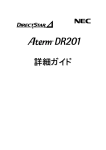
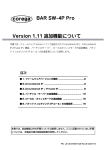
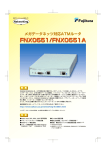
![スタートガイド[第4版]](http://vs1.manualzilla.com/store/data/006620278_2-f1f0d6169303d43042161b892c04144d-150x150.png)